Page 1

Phaser® 6128MFP
Multifunction Printer
Phaser® 6128MFP
User Guide
English
Français Guide d'utilisation
Italiano Guida dell'utente
Deutsch Benutzerhandbuch
Español Guía del usuario
Português Guia do usuário
Nederlands Gebruikershandleiding
Svenska Användarhandbok
Dansk Betjeningsvejledning
Čeština
Polski Przewodnik użytkownika
Magyar Felhasználói útmutató
Uživatelská příručka
Русский Руководство пользователя
Türkçe Kullanıcı Kılavuzu
Ελληνικά Εγχειρίδιο χρήστη
Page 2
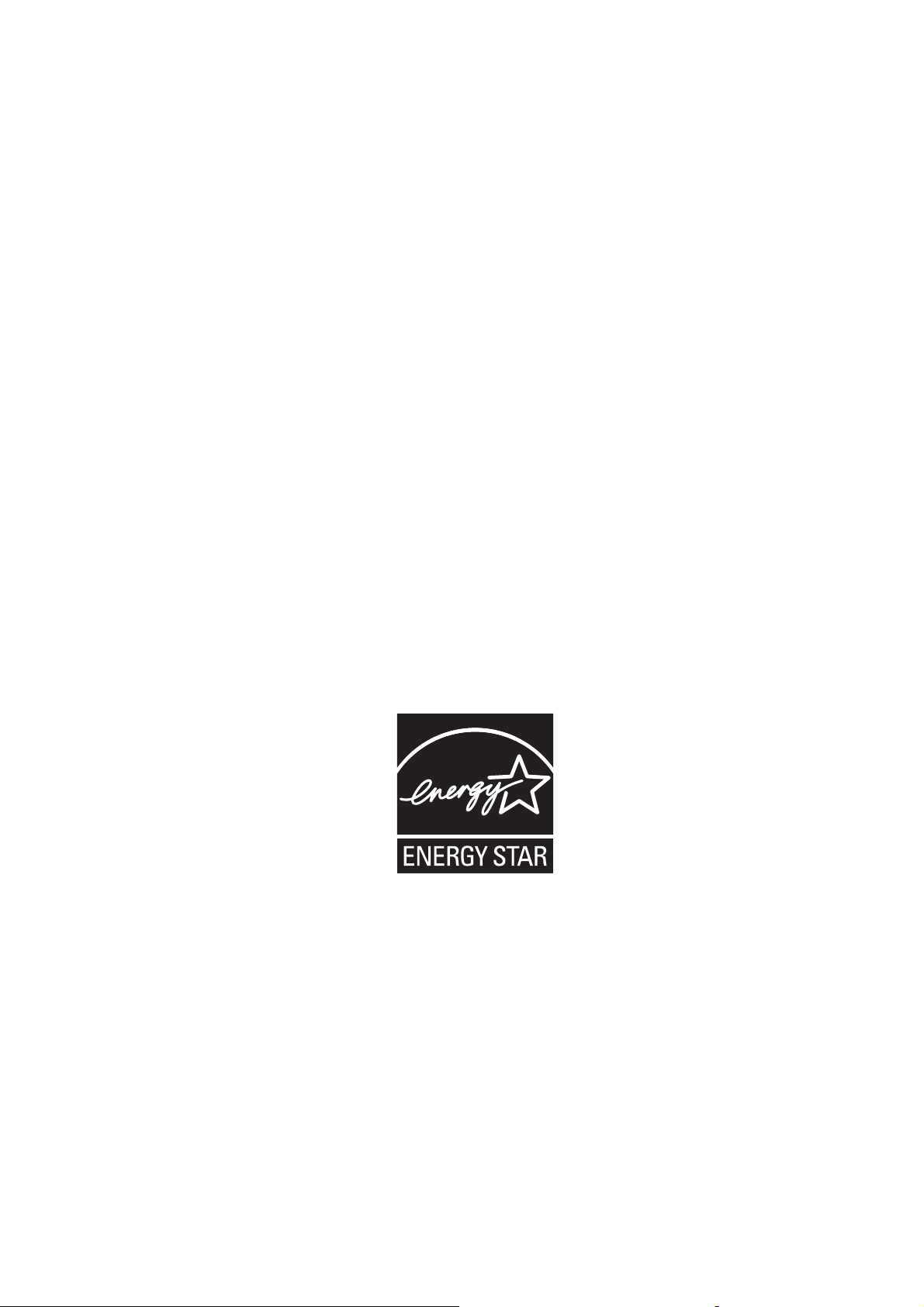
Telif H a k k ı © 2009 Xerox Corporation. Tüm Hakları Saklıdır. Amerika Birleşik Devletleri'nin telif hakkı kanunları
ile korunan yayınlanmamış haklar. Xerox Corporation'ın izni olmaksızın, bu yayının içeriği hiçbir
biçimde çoğaltılamaz.
İddia edilen telif hakkı koruması, artık yasal ve adli kanunlarca izin verilmiş ya da bu bildiriden sonra verilen,
yazılım programı tarafından ekranda gösterilen simgeler, ekran görüntüleri, görünümleri vb. malzemeleri içeren
ancak bunlarla sınırlı kalmayan telif hakkı alınmış malzemelerin ve bilgilerin tüm biçimlerini ve
türlerini kapsamaktadır.
®
Xerox
, CentreWare®, Phaser®, PrintingScout® ve Walk-Up® Amerika Birleşik Devletleri ve/veya diğer
ülkelerde Xerox Corporation'ın ticari markalarıdır.
Adobe
Reader®, Adobe Type Manager®, ATM™, Flash®, Macromedia®, Photoshop® ve PostScript® Amerika
Birleşik Devletleri ve/veya diğer ülkelerde Adobe Systems Incorporated'ın ticari markalarıdır.
®
, AppleTalk®, Bonjour®, EtherTalk®, Macintosh®, Mac OS® ve TrueType®, Amerika Birleşik Devletleri
Apple
ve/veya diğer ülkelerde Apple Computer, Inc.'in ticari markalarıdır.
®
HP-GL
, HP-UX®, and PCL® Amerika Birleşik Devletleri ve/veya diğer ülkelerde
Hewlett-Packard Corporation'ın ticari markalarıdır.
®
IBM
ve AIX® Amerika Birleşik Devletleri ve/veya diğer ülkelerde
International Business Machines Corporation'ın ticari markalarıdır.
Microsoft
®
, Windows Vista®, Windows® ve Windows Server® Amerika Birleşik Devletleri ve/veya diğer
ülkelerde Microsoft Corporation'ın ticari markalarıdır.
®
, NetWare®, NDPS®, NDS®, Novell Directory Services®, IPX™ ve Novell Distributed Print Services™
Novell
Amerika Birleşik Devletleri ve/veya diğer ülkelerde Novell, Incorporated'ın ticari markalarıdır.
®
SGI
IRIX® Silicon Graphics, Inc'in ticari markasıdır.
SM
Sun
, Sun Microsystems™ ve Solaris™ Amerika Birleşik Devletleri ve/veya diğer ülkelerde
Sun Microsystems, Incorporated'ın ticari markalarıdır.
®
UNIX
Amerika Birleşik Devletleri ve diğer ülkelerde sadece X/Open Company Limited üzerinden lisansı
verilen bir ticari markadır.
NERGY STAR
Bir E
yönetmeliklerine uygun olduğuna karar vermiştir. E
®
ortağı olarak, Xerox Corporation, bu ürünün enerji verimliliği açısından ENERGY STAR
NERGY STAR adı ve logosu A.B.D. markaları olarak kayıtlıdır.
Page 3
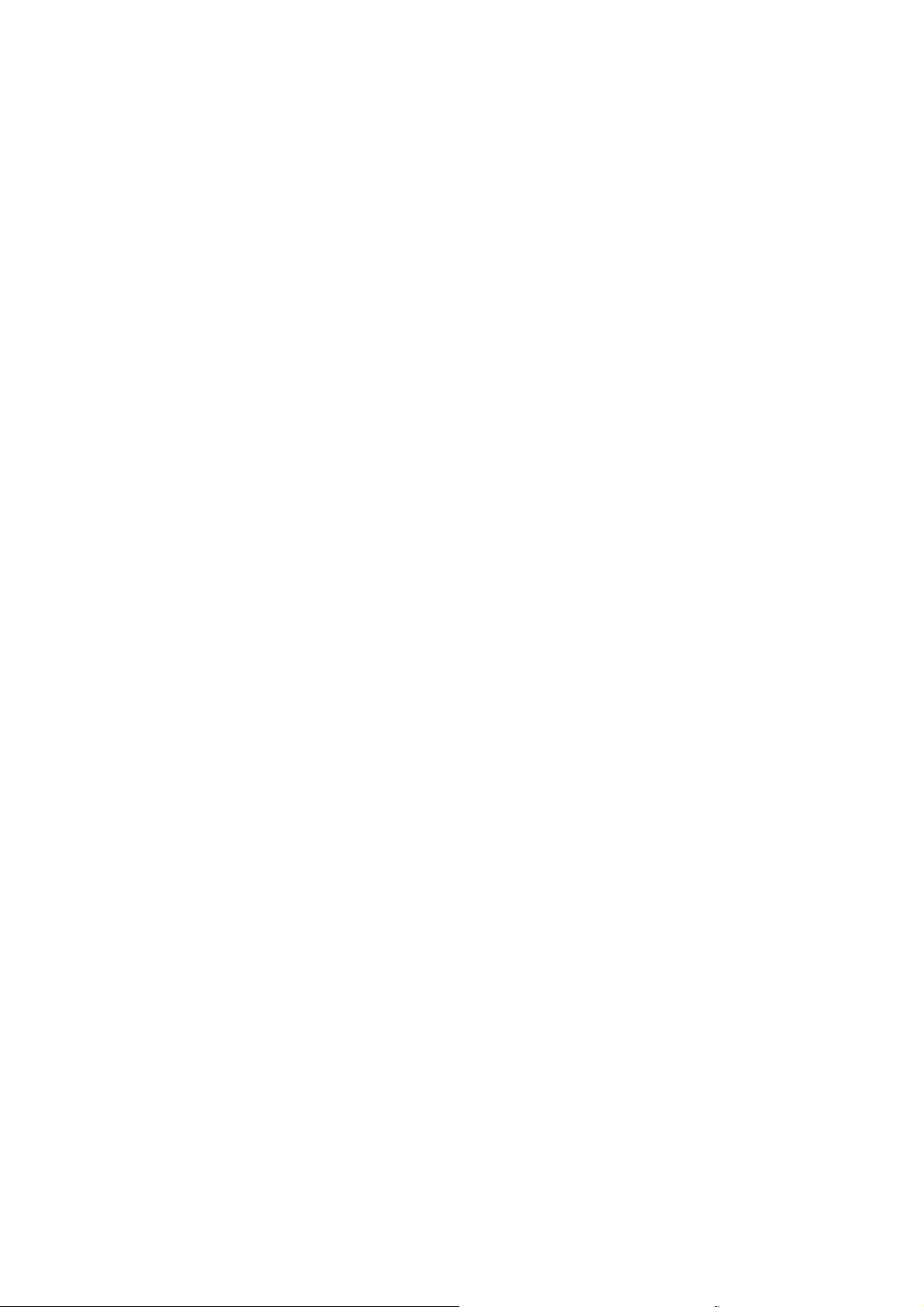
İçindekiler
1Kullanıcı Güvenliği
Elektrikle İlgili Güvenlik. . . . . . . . . . . . . . . . . . . . . . . . . . . . . . . . . . . . . . . . . . . 9
Lazer Güvenliği. . . . . . . . . . . . . . . . . . . . . . . . . . . . . . . . . . . . . . . . . . . . . . . . 10
Bakım Güvenliği . . . . . . . . . . . . . . . . . . . . . . . . . . . . . . . . . . . . . . . . . . . . . . . 10
Çalıştırma Güvenliği . . . . . . . . . . . . . . . . . . . . . . . . . . . . . . . . . . . . . . . . . . . . 11
Yazıcıyı Taşıma . . . . . . . . . . . . . . . . . . . . . . . . . . . . . . . . . . . . . . . . . . . . . . . 13
Yazıcı Üzerindeki Güvenlik Simgeleri. . . . . . . . . . . . . . . . . . . . . . . . . . . . . . . 15
2Yazıcı Özellikleri
Temel Parçalar ve Bunların İşlevleri . . . . . . . . . . . . . . . . . . . . . . . . . . . . . . . . . . . . 17
Ön Görünüm. . . . . . . . . . . . . . . . . . . . . . . . . . . . . . . . . . . . . . . . . . . . . . . . . . 17
Arka Görünüm . . . . . . . . . . . . . . . . . . . . . . . . . . . . . . . . . . . . . . . . . . . . . . . . 18
İç Görünüm. . . . . . . . . . . . . . . . . . . . . . . . . . . . . . . . . . . . . . . . . . . . . . . . . . . 18
Standart Özellikler . . . . . . . . . . . . . . . . . . . . . . . . . . . . . . . . . . . . . . . . . . . . . . . . . . 19
Kontrol Paneli. . . . . . . . . . . . . . . . . . . . . . . . . . . . . . . . . . . . . . . . . . . . . . . . . . . . . . 20
Kontrol Paneli Düzeni . . . . . . . . . . . . . . . . . . . . . . . . . . . . . . . . . . . . . . . . . . . 21
Bilgi Sayfaları . . . . . . . . . . . . . . . . . . . . . . . . . . . . . . . . . . . . . . . . . . . . . . . . . 22
Güç Tasarrufu Modu . . . . . . . . . . . . . . . . . . . . . . . . . . . . . . . . . . . . . . . . . . . . . . . . 23
Ekonomik Mod 1 (Yazıcı) . . . . . . . . . . . . . . . . . . . . . . . . . . . . . . . . . . . . . . . . 23
Ekonomik Mod 2 (Sistem). . . . . . . . . . . . . . . . . . . . . . . . . . . . . . . . . . . . . . . . 23
Daha Fazla Bilgi. . . . . . . . . . . . . . . . . . . . . . . . . . . . . . . . . . . . . . . . . . . . . . . . . . . . 24
3 Yükleme ve Kurulum
Yükleme ve Kuruluma Genel Bakış . . . . . . . . . . . . . . . . . . . . . . . . . . . . . . . . . . . . . 26
Fiziksel Bağlantı . . . . . . . . . . . . . . . . . . . . . . . . . . . . . . . . . . . . . . . . . . . . . . . . . . . . 27
Kontrol Panelinde Başlangıç Kurulumu . . . . . . . . . . . . . . . . . . . . . . . . . . . . . . . . . . 28
Yazıcının Ağ Adresini Atama . . . . . . . . . . . . . . . . . . . . . . . . . . . . . . . . . . . . . 28
Yazıcıyı Faks için Etkinleştirme . . . . . . . . . . . . . . . . . . . . . . . . . . . . . . . . . . . 29
Yazıcıyı Tarama için Etkinleştirme . . . . . . . . . . . . . . . . . . . . . . . . . . . . . . . . . 30
Yazılımı Yükleme . . . . . . . . . . . . . . . . . . . . . . . . . . . . . . . . . . . . . . . . . . . . . . . . . . . 31
İşletim Sistemi Gereksinimleri. . . . . . . . . . . . . . . . . . . . . . . . . . . . . . . . . . . . . 31
Sürücüleri ve Yardımcı Programları Yükleme - Windows. . . . . . . . . . . . . . . . 31
Sürücüleri ve Yardımcı Programları Yükleme - Macintosh. . . . . . . . . . . . . . . 34
Diğer Sürücüleri Yükleme. . . . . . . . . . . . . . . . . . . . . . . . . . . . . . . . . . . . . . . . 37
Phaser® 6128MFP Çok İşlevli Yazıcı
3
Page 4
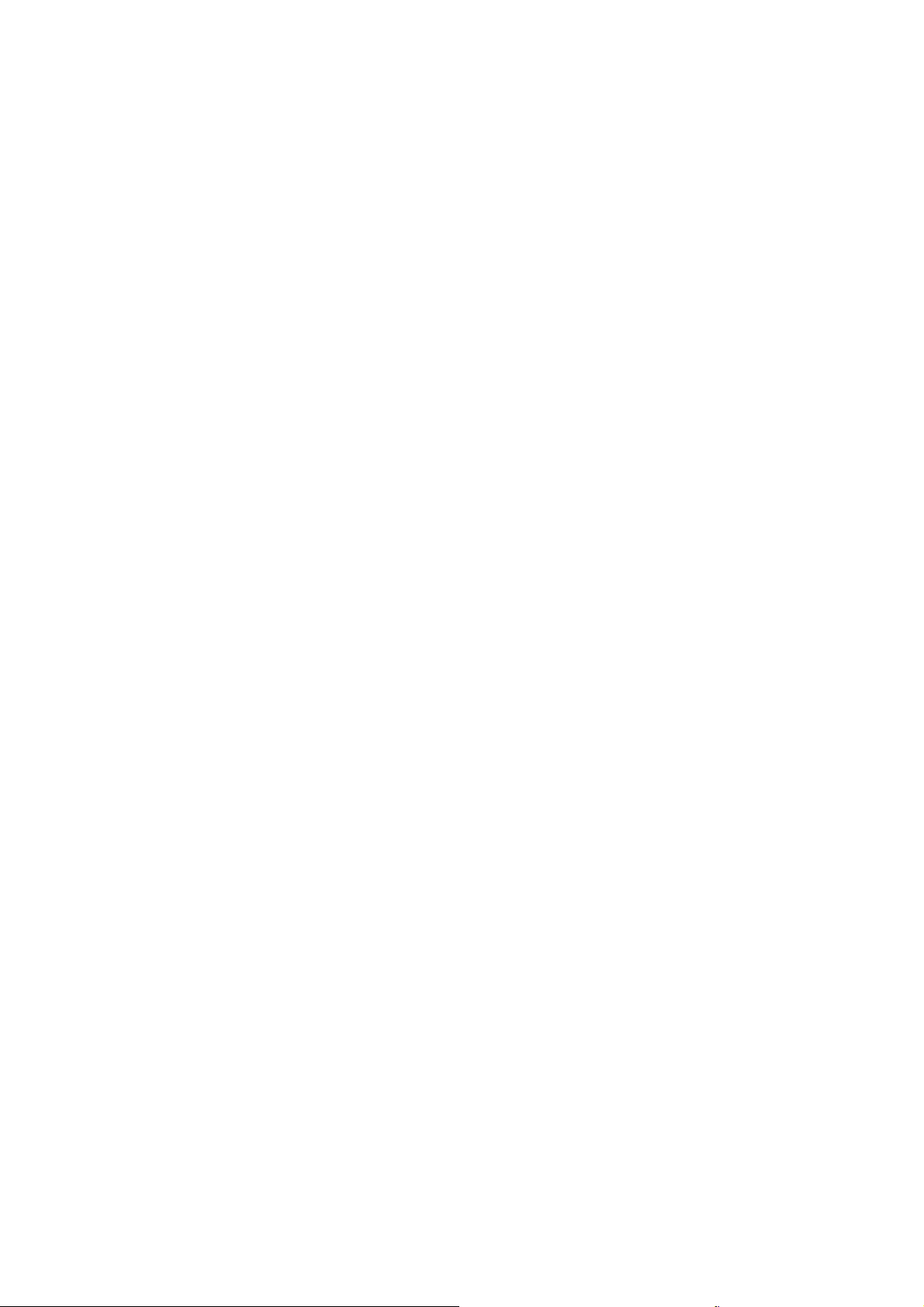
İçindekiler
Taramayı Ayarlama . . . . . . . . . . . . . . . . . . . . . . . . . . . . . . . . . . . . . . . . . . . . . . . . . 38
Tarama Ayarlarına Genel Bakış . . . . . . . . . . . . . . . . . . . . . . . . . . . . . . . . . . . 38
Taramayı Bilgisayarınızdaki Paylaşılan bir Klasöre Ayarlama . . . . . . . . . . . . 38
Bir FTP Sunucusuna Tarama Özelliğini Ayarlama . . . . . . . . . . . . . . . . . . . . . 40
Bir E-posta Adresine Tarama Özelliğini Ayarlama . . . . . . . . . . . . . . . . . . . . . 41
Taramayı Ayarlama - USB . . . . . . . . . . . . . . . . . . . . . . . . . . . . . . . . . . . . . . . 42
4Yazdırma ile ilgili Temel Bilgiler
Desteklenen Kağıt ve Ortam . . . . . . . . . . . . . . . . . . . . . . . . . . . . . . . . . . . . . . . . . . 44
Kağıt Kullanım Yönergeleri. . . . . . . . . . . . . . . . . . . . . . . . . . . . . . . . . . . . . . . 45
Otomatik Doküman Besleyici (ADF) Yönergeleri . . . . . . . . . . . . . . . . . . . . . . 46
Yazıcınıza Zarar Verebilecek Kağıt . . . . . . . . . . . . . . . . . . . . . . . . . . . . . . . . 47
Kağıt Saklama Yönergeleri. . . . . . . . . . . . . . . . . . . . . . . . . . . . . . . . . . . . . . . 47
Kağıt Hakkında. . . . . . . . . . . . . . . . . . . . . . . . . . . . . . . . . . . . . . . . . . . . . . . . . . . . . 48
Kağıt Türleri ve Boyutlarını Ayarlama . . . . . . . . . . . . . . . . . . . . . . . . . . . . . . . . . . . 50
Kağıt Kasetlerini Ayarlama . . . . . . . . . . . . . . . . . . . . . . . . . . . . . . . . . . . . . . . 50
Kağıt Türlerini Ayarlama . . . . . . . . . . . . . . . . . . . . . . . . . . . . . . . . . . . . . . . . . 50
Kağıt Boyutlarını Ayarlama . . . . . . . . . . . . . . . . . . . . . . . . . . . . . . . . . . . . . . . 50
Kağıt Yükleme . . . . . . . . . . . . . . . . . . . . . . . . . . . . . . . . . . . . . . . . . . . . . . . . . . . . . 51
Kağıt Kasetine Kağıt Yükleme . . . . . . . . . . . . . . . . . . . . . . . . . . . . . . . . . . . . 51
Manuel Besleme Yuvasına Kağıt Yerleştirme . . . . . . . . . . . . . . . . . . . . . . . . 53
Yazdırma Seçeneklerini Belirleme . . . . . . . . . . . . . . . . . . . . . . . . . . . . . . . . . . . . . . 54
Yazdırma Tercihlerini Seçme (Windows) . . . . . . . . . . . . . . . . . . . . . . . . . . . . 54
Seçenekleri Tek İş için Belirleme (Windows) . . . . . . . . . . . . . . . . . . . . . . . . . 55
Seçenekleri Tek İş için Belirleme (Macintosh) . . . . . . . . . . . . . . . . . . . . . . . . 57
Özel Ortamlar Üzerine Yazdırma. . . . . . . . . . . . . . . . . . . . . . . . . . . . . . . . . . . . . . . 60
Zarflara Yazdırma. . . . . . . . . . . . . . . . . . . . . . . . . . . . . . . . . . . . . . . . . . . . . . 60
Etiket Yazdırma . . . . . . . . . . . . . . . . . . . . . . . . . . . . . . . . . . . . . . . . . . . . . . . 62
Parlak Kağıt Yazdırma . . . . . . . . . . . . . . . . . . . . . . . . . . . . . . . . . . . . . . . . . . 64
Özel Boyut Yazdırma . . . . . . . . . . . . . . . . . . . . . . . . . . . . . . . . . . . . . . . . . . . . . . . . 67
Özel Boyutlu Kağıtları Tanımlama . . . . . . . . . . . . . . . . . . . . . . . . . . . . . . . . . 67
Özel Boyutlu Kağıda Yazdırma. . . . . . . . . . . . . . . . . . . . . . . . . . . . . . . . . . . . 68
Gizli Dokümanları Yazdırma - Güvenli Yazdırma. . . . . . . . . . . . . . . . . . . . . . . . . . . 69
Güvenli Yazdırma Hakkında. . . . . . . . . . . . . . . . . . . . . . . . . . . . . . . . . . . . . . 69
Güvenli Yazdırmayı Yapılandırma . . . . . . . . . . . . . . . . . . . . . . . . . . . . . . . . . 69
Yazdırma Sonucunu Kontrol Ettikten Sonra Yazdır - Prova Yazdırma . . . . . . . . . . 71
Prova Yazdırma Hakkında . . . . . . . . . . . . . . . . . . . . . . . . . . . . . . . . . . . . . . . 71
Prova Yazdırmayı Yapılandırma. . . . . . . . . . . . . . . . . . . . . . . . . . . . . . . . . . . 71
Phaser® 6128MFP Çok İşlevli Yazıcı
4
Page 5
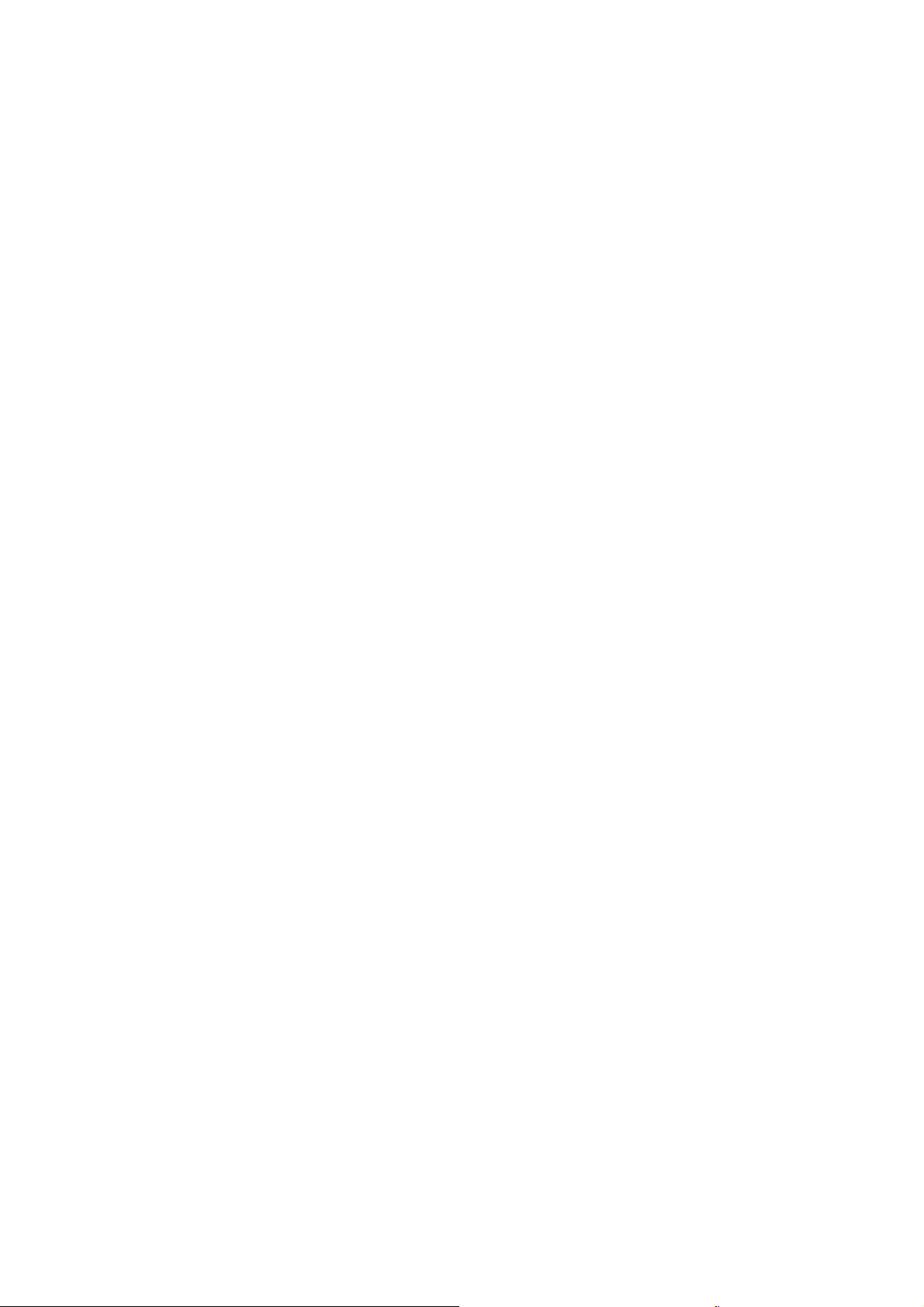
İçindekiler
5 Kopyalama
Temel Kopyalama . . . . . . . . . . . . . . . . . . . . . . . . . . . . . . . . . . . . . . . . . . . . . . . . . . 74
Kopyalama Seçeneklerini Ayarlama . . . . . . . . . . . . . . . . . . . . . . . . . . . . . . . . . . . . 75
Temel Ayarlar . . . . . . . . . . . . . . . . . . . . . . . . . . . . . . . . . . . . . . . . . . . . . . . . . 75
Görüntü Ayarlamaları . . . . . . . . . . . . . . . . . . . . . . . . . . . . . . . . . . . . . . . . . . . 76
Görüntü Yerleştirme Ayarları . . . . . . . . . . . . . . . . . . . . . . . . . . . . . . . . . . . . . 79
Çıktı Ayarları . . . . . . . . . . . . . . . . . . . . . . . . . . . . . . . . . . . . . . . . . . . . . . . . . . 81
6Tarama
Taramak için Doküman Yükleme . . . . . . . . . . . . . . . . . . . . . . . . . . . . . . . . . . . . . . . 83
Bilgisayarınızdaki bir Klasöre Tarama - USB . . . . . . . . . . . . . . . . . . . . . . . . . . . . . . 84
Bilgisayarınızdaki Paylaşılan bir Klasöre Tarama - Ağ . . . . . . . . . . . . . . . . . . . . . . 85
Bilgisayara Tarama İşlevini Kurma . . . . . . . . . . . . . . . . . . . . . . . . . . . . . . . . . 85
Ağ Üzerindeki bir Bilgisayara Tarama . . . . . . . . . . . . . . . . . . . . . . . . . . . . . . 85
E-posta için Tara . . . . . . . . . . . . . . . . . . . . . . . . . . . . . . . . . . . . . . . . . . . . . . . . . . . 86
FTP Sunucusuna Tarama . . . . . . . . . . . . . . . . . . . . . . . . . . . . . . . . . . . . . . . . . . . . 87
Görüntüleri Bir Uygulamaya Tarama . . . . . . . . . . . . . . . . . . . . . . . . . . . . . . . . . . . . 88
Görüntüyü Bir Windows Uygulamasına Tarama (TWAIN) . . . . . . . . . . . . . . . 88
Bir Windows Uygulamasında WIA Görüntü Yöneticisi'ni Kullanma . . . . . . . . 89
Görüntüyü bir Macintosh OS X Uygulamasına Tarama . . . . . . . . . . . . . . . . . 89
Tarama Seçeneklerini Düzenleme. . . . . . . . . . . . . . . . . . . . . . . . . . . . . . . . . . . . . . 90
Varsayılan Tarama Ayarlarını Düzenleme . . . . . . . . . . . . . . . . . . . . . . . . . . . 90
Tek Bir İşin Tarama Ayarlarını Değiştirme . . . . . . . . . . . . . . . . . . . . . . . . . . . 92
7 Faks İşlemleri
Temel Faks İşlemleri . . . . . . . . . . . . . . . . . . . . . . . . . . . . . . . . . . . . . . . . . . . . . . . . 94
Yazıcıdan Faks Gönderme. . . . . . . . . . . . . . . . . . . . . . . . . . . . . . . . . . . . . . . 94
Bilgisayarınızdan Faks Gönderme . . . . . . . . . . . . . . . . . . . . . . . . . . . . . . . . . 95
Faks Gönderirken Adres Defterini Kullanma . . . . . . . . . . . . . . . . . . . . . . . . . . . . . . 96
Kişilere Faks Gönderme . . . . . . . . . . . . . . . . . . . . . . . . . . . . . . . . . . . . . . . . . 96
Bir Gruba Faks Gönderme . . . . . . . . . . . . . . . . . . . . . . . . . . . . . . . . . . . . . . . 98
Tek İşler için Faks Seçeneklerini Belirleme . . . . . . . . . . . . . . . . . . . . . . . . . . . . . . 102
Faks Çözünürlüğünü Ayarlama . . . . . . . . . . . . . . . . . . . . . . . . . . . . . . . . . . 102
Görüntünün Rengini Açma veya Koyulaştırma. . . . . . . . . . . . . . . . . . . . . . . 102
Faks Gönderimini Erteleme . . . . . . . . . . . . . . . . . . . . . . . . . . . . . . . . . . . . . 102
Bir Faks Kapak Sayfası Seçme . . . . . . . . . . . . . . . . . . . . . . . . . . . . . . . . . . 103
Phaser® 6128MFP Çok İşlevli Yazıcı
5
Page 6
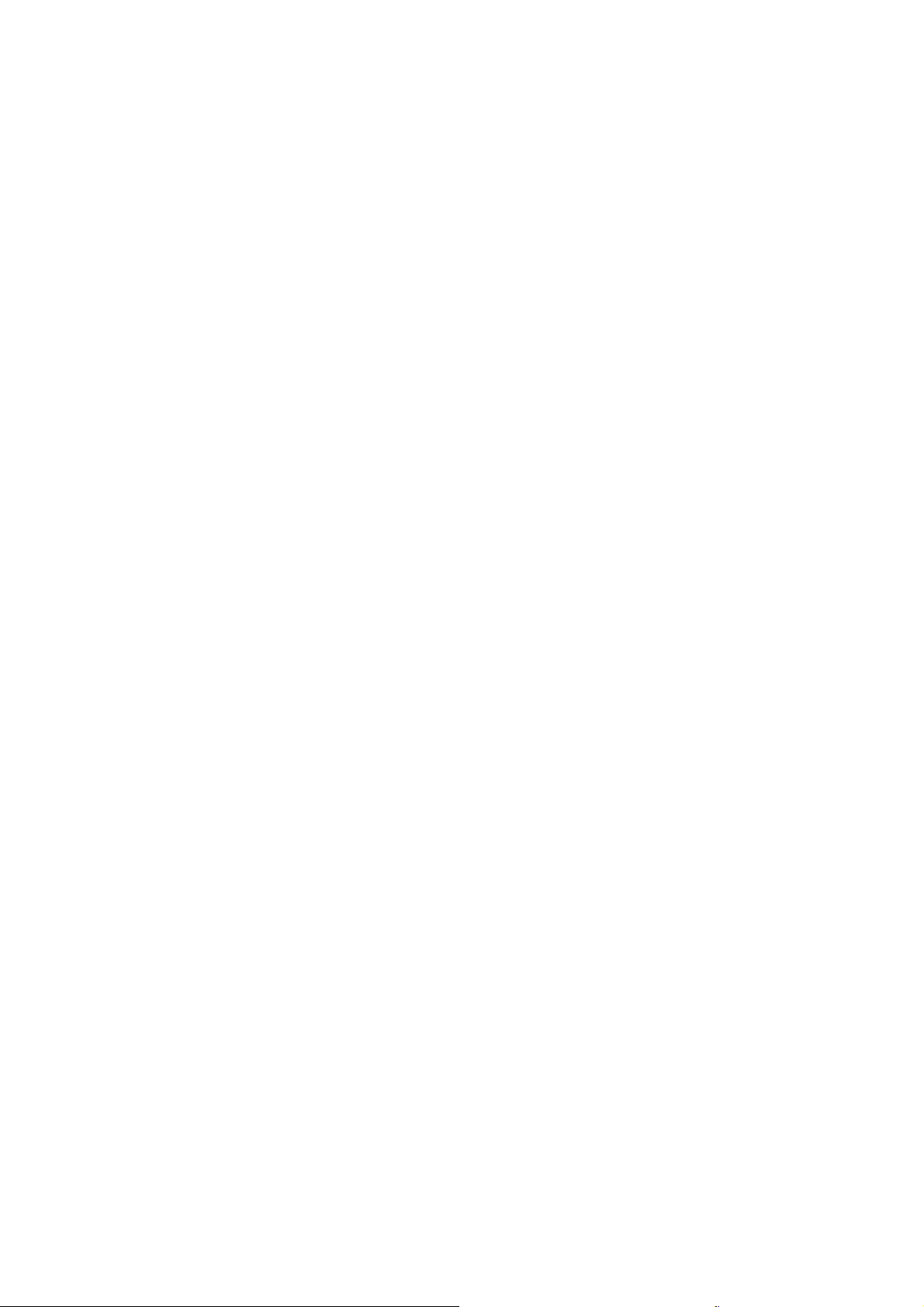
İçindekiler
Varsayılan Faks İşi Ayarlarını Değiştirme . . . . . . . . . . . . . . . . . . . . . . . . . . . . . . . 104
Faks Yapılandırması. . . . . . . . . . . . . . . . . . . . . . . . . . . . . . . . . . . . . . . . . . . 104
Faks İşlevlerini Yönetme . . . . . . . . . . . . . . . . . . . . . . . . . . . . . . . . . . . . . . . . . . . . 105
İletim Raporları Yazdırma. . . . . . . . . . . . . . . . . . . . . . . . . . . . . . . . . . . . . . . 105
Güvenli Faksları Etkinleştirme ve Devre Dışı Bırakma. . . . . . . . . . . . . . . . . 106
Faks ve Tarama İşlemlerine Erişimi Sınırlandırma. . . . . . . . . . . . . . . . . . . . 106
Yazıcıya Faks Gönderebilenleri Sınırlandırma . . . . . . . . . . . . . . . . . . . . . . . 107
Kopyalama, Tarama, Faks Parola Özelliği . . . . . . . . . . . . . . . . . . . . . . . . . . 107
Faks Raporları Yazdırma . . . . . . . . . . . . . . . . . . . . . . . . . . . . . . . . . . . . . . . 108
Faks Numaralarına Duraklama İşaretleri Ekleme. . . . . . . . . . . . . . . . . . . . . 108
8 Kontrol Paneli Menüleri
Kontrol Paneli Menüleri . . . . . . . . . . . . . . . . . . . . . . . . . . . . . . . . . . . . . . . . . . . . . 110
Menüyü Kullanma. . . . . . . . . . . . . . . . . . . . . . . . . . . . . . . . . . . . . . . . . . . . . 110
Menü Yapılandırması . . . . . . . . . . . . . . . . . . . . . . . . . . . . . . . . . . . . . . . . . . 110
Menü Öğelerinin Tanımı. . . . . . . . . . . . . . . . . . . . . . . . . . . . . . . . . . . . . . . . . . . . . 112
Varsayılan Ayarlar . . . . . . . . . . . . . . . . . . . . . . . . . . . . . . . . . . . . . . . . . . . . 112
Kaset Ayarları . . . . . . . . . . . . . . . . . . . . . . . . . . . . . . . . . . . . . . . . . . . . . . . . 115
Bilgi Sayfaları . . . . . . . . . . . . . . . . . . . . . . . . . . . . . . . . . . . . . . . . . . . . . . . . 116
Faturalama Sayaçları . . . . . . . . . . . . . . . . . . . . . . . . . . . . . . . . . . . . . . . . . . 117
Yönetici Menüsü . . . . . . . . . . . . . . . . . . . . . . . . . . . . . . . . . . . . . . . . . . . . . . 117
Sistem Kurulumu . . . . . . . . . . . . . . . . . . . . . . . . . . . . . . . . . . . . . . . . . . . . . 123
Menü Listesi. . . . . . . . . . . . . . . . . . . . . . . . . . . . . . . . . . . . . . . . . . . . . . . . . . . . . . 129
9 Baskı Kalitesi
Baskı Kalitesi Sorunları . . . . . . . . . . . . . . . . . . . . . . . . . . . . . . . . . . . . . . . . . . . . . 131
Kopyalama Kalitesi Sorunları . . . . . . . . . . . . . . . . . . . . . . . . . . . . . . . . . . . . . . . . . 136
Renk Kaydı. . . . . . . . . . . . . . . . . . . . . . . . . . . . . . . . . . . . . . . . . . . . . . . . . . . . . . . 138
Otomatik Renk Kaydı Ayarı . . . . . . . . . . . . . . . . . . . . . . . . . . . . . . . . . . . . . 138
Manuel Renk Kayıt Ayarı . . . . . . . . . . . . . . . . . . . . . . . . . . . . . . . . . . . . . . . 138
Otomatik Renk Kaydını Etkinleştirme/Devre Dışı Bırakma. . . . . . . . . . . . . . 139
10 Sorun Giderme
Kağıt Sıkışmaları . . . . . . . . . . . . . . . . . . . . . . . . . . . . . . . . . . . . . . . . . . . . . . . . . . 141
Kağıt Sıkışmalarını Önleme ve Temizleme . . . . . . . . . . . . . . . . . . . . . . . . . 141
Kağıt Kasetinde Kağıt Sıkışmaları . . . . . . . . . . . . . . . . . . . . . . . . . . . . . . . . 141
Otomatik Doküman Besleyicide Kağıt Sıkışmaları . . . . . . . . . . . . . . . . . . . . 143
Kaynaştırıcıda Kağıt Sıkışmaları . . . . . . . . . . . . . . . . . . . . . . . . . . . . . . . . . 145
Yazıcı ile ilgili Sorunlar. . . . . . . . . . . . . . . . . . . . . . . . . . . . . . . . . . . . . . . . . . . . . . 147
Phaser® 6128MFP Çok İşlevli Yazıcı
6
Page 7

İçindekiler
Kontrol Paneli Hata Mesajları. . . . . . . . . . . . . . . . . . . . . . . . . . . . . . . . . . . . . . . . . 150
Sarf Malzemeleri ile ilgili Mesajlar. . . . . . . . . . . . . . . . . . . . . . . . . . . . . . . . . 150
Yazıcı ve Diğer Öğeler ile ilgili Mesajlar . . . . . . . . . . . . . . . . . . . . . . . . . . . . 151
Faks Sorunlarını Çözme . . . . . . . . . . . . . . . . . . . . . . . . . . . . . . . . . . . . . . . . . . . . 154
Faks Gönderme Sorunları . . . . . . . . . . . . . . . . . . . . . . . . . . . . . . . . . . . . . . 154
Faks Alma Sorunları . . . . . . . . . . . . . . . . . . . . . . . . . . . . . . . . . . . . . . . . . . . 155
Yardım Alma . . . . . . . . . . . . . . . . . . . . . . . . . . . . . . . . . . . . . . . . . . . . . . . . . . . . . 156
Kontrol Paneli Mesajları . . . . . . . . . . . . . . . . . . . . . . . . . . . . . . . . . . . . . . . . 156
PrintingScout Uyarıları . . . . . . . . . . . . . . . . . . . . . . . . . . . . . . . . . . . . . . . . . 156
Online Support Assistant (Çevrimiçi Destek Yardımcısı) . . . . . . . . . . . . . . . 156
Web Bağlantıları . . . . . . . . . . . . . . . . . . . . . . . . . . . . . . . . . . . . . . . . . . . . . . 157
11 Bakım
Yazıcıyı Temizleme . . . . . . . . . . . . . . . . . . . . . . . . . . . . . . . . . . . . . . . . . . . . . . . . 159
Doküman Camını Temizleme . . . . . . . . . . . . . . . . . . . . . . . . . . . . . . . . . . . . 159
Yazıcının Dışını Temizleme . . . . . . . . . . . . . . . . . . . . . . . . . . . . . . . . . . . . . 159
Yazıcının İçini Temizleme. . . . . . . . . . . . . . . . . . . . . . . . . . . . . . . . . . . . . . . 160
Sarf Malzemesi Sipariş Etme . . . . . . . . . . . . . . . . . . . . . . . . . . . . . . . . . . . . . . . . . 161
Sarf Malzemeleri. . . . . . . . . . . . . . . . . . . . . . . . . . . . . . . . . . . . . . . . . . . . . . 161
Rutin Bakım Materyalleri. . . . . . . . . . . . . . . . . . . . . . . . . . . . . . . . . . . . . . . . 161
Sarf Malzemelerini Ne Zaman Sipariş Etmeli . . . . . . . . . . . . . . . . . . . . . . . . 162
Sarf Malzemelerinin Geri Dönüşümü . . . . . . . . . . . . . . . . . . . . . . . . . . . . . . 162
Sayfa Sayılarını Denetleme . . . . . . . . . . . . . . . . . . . . . . . . . . . . . . . . . . . . . . . . . . 163
Yazıcıyı Taşıma . . . . . . . . . . . . . . . . . . . . . . . . . . . . . . . . . . . . . . . . . . . . . . . . . . . 164
AYazıcının Teknik Özellikleri
B Düzenleyici Bilgiler
Temel Düzenlemeler . . . . . . . . . . . . . . . . . . . . . . . . . . . . . . . . . . . . . . . . . . . . . . . 169
ABD (FCC Yönetmelikleri) . . . . . . . . . . . . . . . . . . . . . . . . . . . . . . . . . . . . . . 169
Kanada (Düzenlemeler) . . . . . . . . . . . . . . . . . . . . . . . . . . . . . . . . . . . . . . . . 169
Avrupa Birliği. . . . . . . . . . . . . . . . . . . . . . . . . . . . . . . . . . . . . . . . . . . . . . . . . 169
Kopyalama Yönetmelikleri . . . . . . . . . . . . . . . . . . . . . . . . . . . . . . . . . . . . . . . . . . . 170
Amerika Birleşik Devletleri . . . . . . . . . . . . . . . . . . . . . . . . . . . . . . . . . . . . . . 170
Kanada . . . . . . . . . . . . . . . . . . . . . . . . . . . . . . . . . . . . . . . . . . . . . . . . . . . . . 171
Diğer Ülkeler. . . . . . . . . . . . . . . . . . . . . . . . . . . . . . . . . . . . . . . . . . . . . . . . . 172
Phaser® 6128MFP Çok İşlevli Yazıcı
7
Page 8
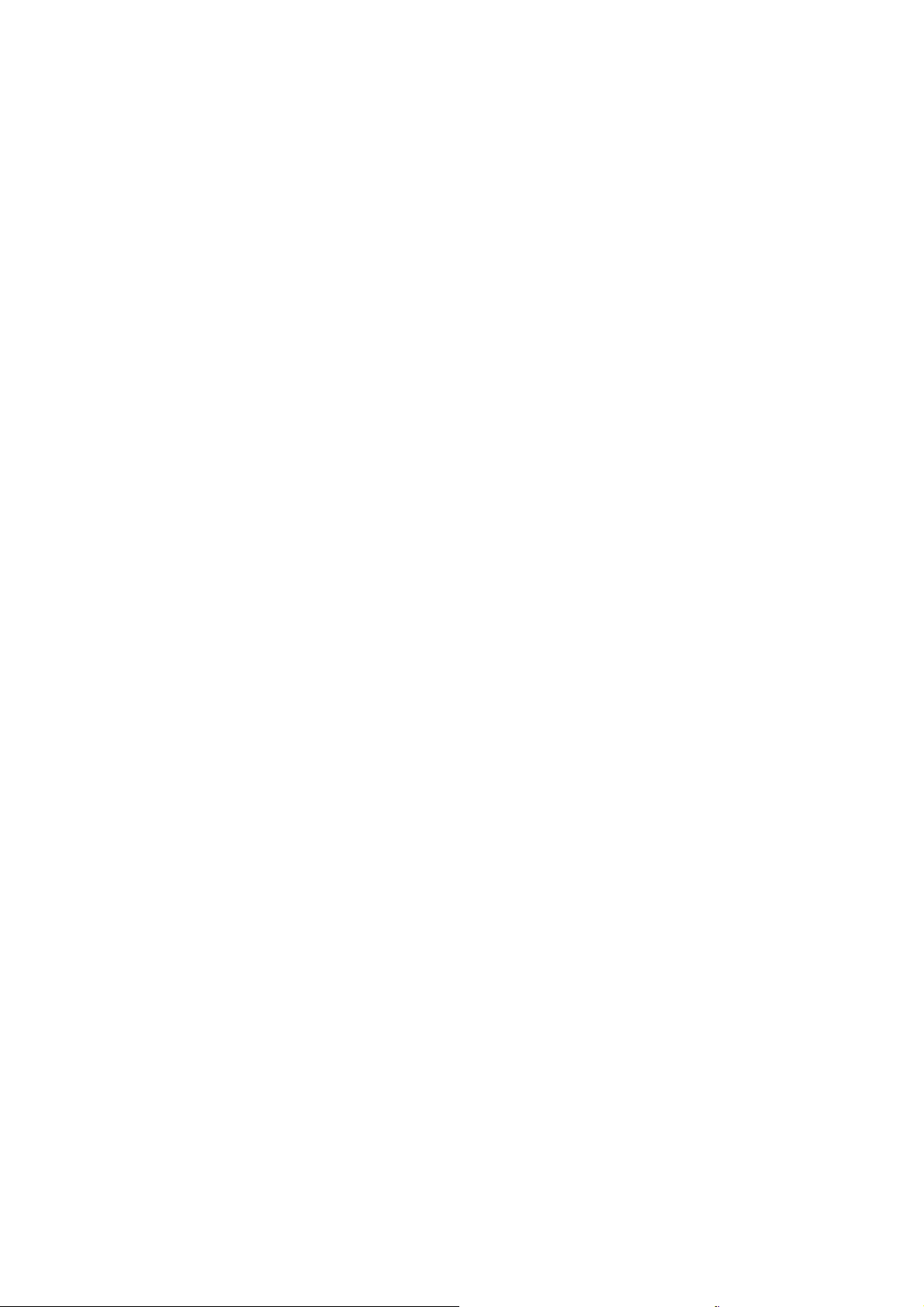
İçindekiler
Faks Yönetmelikleri . . . . . . . . . . . . . . . . . . . . . . . . . . . . . . . . . . . . . . . . . . . . . . . . 173
Amerika Birleşik Devletleri . . . . . . . . . . . . . . . . . . . . . . . . . . . . . . . . . . . . . . 173
Kanada . . . . . . . . . . . . . . . . . . . . . . . . . . . . . . . . . . . . . . . . . . . . . . . . . . . . . 174
Avrupa Birliği. . . . . . . . . . . . . . . . . . . . . . . . . . . . . . . . . . . . . . . . . . . . . . . . . 175
Güney Afrika Beyanatı . . . . . . . . . . . . . . . . . . . . . . . . . . . . . . . . . . . . . . . . . 175
Yeni Zelanda Telecom Uyarısı Bildirimi . . . . . . . . . . . . . . . . . . . . . . . . . . . . 175
Malzeme Güvenliği Veri Tablosu . . . . . . . . . . . . . . . . . . . . . . . . . . . . . . . . . . . . . . 177
CYazıcının Geri Dönüşümü ve Atılması
Bütün Ülkeler . . . . . . . . . . . . . . . . . . . . . . . . . . . . . . . . . . . . . . . . . . . . . . . . 178
Avrupa Birliği. . . . . . . . . . . . . . . . . . . . . . . . . . . . . . . . . . . . . . . . . . . . . . . . . 178
Kullanıcılar için Eski Ekipmanlar ve Kullanılmış Piller ile ilgili bilgiler . . . . . . 179
Kuzey Amerika . . . . . . . . . . . . . . . . . . . . . . . . . . . . . . . . . . . . . . . . . . . . . . . 180
Diğer Ülkeler. . . . . . . . . . . . . . . . . . . . . . . . . . . . . . . . . . . . . . . . . . . . . . . . . 180
Phaser® 6128MFP Çok İşlevli Yazıcı
8
Page 9
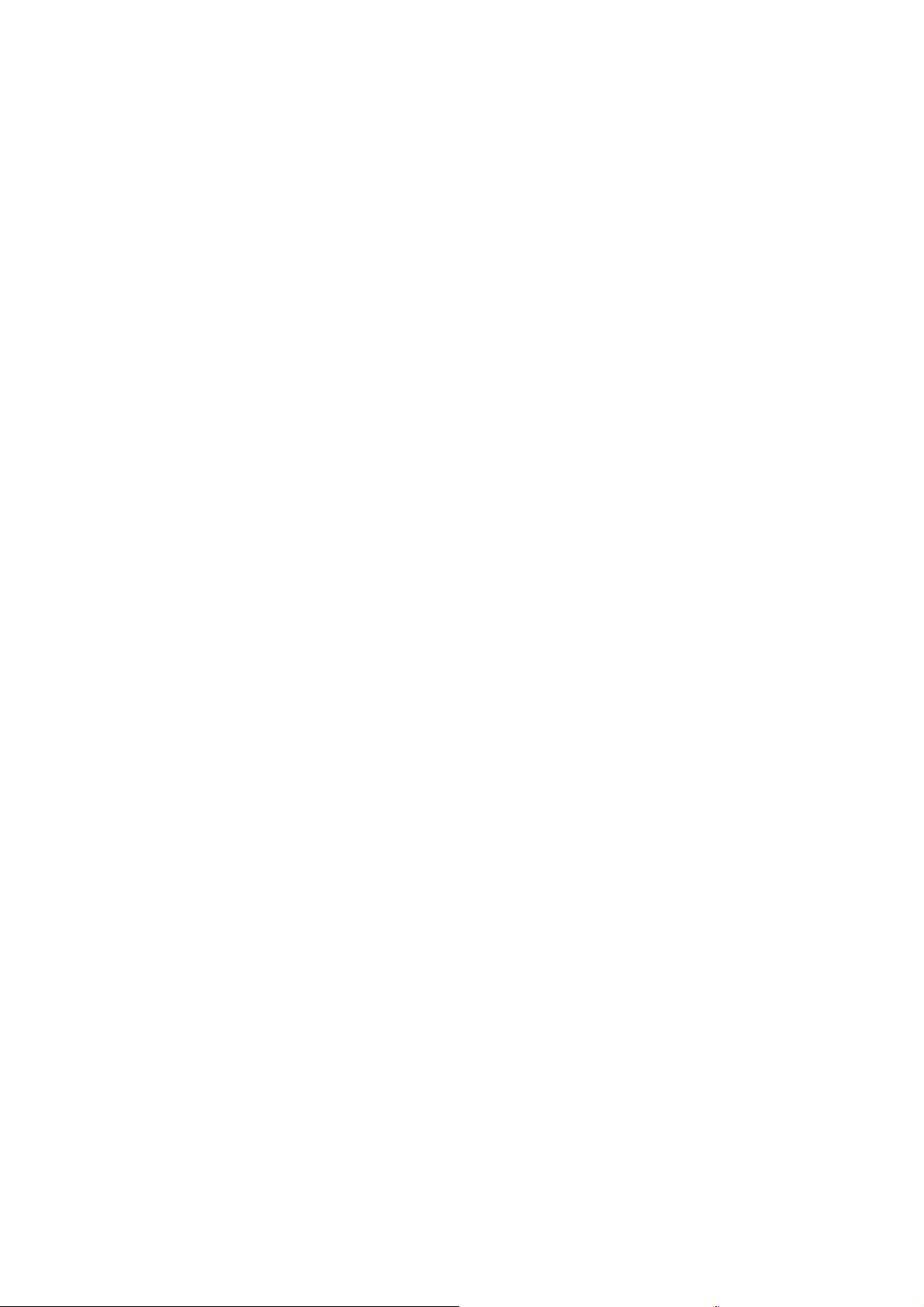
‘
Kullanıcı Güvenliği
1
Bu bölümde şunlar bulunur:
• Elektrikle İlgili Güvenlik sayfa 9
• Lazer Güvenliği sayfa 10
• Bakım Güvenliği sayfa 10
• Çalıştırma Güvenliği sayfa 11
• Yazıcıyı Ta şıma sayfa 13
• Yazıcı Üzerindeki Güvenlik Simgeleri sayfa 15
Yazıcınız ve önerilen sarf malzemeleri, en sıkı güvenlik gereksinimlerini karşılayacak
şekilde tasarlanmış ve test edilmiştir. Aşağıdaki bilgiye dikkat etmek, yazıcınızın
sürekli olarak güvenli bir şekilde çalışmasını sağlar.
Elektrikle İlgili Güvenlik
•Yazıcınızla birlikte verilen güç kablosunu kullanın.
• Güç kablosunu doğrudan uygun şekilde topraklanmış bir elektrik prizine takın.
Kablonun iki ucunun da düzgün bir şekilde bağlı olduğundan emin olun. Bir prizin
topraklı olup olmadığını bilmiyorsanız, prizi kontrol etmesi için bir
elektrikçi çağırın.
•Yazıcıyı, topraklaması olmayan bir elektrik prizine bağlamak için topraklı bir
adaptör fişi kullanmayın.
• Uzatma kablosu ya da anahtarlı uzatma kablosu kullanmayın.
•Yazıcının, doğru voltaj ve güç sağlayan bir prize bağlı olduğundan emin olun.
Gerekirse, yazıcının elektrikle ilgili özelliklerini bir elektrikçiyle birlikte
gözden geçirin.
Uyary: Yazıcın
olasılığından kaçının. Elektrikli ürünler, yanlış kullanılırlarsa zararlı olabilirler.
•Yazıcıyı, insanların güç kablosuna basabilecekleri bir yere yerleştirmeyin.
• Güç kablosu üzerine herhangi bir nesne koymayın.
• Havalandırma deliklerini tıkamayın. Bu delikler, yazıcının fazla ısınmasını önler.
•Yazıcının içine ataç ya da zımba düşürmeyin.
Uyary: Nesneleri, yazıcının üstündeki yuva ya da deliklerden içeri itmeyin. Voltaj
noktasıyla temas ya da bir parçanın kısa devre yapması yangın ya da elektrik
çarpması ile sonuçlanabilir.
ın gerektiği gibi topraklanmasını sağlayarak elektrik çarpması
Phaser® 6128MFP Çok İşlevli Yazıcı
9
Page 10
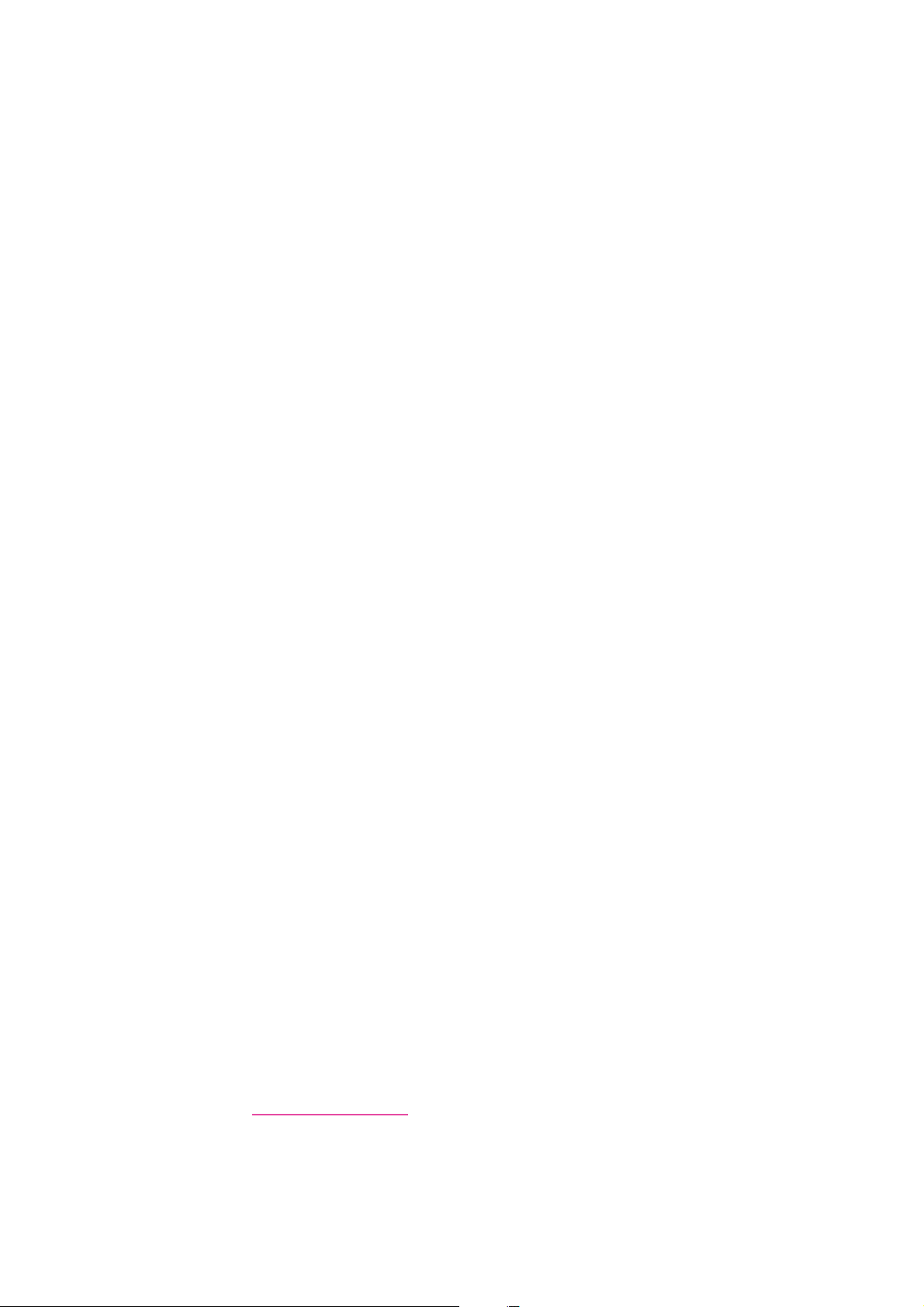
Olağan olmayan gürültü ya da koku fark ederseniz:
1. Yazıcıyı hemen kapatın.
2. Güç kablosunu elektrik prizinden ayırın.
3. Sorunu gidermesi için yetkili servis temsilcisine başvurun.
Güç kablosu, yazıcının arkasındaki takılabilir bir aygıt olarak yazıcıya bağlıdır.
Yazıcıya gelen elektriği kesmek gerekirse, güç kablosunu elektrik prizinden ayırın.
Uyary: İsteğe bağlı ekipman bağlamıyorsanız ve size özel olarak böyle bir talimat
verilmemişse, vidalarla bağlanmış kapak ya da muhafazaları kaldırmayın. Bu
kurulumları gerçekleştirirken güç düğmesi KAPALI olmal
seçenekler hariç, bu muhafazaların arkasında bakımını yapabileceğiniz hiçbir
parça yoktur.
Not: En iyi performansı elde etmek için yazıcıyı açık bırakın; bu durum bir güvenlik
tehlikesi arz etmez. Ancak, eğer yazıcı uzun bir süre boyunca kullanılmayacaksa,
kapatılmalı ve fişi çıkarılmalıdır.
Aşağıdakiler, güvenliğinizi tehdit eden tehlikelerdir:
• Güç kablosu zarar görmüş veya yıpranmış durumda.
•Yazıcıya sıvı döküldü.
•Yazıcı suya maruz kaldı.
ıdır. Kullanıcının kurabileceği
Bu koşullardan herhangi biri meydana gelirse, a
1. Yazıcıyı hemen kapatın.
2. Güç kablosunu elektrik prizinden ayırın.
3. Yetkili bir servis temsilcisini çağırın.
Dikkat: Yangın riskini azaltmak için yalnızca No. 26 American Wire Gauge ya da
daha büyük haberleşme hattı kablosu kullanın.
şağıdakileri yerine getirin:
Lazer Güvenliği
Lazerlere özel olarak, bu yazıcı hükümetler, ulusal ve uluslararası kurumlar tarafından
belirlenen lazer ürün performans standartları ile uyumludur ve 1. Sınıf Lazer Ürünü
olarak sertifikalandırılmıştır. Tüm müşteri kullanımı ve bakım işlemleri türlerinde lazer
ışını tamamen kapalı durumda olduğundan yazıcı tehlikeli ışık yaymaz.
Bakım Güvenliği
•Yazıcınızla birlikte size verilen dokümanlarda belirtilmeyen herhangi bir bakım
prosedürü uygulamayın.
• Aerosol temizleyiciler kullanmayın. Onaylanmayan maddelerin kullanılması
performans düşüklüğüyle sonuçlanabilir ve tehlikeli bir durum doğurabilir.
• Herhangi bir sarf malzemesini ya da rutin bakım öğelerini açmayın, yeniden
kullanmayın ya da yakmayın. Xerox ürünleri geri dönüşüm programları ile ilgili
bilgi için, www.xerox.com/gwa
sitesini ziyaret edin.
Phaser® 6128MFP Çok İşlevli Yazıcı
10
Page 11
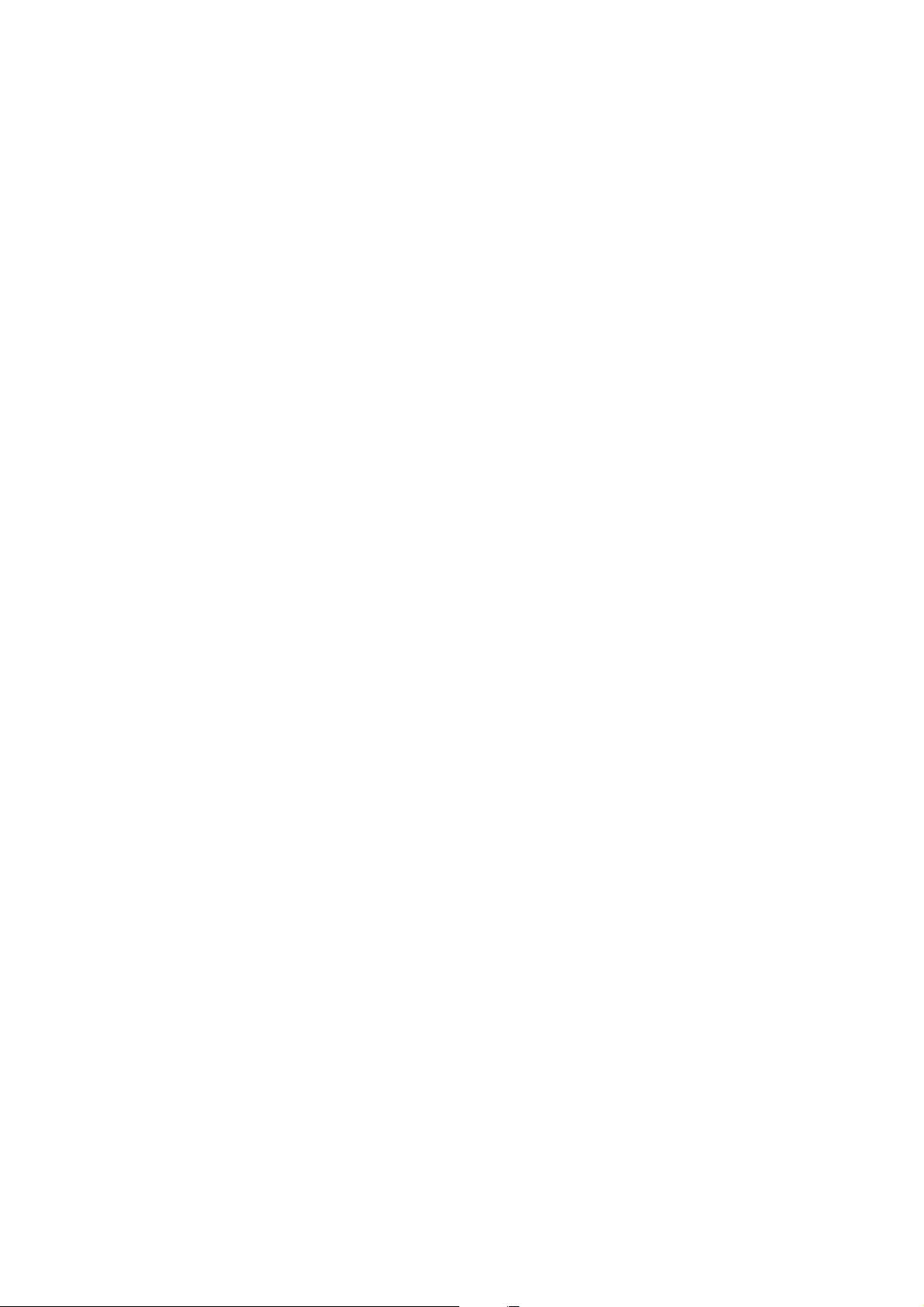
Çalıştırma Güvenliği
Yazıcınız ve sarf malzemeleri, sıkı güvenlik gereksinimlerine uymak üzere
tasarlanmış ve test edilmiştir. Bunlar arasında güvenlik ajansının incelemesi, onayı ve
tesis edilmiş çevre standartları ile uyum bulunmaktadır. Aşağıdaki güvenlik
yönergelerine dikkat etmeniz, yazıcınızın sürekli ve güvenli çalışmasını sağlamanıza
yardım eder.
Yazıcının Konumu
Yazıcıyı, 50° F - 90° F (10° C - 32° C) sıcaklık aralığında ve yüzde 10 ile yüzde 85
nispi nem aralığında, tozdan uzak bir alana yerleştirin.
Nem yüzde 70 ya da 90° F sıcaklığın altında ve sıcaklık 82° F ya da yüzde 85'lik
nemin altında olmalıdır.
Not: Ani sıcaklık değişimleri yazdırma kalitesini etkileyebilir. Soğuk bir odanın aniden
ısıtılması, görüntü aktarımına doğrudan müdahale ederek makine içinde
yoğunlaşmaya neden olabilir.
Yazıcı Açıklığı
Yazıcıyı, havalandırma, çalışma ve servis için yeterli boşluğun olduğu bir alana
yerleştirin. Tavsiye edilen minimum açıklık:
Üst Açıklık:
•Yazıcının üstünde 32 cm (12,6 inç)
Toplam Yükseklik Gereksinimleri:
•Yazıcı: 90,5 cm (35,6 inç)
Diğer Açıklıklar:
•Yazıcının arkasında 10 cm (3,9 inç)
•Yazıcının önünde 60 cm (23,6 inç)
•Yazıcının sol tarafında 10 cm (3,9 inç)
•Yazıcının sağ tarafında 25 cm (9,8 inç)
Phaser® 6128MFP Çok İşlevli Yazıcı
11
Page 12
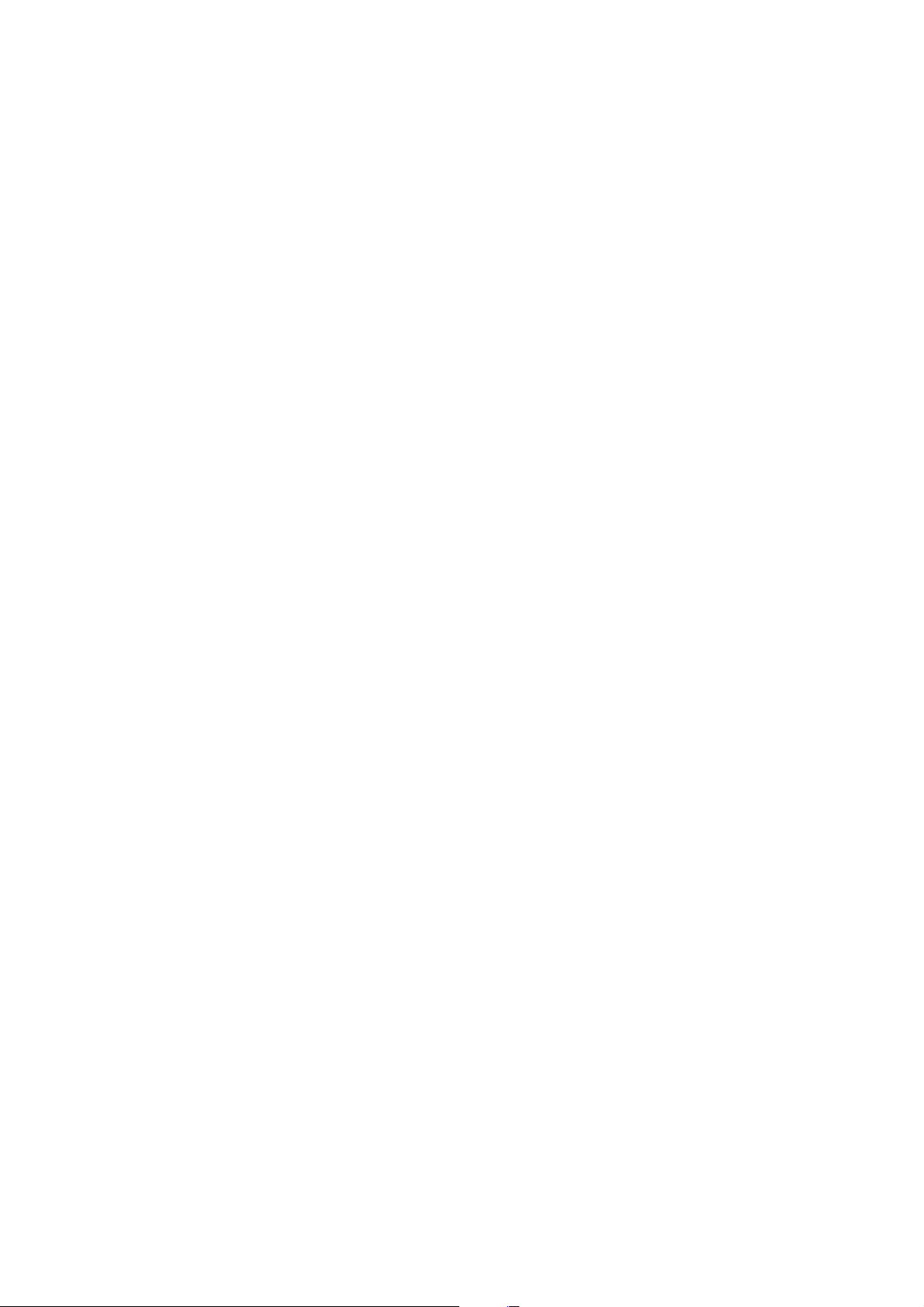
Çalışma Yönergeleri
•Yazıcı üstündeki yuva ve deliklerin üstünü örtmeyin ya da bunları engellemeyin.
Yeterli havalandırma olmazsa yazıcı fazla ısınabilir.
• En iyi performans için, yazıcıyı 3.500 m'nin (11.480 ft.) üstündeki
yüksekliklerde kullanın.
•Yazıcıyı bir ısı kaynağının yanına koymayın.
• Kapaklar açıkken ışığa duyarlı parçaları korumak için yazıcıyı doğrudan güneş
ışığı alan bir yere yerleştirmeyin.
•Yazıcıyı, havalandırma sisteminden gelen soğu hava akışına maruz kalabileceği
bir yere yerleştirmeyin.
•Yazı
•Yazıcıyı, manyetik etkilere maruz kalabileceği yerlere yerleştirmeyin.
•Yazıcıyı nemli alanlara yerleştirmeyin.
•Yazıcıyı, titreşimlere maruz kalabileceği yerlere yerleştirmeyin.
cıyı, yazıcının ağırlığını taşıyabilecek düz, sağlam ve titremeyen bir yüzeye
yerleştirin. Yazıcı, dört ayağında yüzeye sağlam bir şekilde bastığı 1° yatay
şekilde olmalıdır. Sarf malzemeleriyle birlikte yazıcı ağırlığı 29 kg (63,9 lb.).
Yazıcı Güvenlik Yönergeleri
•Yazıcıyı kapatma ve açma arasında 10-15 saniye bekleyin.
•Eli, saçı, kravatı vb. çıkıştan ve besleme silindirlerinden uzak tutun.
Yazıcı çalışır haldeyken:
•Yazıcı sürücüsü ya da kontrol panelde seçtiğiniz kağıt kaynağı
tepsisini çıkarmayın.
• Kapakları açmayın.
•Yazıcıyı yerinden kaldırmayın.
Yazıcı Sarf Malzemeleri
• Özel olarak yazıcınız için tasarlanmış sarf malzemelerini kullanın. Uygun olmayan
malzeme kullanımı kötü performansa ve olası bir güvenlik tehlikesine yol açabilir.
•Yazıcı, seçenekler ve sarf malzemelerinin üstünde yazan ya da onlarla birlikte
verilen tüm uyarı ve talimatlara uyun.
Dikkat: Xerox markasını taşımayan sarf malzemelerinin kullanımı tavsiye edilmez.
Xerox Garantisi, Servis Anlaşmaları ve Total Satisfaction Guarantee (Toplam
Memnuniyet Garantisi), Xerox markası dışındaki sarf malzemelerinin kullanımı ya da
bu yazıcı için belirlenen Xerox sarf malzemelerinin kullanımından kaynaklanan hasar,
arıza ve performans düşüşlerini kapsamaz. Total Satisfaction Guarantee (Toplam
Memnuniyet Garantisi), Amerika Birleşik Devletleri ve Kanada'da kullanılabilir. Bu
alanlar dışındaki kapsam değişebilir; lütfen ayrıntılar için yerel temsilciniz ile
temasa geçin.
Phaser® 6128MFP Çok İşlevli Yazıcı
12
Page 13
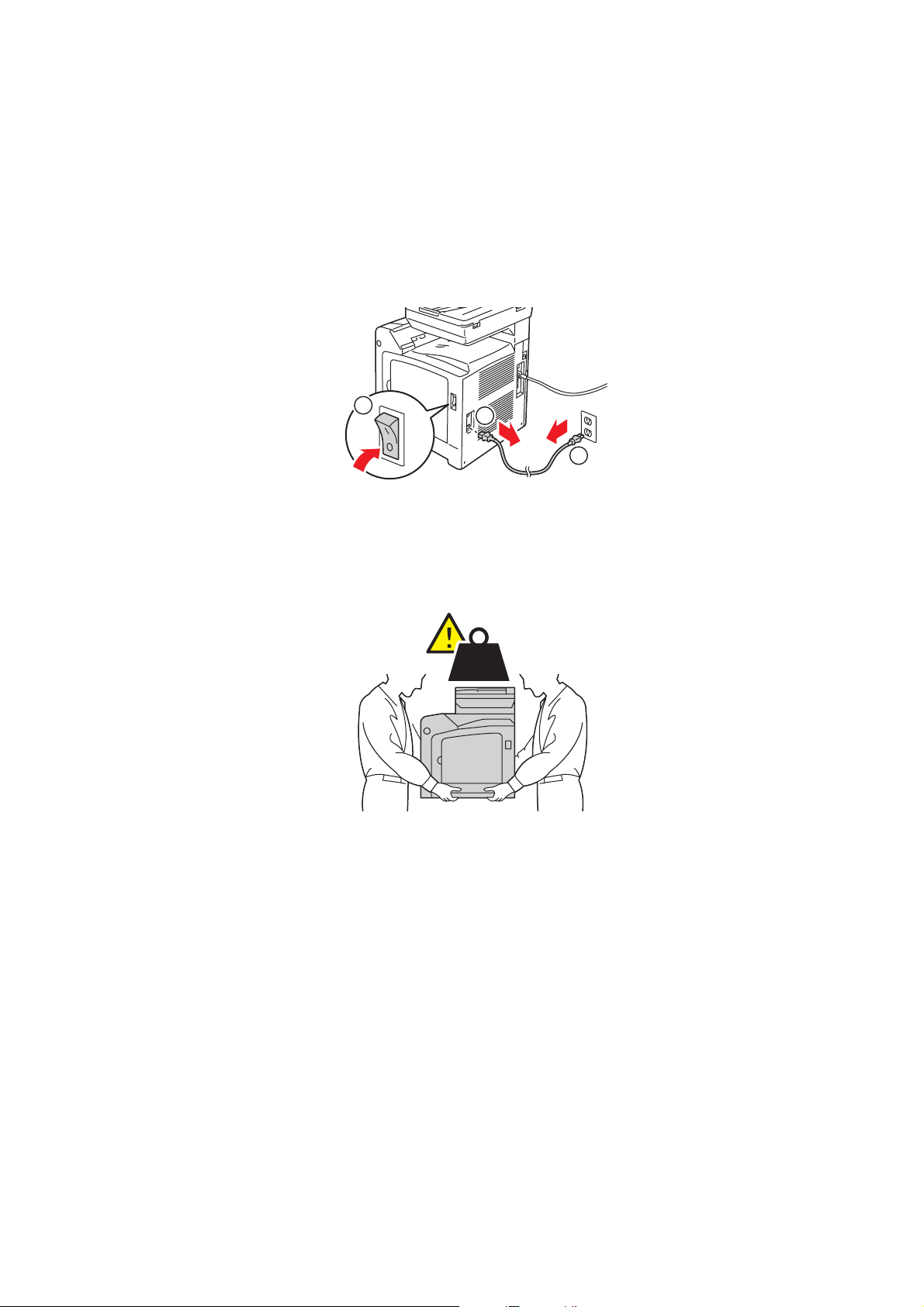
Yazıcıyı Taşıma
Kendinizi incitmemek ya da yazıcıya zarar vermemek için aşağıdaki
yönergeleri izleyin:
•Yazıcıyı kapatın ve yazıcıyı hareket ettirmeden önce tüm güç kablolarının
bağlantısını ayırın.
1
2
2
6128mfp-117
•Yazıcıyı kaldırmak için her zaman iki kişi kullanın.
•Yazıcıyı her zaman belirlenmiş kaldırma noktalarından kaldırın.
29 kg
63.9 lb.
6128mfp-121
•Yazıcıyı eğmeden taşıyın.
Dikkat: Yazıcıyı, öne/arkaya ya da sağa/sola doğru 10 dereceden fazla eğmeyin.
10 dereceden fazla eğim yazıcının içindeki sarf malzemelerinin akmasına
neden olabilir.
Not: Bu yazıcının arka tarafı ön tarafından daha ağırdır. Yazıcıyı kaldırırken bu
ağırlık farkını unutmayın.
Phaser® 6128MFP Çok İşlevli Yazıcı
13
Page 14
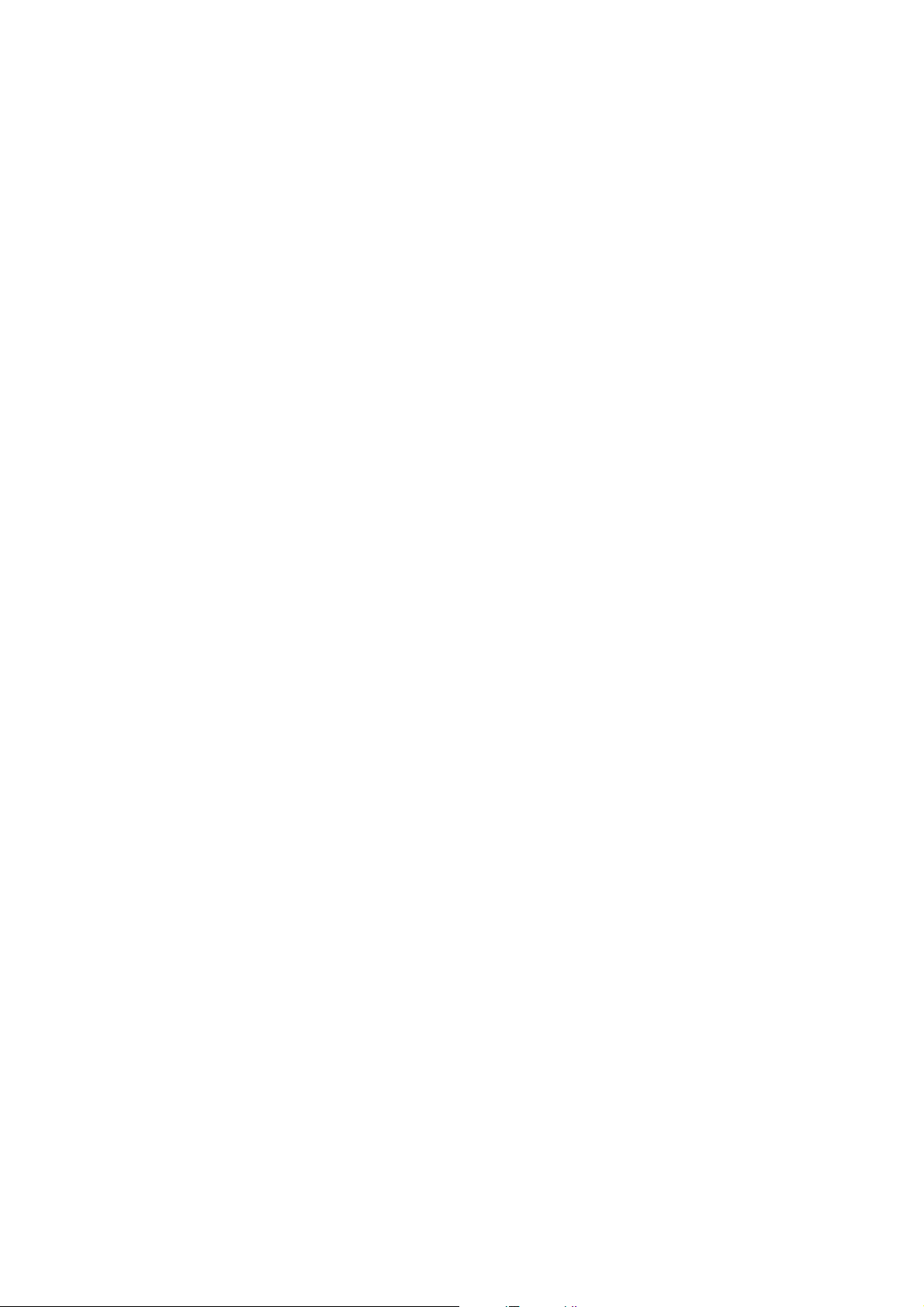
•Yazıcının üstüne yiyecek ya da sıvı koymayın.
Dikkat: Uygunsuz taşımadan kaynaklı yazıcı hasarı ya da yazıcıyı nakliyat için uygun
şekilde yeniden paketleme konusundaki hatalar garanti, servis anlaşması ya da Total
Satisfaction Guarantee (Toplam Memnuniyet Garantisi) kapsamında değildir. Total
Satisfaction Guarantee (Toplam Memnuniyet Garantisi), Amerika Birleşik Devletleri ve
Kanada'da kullanılabilir. Bu alanlar dışındaki kapsam değişebilir; lütfen ayrıntılar için
yerel temsilciniz ile temasa geçin.
Phaser® 6128MFP Çok İşlevli Yazıcı
14
Page 15
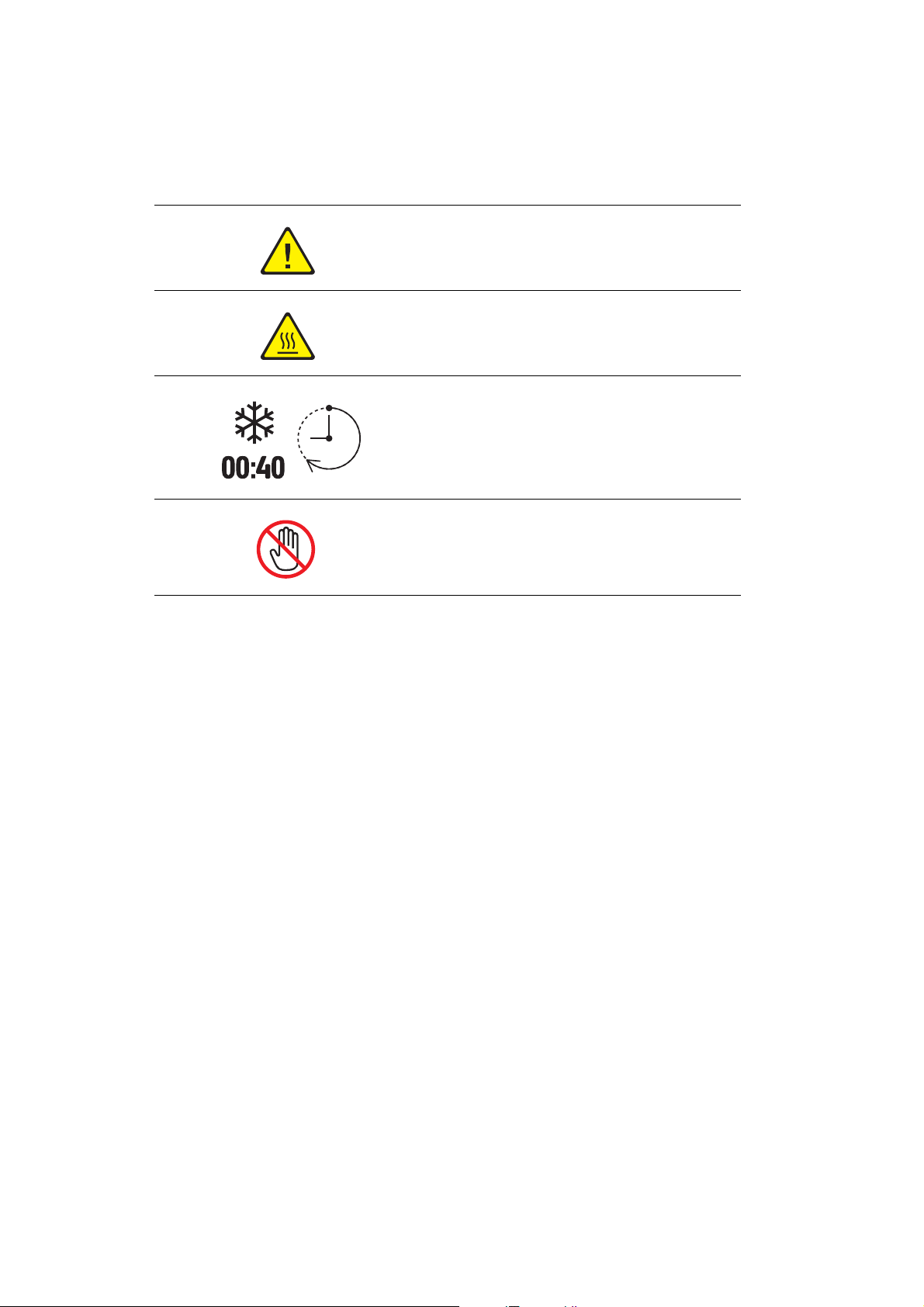
Yazıcı Üzerindeki Güvenlik Simgeleri
Dikkatli kullanın (ya da belirli bir parçaya dikkat
çeker). Bilgi için kılavuzlara bakın.
Yaz ıcı üstünde ya da içinde sıcak yüzey. Kişisel
yaralanmalardan kaçınmak için dikkatli kullanın.
Kaynaştırıcının soğuması 40 dakika alabilir.
Parçaya dokunmayın.
Phaser® 6128MFP Çok İşlevli Yazıcı
15
Page 16
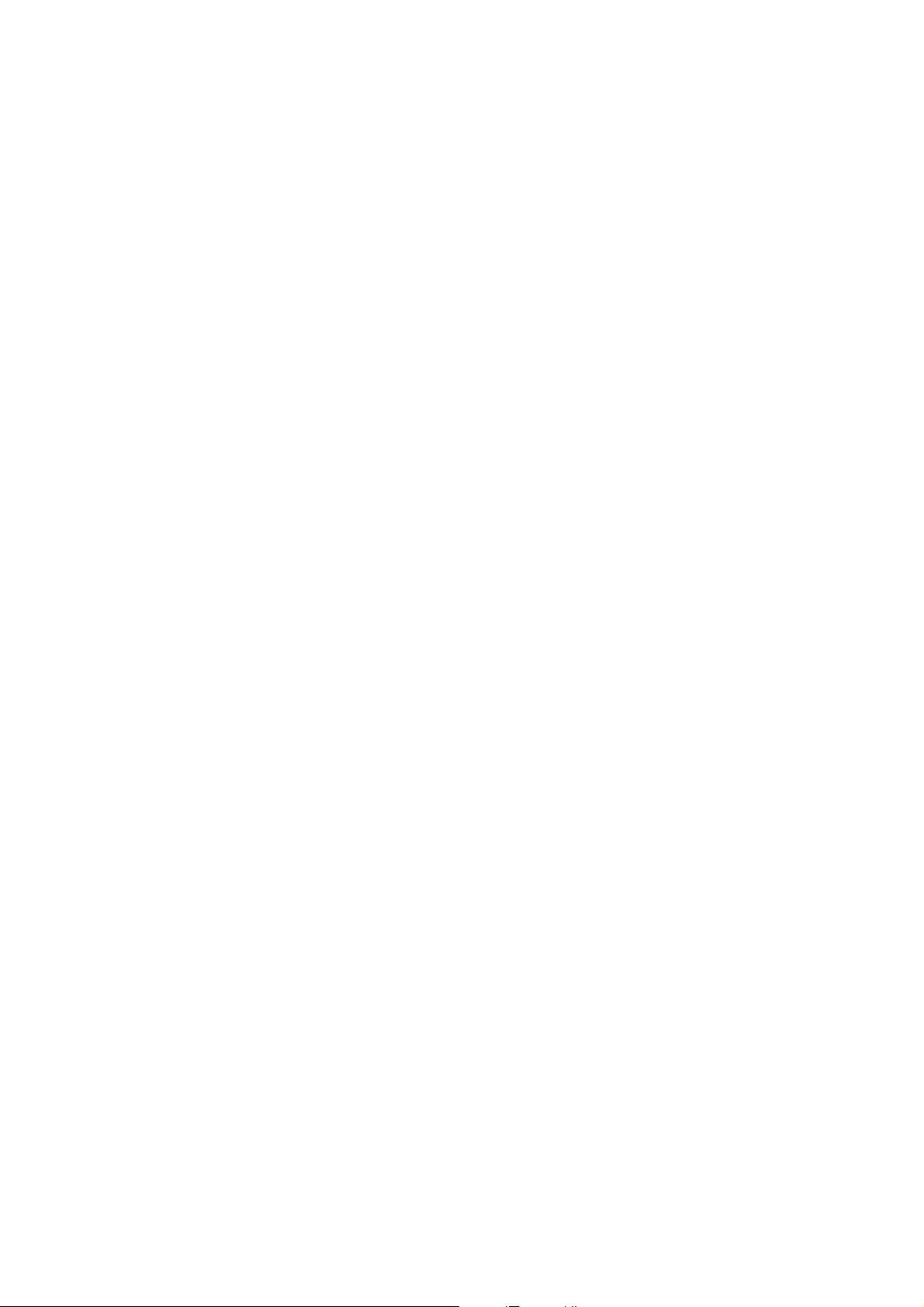
Yazıcı Özellikleri
Bu bölümde şunlar bulunur:
• Temel Parçalar ve Bunların İşlevleri sayfa 17
• Standart Özellikler sayfa 19
• Kontrol Paneli sayfa 20
• Güç Tasarrufu Modu sayfa 23
• Daha Fazla Bilgi sayfa 24
2
Phaser® 6128MFP Çok İşlevli Yazıcı
16
Page 17
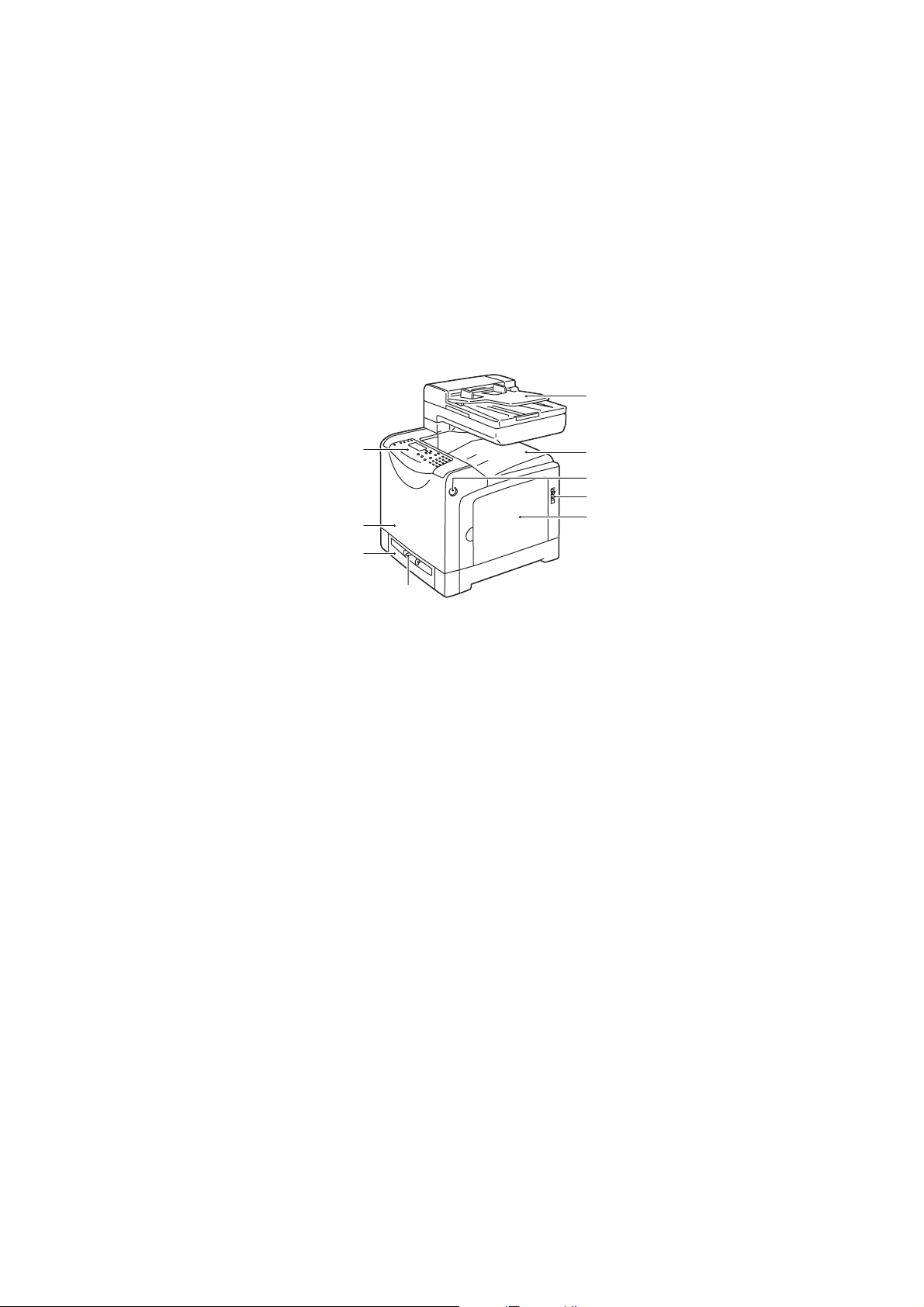
Temel Parçalar ve Bunların İşlevleri
Temel Parçalar ve Bunların İşlevleri
Bu bölüm aşağıdakileri içermektedir:
• Ön Görünüm sayfa 17
• Arka Görünüm sayfa 18
• İç Görünüm sayfa 18
Ön Görünüm
1
9
8
7
6
1. Otomatik doküman besleyici (ADF) kaseti
2. Çıkış tepsisi
3. Ön kapağı açma düğmesi
4. Güç düğmesi
5. Yan kapak
6. Manuel besleme yuvası
7. Kağıt kaseti
8. Ön kapak
9. Kontrol paneli
2
3
4
5
6128mfp-037
Phaser® 6128MFP Çok İşlevli Yazıcı
17
Page 18
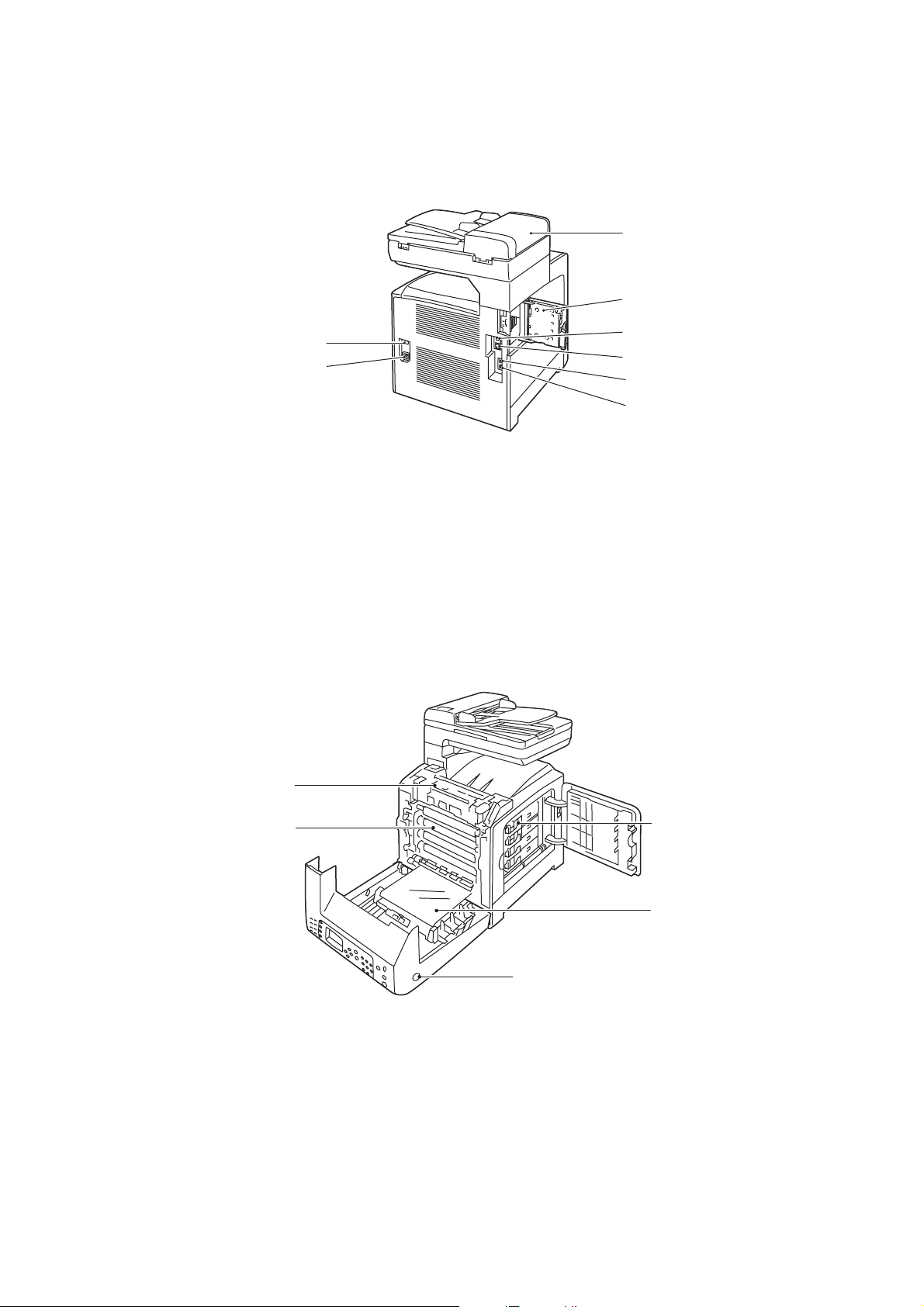
Arka Görünüm
p
Temel Parçalar ve Bunların İşlevleri
1
2
7
8
1. ADF kapağı
2. Bellek yuvası kapağı (açık)
3. USB bağlantı noktası
4. Ağ konektörü
İç Görünüm
3
4
5
6
-038
6128mf
5. Te l ef o n ç ıkışı
6. Hat girişi
7. Güç sıfırlama (akım kesici)
8. Güç yuvası
1
2
1. Kaynaştırıcı
2. Görüntüleme ünitesi
3. Toner kartuşları
3
4
5
6128mfp-039
4. Aktarım birimi
5. Ön kapağı açma düğmesi
Phaser® 6128MFP Çok İşlevli Yazıcı
18
Page 19
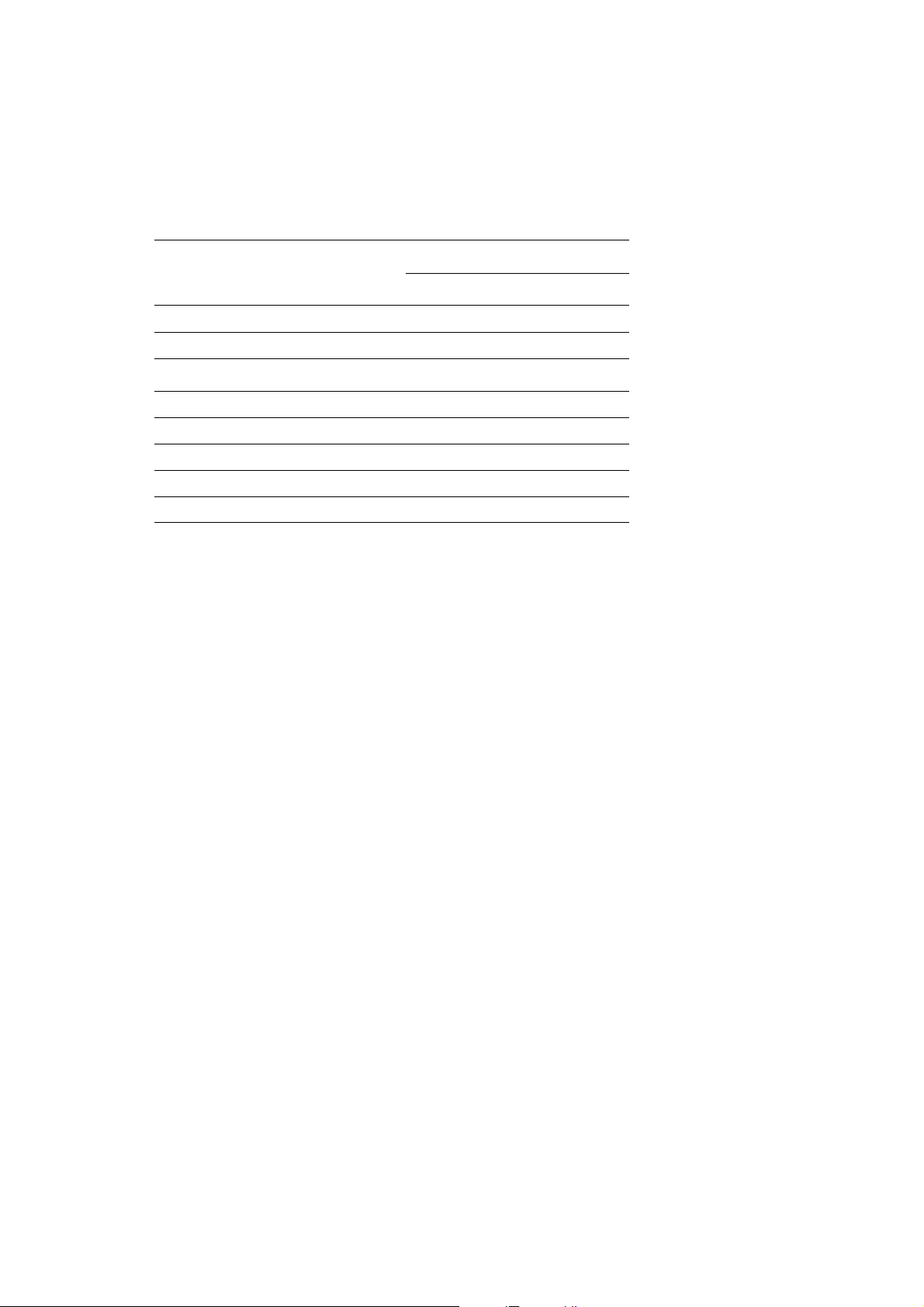
Standart Özellikler
Phaser 6128MFP Yapılandırmaları
Standart Özellikler
Yazıcı Yapılandırması
Özellikler
Bellek (MB) 384
Yazdırma Hızı (ppm Renkli/Tek Renk) 12/16
Çözünürlük (dpi)
Standart 600 x 600
Artırılmış 600 x 600
Ethernet Arabirimi 10/100 Base-Tx
Kağıt Kaseti (250 Yaprak) Standart
Manuel besleme yuvası Standart
6128MFP
Phaser® 6128MFP Çok İşlevli Yazıcı
19
Page 20

Kontrol Paneli
Bu bölüm aşağıdakileri içermektedir:
• Kontrol Paneli Düzeni sayfa 21
• Bilgi Sayfaları sayfa 22
Kontrol Paneli
Phaser® 6128MFP Çok İşlevli Yazıcı
20
Page 21
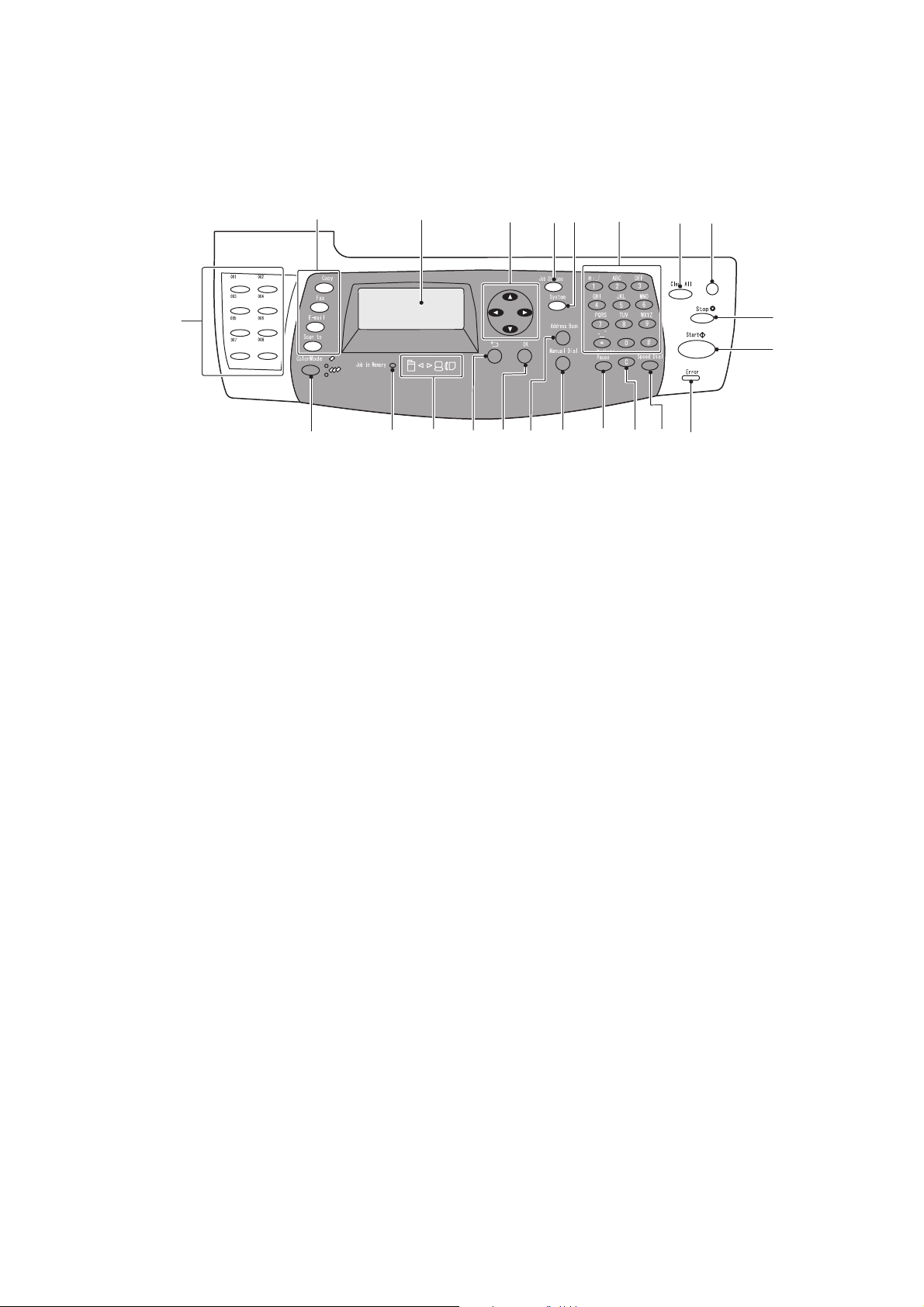
Kontrol Paneli Düzeni
12345678
Kontrol Paneli
Wake Up
22
1. Ekranda Kopyala, Faks, E-posta ve Tar ama
menülerini kullanmak için basın.
2. Grafik görüntü, statü mesajlarını, menüleri ve
toner düzeylerini belirtir.
3. Ok düğmeleri
Menülerde yukarı, aşağı, ileri ve geri gider.
4. İş Durumu düğmesi
Aktif iş durumunu ve Mobil yazdırma işlerini
kontrol etmek için basın.
5. Sistem düğmesi
Ekrana Kurulum menüsünü getirir.
6. Alfasayısal tuş takımı
Ad ve telefon numaralarının harf ve sayılarını
girmek için kullanın.
7. Clear All (Tümünü Sil) düğmesi
Tüm metni ya da sayıları veya yönergeleri siler.
8. Wake Up (Uyandır) düğmesi
Bu ışık, ekonomik modda yanar. Ekonomik
moddan ç
9. Dur düğmesi
Mevcut yazdırma işini iptal eder.
10. Başla düğmesi
Bir kopyalama, tarama veya faks işi başlatmak
için basın.
11. Hata
Kırmızı ışık, hatalı bir durum olduğunu gösterir.
12. Hızlı Arama düğmesi
Grup veya kişilere ait faks telefon numaralarına
erişmek için basın.
ıkmak için düğmeye basın.
1112131415161718192021
13. Sil düğmesi
Düğmeye her basışta, tek bir karakteri siler.
E-posta adresleri ve telefon numaraları
girerken kullanılır.
14. Tekrar Ara/Durdur düğmesi
Kullanılan son faks numarasını tekrar
aramak veya faks numaraları
işaretleri eklemek için bu düğmeye basın.
15. El ile Arama düğmesi
Faks gönderirken, alfasayısal tuş takımını
kullanarak, hemen bir faks numarası girmek
için bu düğmeye basabilirsiniz.
16. Adres Defteri düğmesi
Faks ve E-posta adres defterlerine erişmek
için basın.
17. OK (Tamam) düğmesi
Seçilen ayarı kabul etmek için basın.
18. Exit (Çıkış) düğmesi
Menüde bir düzey yukarı çıkmak için basın.
19. Ok LED'leri
Bu LED'ler yazıcıya gelen veya yazıcıdan
giden veri akışı olduğunu gösterir.
20. Bellekteki İş LED'i
Bu LED yandığında, yazıcının belle
iş var demektir.
21. Renk Modu düğmesi
Kopyala, faks ve tarama işiniz için Renkli
modu ve Siyah Beyaz modu arasında geçiş
yapmak için basın.
22. Dokunmatik tuş takımı
Bir telefon numarasını hızlı aramak
için kullanın.
na duraklama
9
10
6128mfp-044
ğinde bir
Phaser® 6128MFP Çok İşlevli Yazıcı
21
Page 22
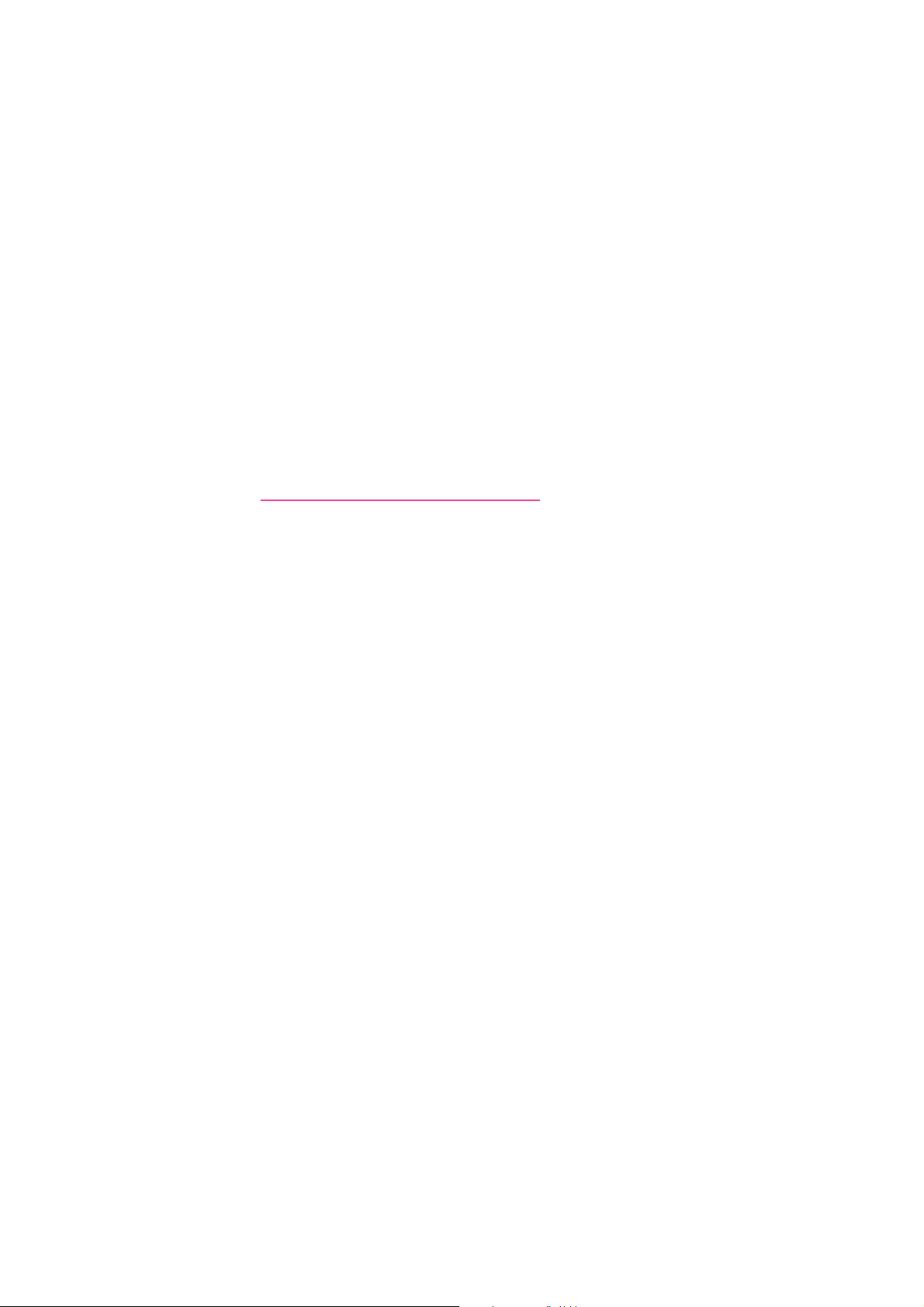
Kontrol Paneli
Bilgi Sayfaları
Yazıcınızdan en iyi sonuçları almanıza yardımcı olmak için yazıcınız bir dizi bilgi
sayfası ile birlikte gelir. Bu sayfalara kontrol panelinden erişin. Bu bilgi sayfalarının
kontrol paneli menü yapısında nerede olduğunu görmek için Menü
Haritası'nı yazdırın.
Bilgi sayfalarını yazdırmak için:
1. Kontrol paneli üzerinde, Sistem düğmesine basın, Bilgi Sayfaları'nı seçin ve
daha sonra OK (Tamam) düğmesine basın.
2. Yazdırmak istediğiniz bilgi sayfasını seçin ve OK (Tamam) düğmesine basın.
Menü Haritası
Menü Haritası, kontrol paneli menülerinde gezinmenize yardım eder.
Not: Yazdırma için kullanılabilir diğer bilgi sayfalarını görmek için Menü Haritası'nı
yazdırın veya www.xerox.com/office/6128MFPdocs
Yapılandırma Sayfası
adresindeki destek sitesine gidin.
Yapılandırma sayfası yazıcınızın geçerli yapılandırması ve ayarları ile ilgili
bilgileri listeler.
Phaser® 6128MFP Çok İşlevli Yazıcı
22
Page 23
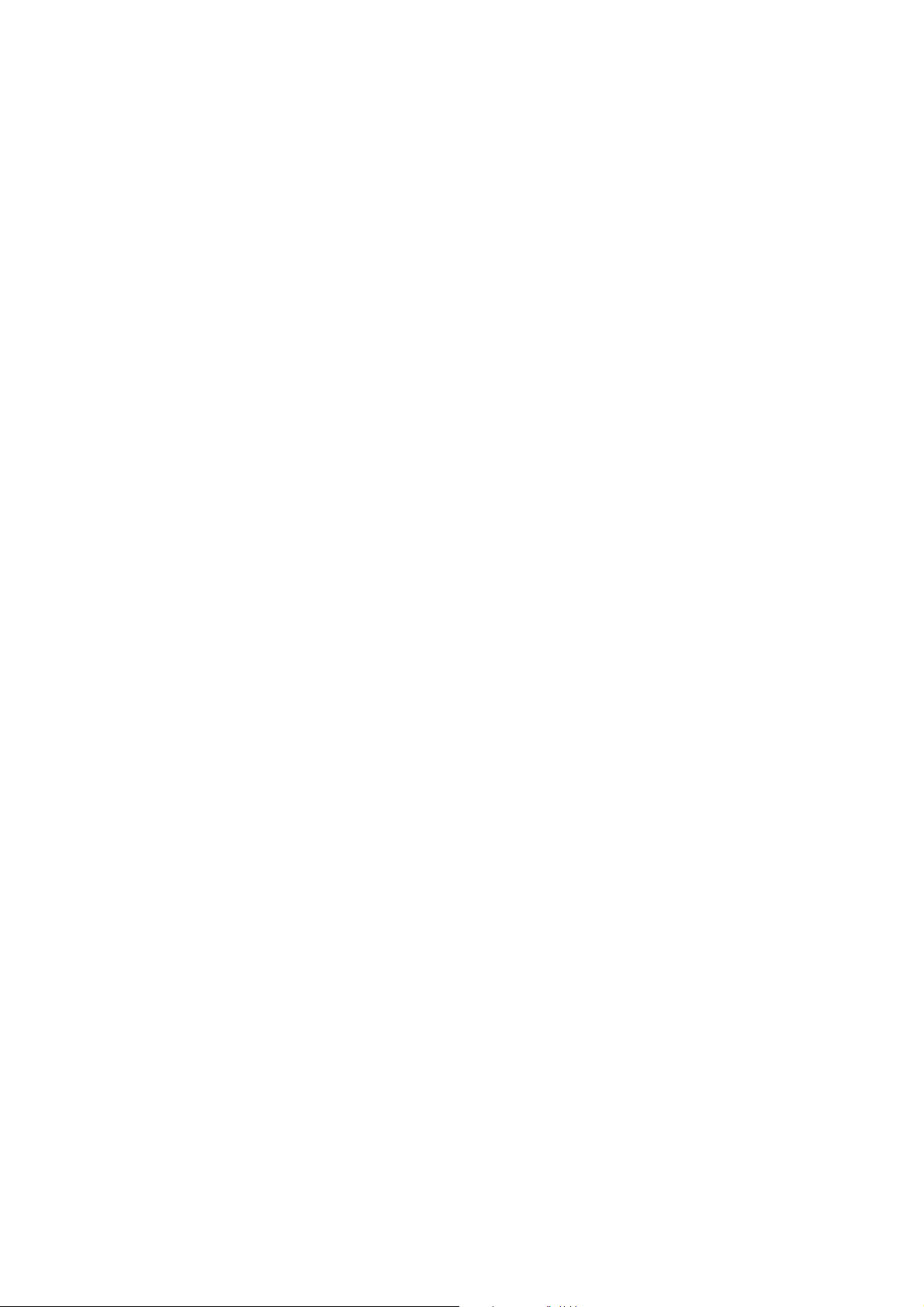
Güç Tasarrufu Modu
Güç Tasarrufu Modu
Ekonomik Mod 1 (Yazıcı)
Yazıcı boştayken güç tüketimini 35 W'ye veya daha azına azaltmak için yazıcı
Ekonomik Mod 1 ile donatılmıştır.
30 dakika boyunca hiçbir yazdırma verisi alınmadığında (varsayılan olarak), yazıcı
Ekonomik Mod 1'e geçecektir.
Ekonomik Mod 1'e geçmek için yazıcıda belirlenebilecek zaman aralığı 5 ile 60 dakika
arasıdır. Ekonomik Mod 1'den yazıcı-hazır durumuna geçmek için gerekli süre
20 saniyedir.
Yazıcı, bilgisayardan verileri aldıktan sonra Ekonomik Mod 1'i otomatik olarak iptal
eder. Ekonomik Mod 1'i manuel olarak iptal etmek için, Wake Up (Uyandır)
düğmesine basın.
Ekonomik Mod 2 (Sistem)
Ekonomik Mod 2 tarayıcı lambasını kontrol eder. Tarayıcı kullanılmadığında,
Ekonomik Mod 2 için belirtilen sürenin bitiminde lamba kapatılır. Yazıcının Ekonomik
Mod 2'ye girmesi için belirlenecek zaman aralığı 5 ile 120 dakika arasındadır.
Ekonomik Mod 2 sırasında güç tüketimi 17 W'dir. Ekonomik Mod 2 için varsayılan
ayar, Ekonomik Mod 1 başladıktan sonra 30 dakikadır.
Yazıcı, bilgisayardan verileri aldıktan sonra Ekonomik Mod 2'yi otomatik olarak iptal
eder. Ekonomik Mod 2'yi manuel olarak iptal etmek için, Wake Up (Uyandır)
düğmesine basın.
Phaser® 6128MFP Çok İşlevli Yazıcı
23
Page 24

Daha Fazla Bilgi
Daha Fazla Bilgi
Yazıcınızla ve onun becerileri ile ilgili olarak aşağıdaki kaynaklardan bilgi edinin.
Bilgi Kaynak
Kurulum Kılavuzu* Yazıcı ile birlikte paketlenmiştir
Hızlı Kullanım Kılavuzu* Yazıcı ile birlikte paketlenmiştir
Kullanım Kılavuzu (PDF)* Software and Documentation CD-ROM (Yazılım ve
Doküman CD-ROM’u)
Quick Start Tutorials (Hızlı Başlangıç
Öğreticileri) (Yalnızca İngilizce)
Video Öğreticileri www.xerox.com/office/6128MFPdocs
Recommended Media List (Tavsiye Edilen
Ortam Listesi)
Online Support Assistant
(Çevrimiçi Destek Yardımcısı)
Teknik Destek www.xerox.com/office/6128MFPsupport
Bilgi sayfaları Kontrol paneli menüsü
* Destek web sitesinde de mevcuttur.
www.xerox.com/office/6128MFPdocs
Amerika Birleşik Devletleri: www.xerox.com/paper
Avrupa: www.xerox.com/europaper
www.xerox.com/office/6128MFPsupport
Phaser® 6128MFP Çok İşlevli Yazıcı
24
Page 25
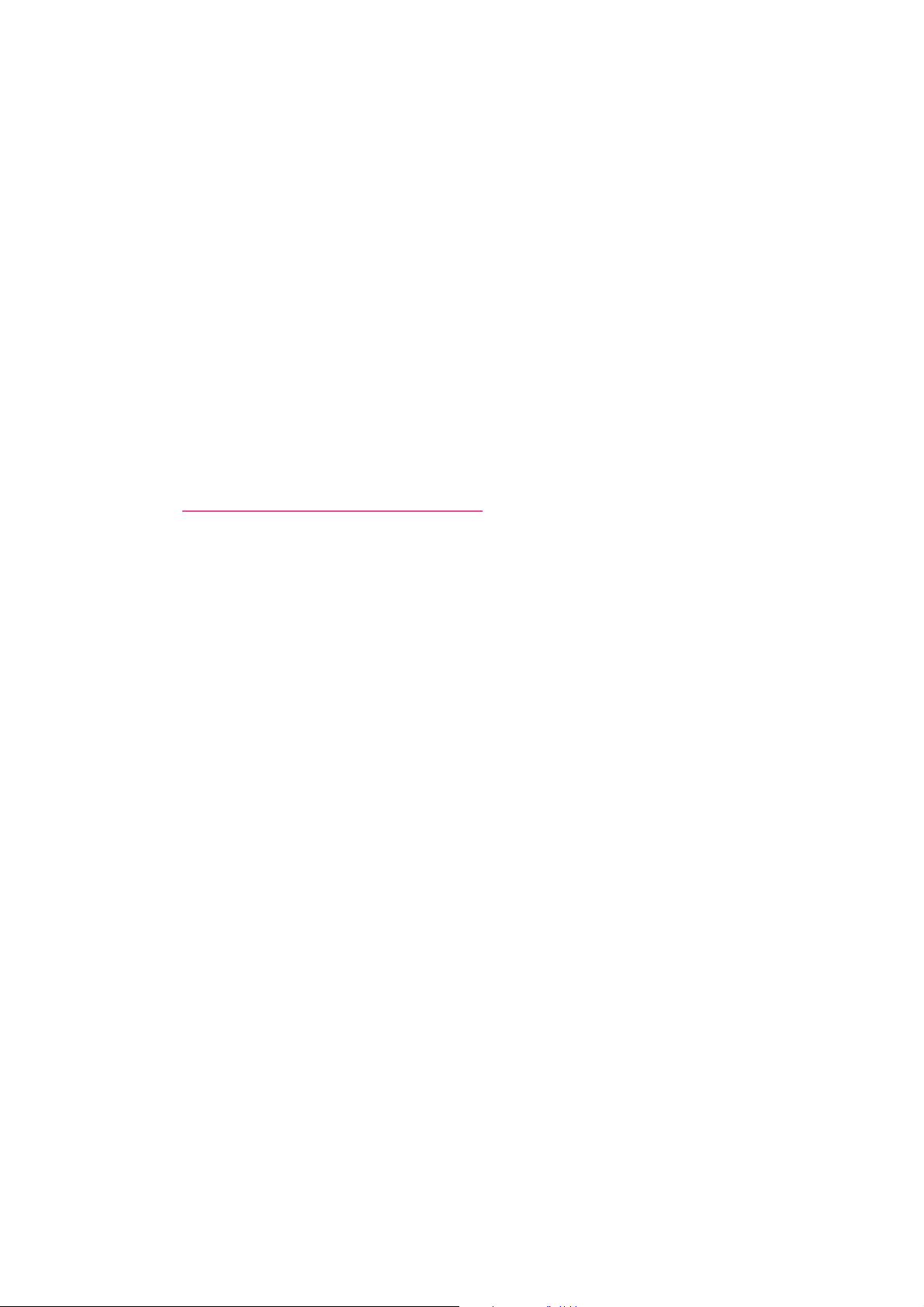
Yükleme ve Kurulum
Bu bölümde şunlar bulunur:
• Yükleme ve Kuruluma Genel Bakış sayfa 26
• Fiziksel Bağlantı sayfa 27
• Kontrol Panelinde Başlangıç Kurulumu sayfa 28
• Yazılımı Yükleme sayfa 31
• Ta r ama yı Ayarlama sayfa 38
Ayrıca bkz: (Yalnızca İngilizce)
Online Support Assistant (Çevrimiçi Destek Yardımcısı)
w
ww.xerox.com/office/6128MFPsupport adresindedir
3
Phaser® 6128MFP Çok İşlevli Yazıcı
25
Page 26
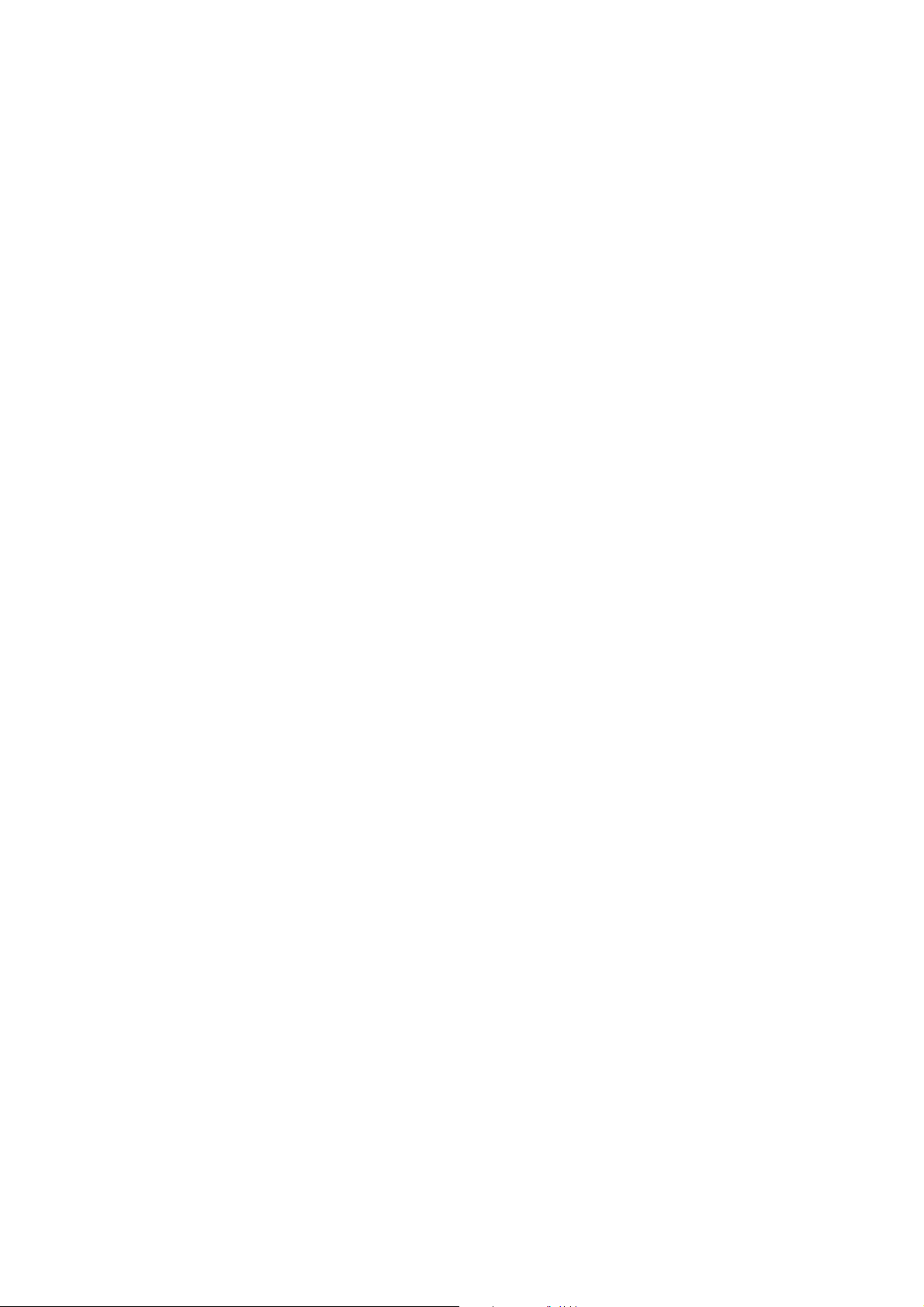
Yükleme ve Kuruluma Genel Bakış
Yükleme ve Kuruluma Genel Bakış
Yazıcınızı kullanmadan önce şunları yapmanız gerekir:
1. Yazıcının uygun bir yerde doğru şekilde kurulduğundan ve bağlandığından
emin olun.
2. Kontrol panelindeki Başlangıç Kurulumu menüsünde ayarları yapılandırın.
3. Yazılım yardımcı program ve sürücülerini yükleyin. Yazılım yükleme prosedürü
bağlantı türünüze bağlıdır (Ağ ya da USB).
4. Yazılımı yapılandırın.
Phaser® 6128MFP Çok İşlevli Yazıcı
26
Page 27
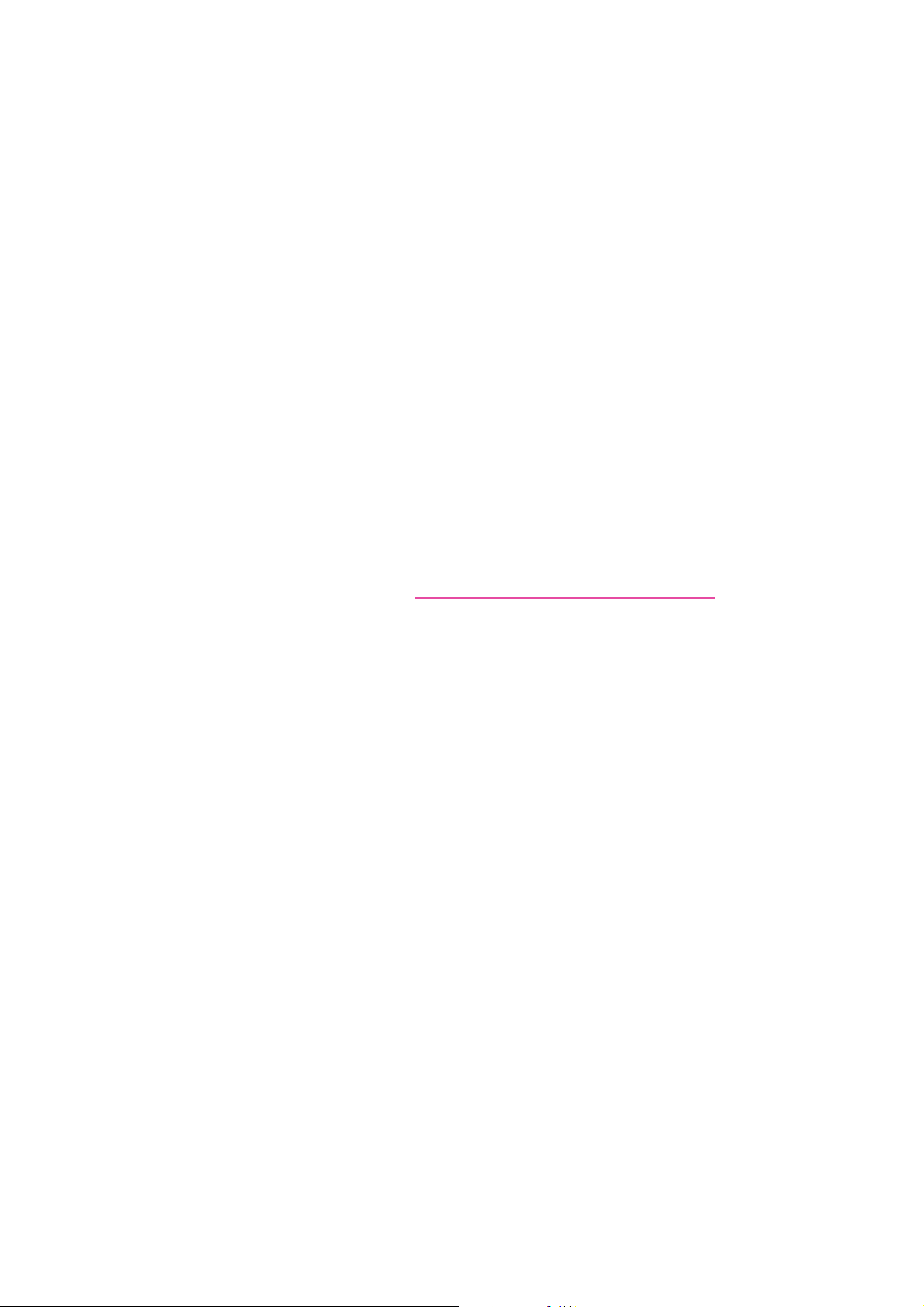
Fiziksel Bağlantı
Fiziksel Bağlantı
Aşağıdaki konular hakkında daha ayrıntılı bilgi için Kurulum Kılavuzu'na bakın:
•Yazıcının konumunu seçme.
• Sarf malzemelerini hazırlama.
• Güç kablosunu bağlama.
• İletişim kablolarını bağlama (Ethernet veya USB).
•Ağ Bağlantısı: Hem yazıcınız hem de bilgisayarınız bir ağa standart Ethernet
kabloları (kategori 5, RJ45) kullanarak bağlanmalıdır. Ayrıca faks göndermek
ve almak için yazıcının özel bir telefon hattına bağlanması da gerekir.
Not: Yazıcınız bilgisayara Ethernet köprü kablosu (kategori 5, RJ45)
ile bağlanabilir.
• USB Ba
bağlanmalıdır. Ayrıca faks göndermek ve almak için yazıcının özel bir telefon
hattına bağlanması da gerekir.
Not: İletişim kabloları yazıcınızla birlikte verilmez, ayrıca satın alınmalıdır. Yardım için
sistem yöneticinize başvurun.
Kurulum Kılavuzu çevrimiçi olarak www.xerox.com/office/6128MFPsupport
adresinde bulunabilir.
ğlantısı: Yazıcı ve bilgisayarınız standart bir A/B USB 2.0 kablosu ile
Phaser® 6128MFP Çok İşlevli Yazıcı
27
Page 28
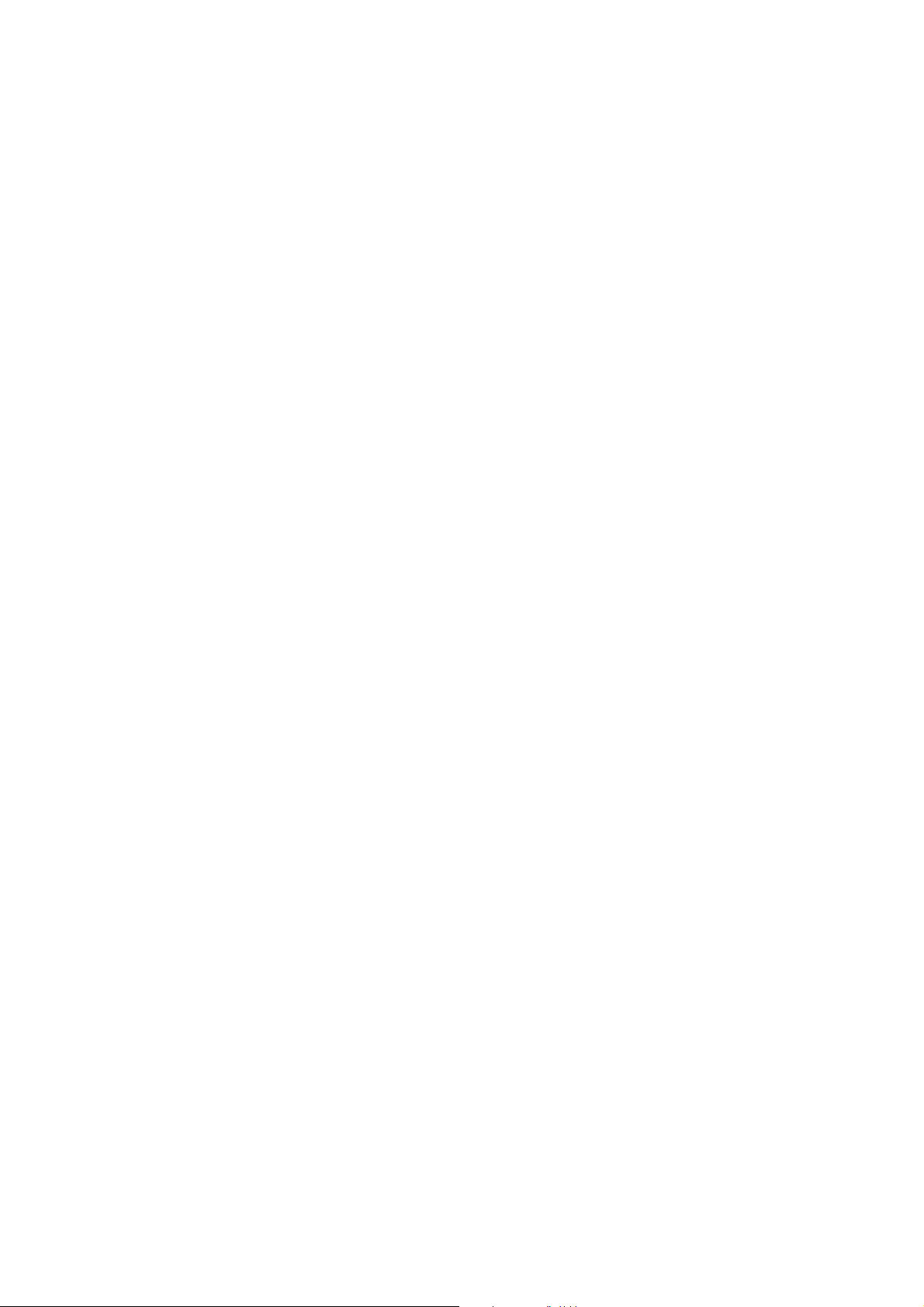
Kontrol Panelinde Başlangıç Kurulumu
Kontrol Panelinde Başlangıç Kurulumu
Bu bölüm aşağıdakileri içermektedir:
• Yazıcının Ağ Adresini Atama sayfa 28
• Yazıcıyı Faks için Etkinleştirme sayfa 29
• Yazıcıyı Tarama için Etkinleştirme sayfa 30
Yazıcınızı ilk açtığınızda Başlangıç Kurulumu menüsü aşağıdakileri yapmanıza
olanak tanır:
• Dil, tarih ve saati ayarlayın.
•Ağ adresi alma yöntemini değiştirin.
• Faks numarasını belirleyin böylece yazıcı bir faks alabilir.
•Gelişmiş ayarları ayarlayın.
Not: Başlangı
düğmesine ardından da Yönetici Menüsü > Sistem Kurulumu > Sihirbazı Aç
seçeneklerine basın.
ç Kurulumu menüsünden çıktıktan sonra geri dönmek için Sistem
Yazıcının Ağ Adresini Atama
Yazıcı, DHCP ile bir IP adresi alarak varsayılan olarak ağ tarafından otomatik şekilde
tanınmak üzere ayarlanmıştır. DHCP tarafından atanan ağ adresleri geçicidir. Belirli
bir süre sonra ağ, yazıcıya yeni bir IP adresi atayabilir.
Ağ yöneticiniz yazıcı için statik bir IP adresi istiyorsa ya da yazıcının IP adresinin
değişmesini istemiyorsa yazıcıya manuel olarak bir IP adresi atamanız gerekir.
IP Adresinin Otomatik Olarak Atanmasına İzin Verme
Yazıcınız DHCP sunucusu olan bir ağa bağlıysa açtığınız zaman otomatik olarak bir
IP adresi atanır.
DHCP sunucusu olmayan bir ağa bağlıysanız ve IP adresinin otomatik olarak
atanmasını istiyorsanız aşağıdakileri yapın:
1. Kontrol panelinde Başlangıç Kurulumu menüsünden Ağ Ayarları'nı seçmek için
yukarı veya aşağı oku kullanın.
2. Listeden Otomatik IP'yi seçin ve OK (Tamam) düğmesine basın.
3. Menüden Çık'ı seçmek için aşağı oku kullanın ardından Evet'i seçerek
menüden çıkın.
Yazıcınızı açtığınızda bir IP adresi atanacaktır.
Not: Başlangıç Kurulumu menüsüne geri dönmek için Sistem düğmesine ardından da
Yönetici Menüsü > Sistem Kurulumu > Sihirbazı Aç seçeneklerine basın.
Phaser® 6128MFP Çok İşlevli Yazıcı
28
Page 29
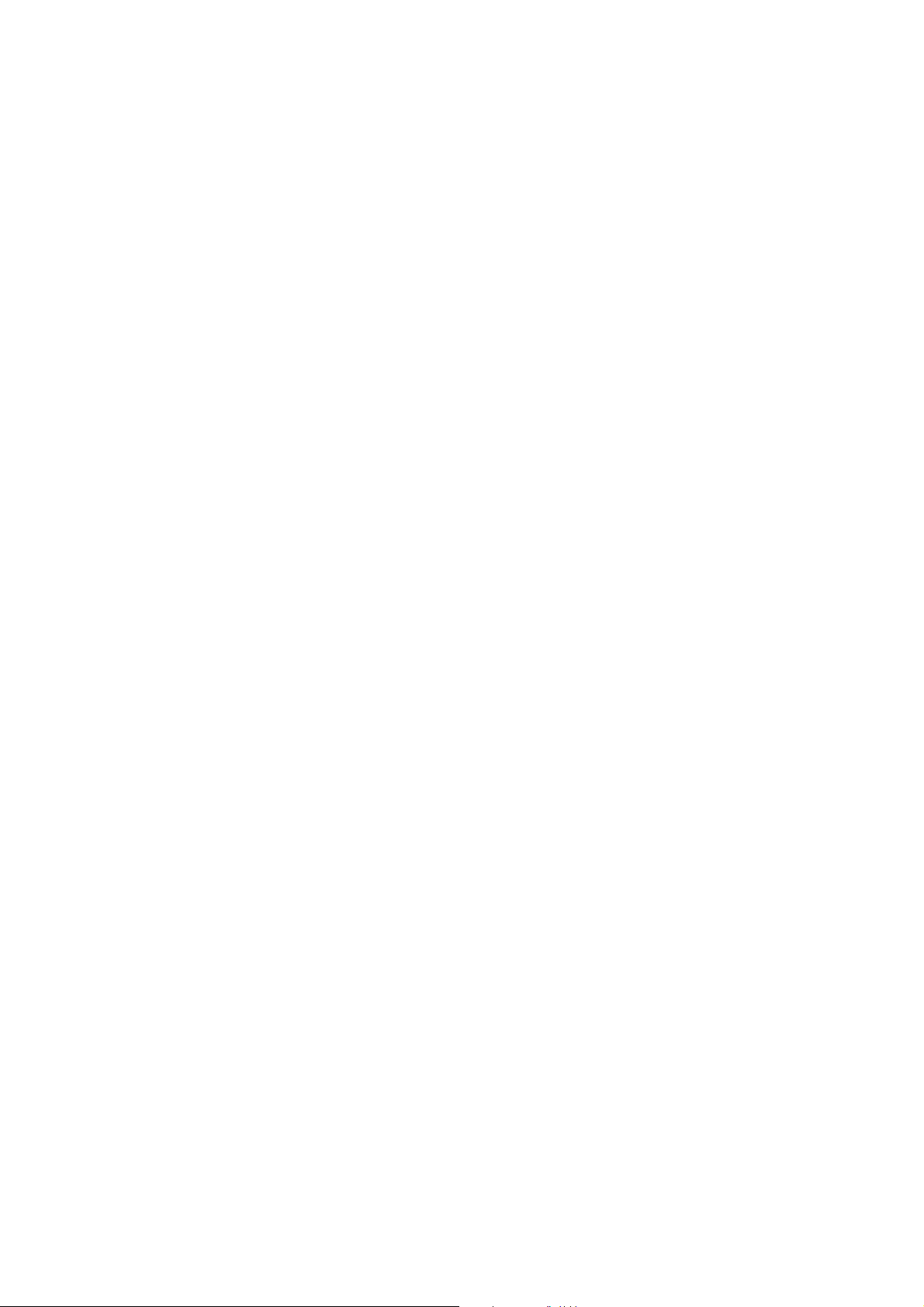
Kontrol Panelinde Başlangıç Kurulumu
Statik IP Adresi Belirleme
Yazıcıya statik bir IP adresi atamak için:
1. Kontrol panelinde Başlangıç Kurulumu menüsünden Ağ Ayarları'nı seçmek için
yukarı veya aşağı oku kullanın.
2. Listeden Panel'i seçin ve OK (Tamam) düğmesine basın.
3. Tuş takımını kullanarak IP adresini yazın ya da yukarı aşağı ok düğmelerini
kullanın. İşiniz bitince OK (Tamam) düğmesine basın.
4. Tuş takımını kullanarak Ağ Maskesini yazın ya da yukarı aşağı ok düğmelerini
kullanın. İşiniz bitince OK (Tamam) düğ
5. Tuş takımını kullanarak Ağ Geçidi Adresini yazın ya da yukarı aşağı ok
düğmelerini kullanın. İşiniz bitince OK (Tamam) düğmesine basın.
6. Menüden Çık'ı seçmek için aşağı oku kullanın ardından Evet'i seçerek
menüden çıkın.
Not: Başlangıç Kurulumu menüsüne geri dönmek için Sistem düğmesine ardından da
Yönetici Menüsü > Sistem Kurulumu > Sihirbazı Aç seçeneklerine basın.
mesine basın.
Yazıcınızın IP Adresini Bulma
IP adresini not almadıysanız ve öğrenmeniz gerekiyorsa Yapılandırma bilgi
sayfasını yazdırın.
Not: Makineyi açtığınızda (varsayılan olarak) yazdırılan bilgi sayfasına Başlangıç
Sayfası denir. Bu sayfa, yazıcı ağ tarafından tanınmadan önce yazdırılır ve bu
sayfada gösterilen IP adresi doğru değildir.
1. Kontrol panelindeki Sistem düğmesine basın.
2. Bilgi Sayfaları'nı seçin ve OK (Tamam) düğmesine basın.
3. Yapılandırma'yı seçin ve OK (Tamam) düğmesine bası
Yapılandırma sayfası yazdırılır. Yazıcının IP adresi sayfanın sol altındaki Ağ
Kurulumu bölümünde listelenir.
n.
Yazıcıyı Faks için Etkinleştirme
Yazıcının faks göndermesini veya almasını sağlamak için:
1. Kontrol panelinde Başlangıç Kurulumu menüsünden FAKS Krlm (Temel)
seçeneğini seçmek için yukarı veya aşağı oku kullanın.
2. Listeden ülkenizi seçin ve OK (Tamam) düğmesine basın.
3. Tuş takımını kullanarak faks numaranızı yazın ve OK (Tamam) düğmesine basın.
4. Menüden Çık'ı seçmek için aşağı oku kullanın ardından Evet'i seçerek
menüden çıkın.
Phaser® 6128MFP Çok İşlevli Yazıcı
29
Page 30
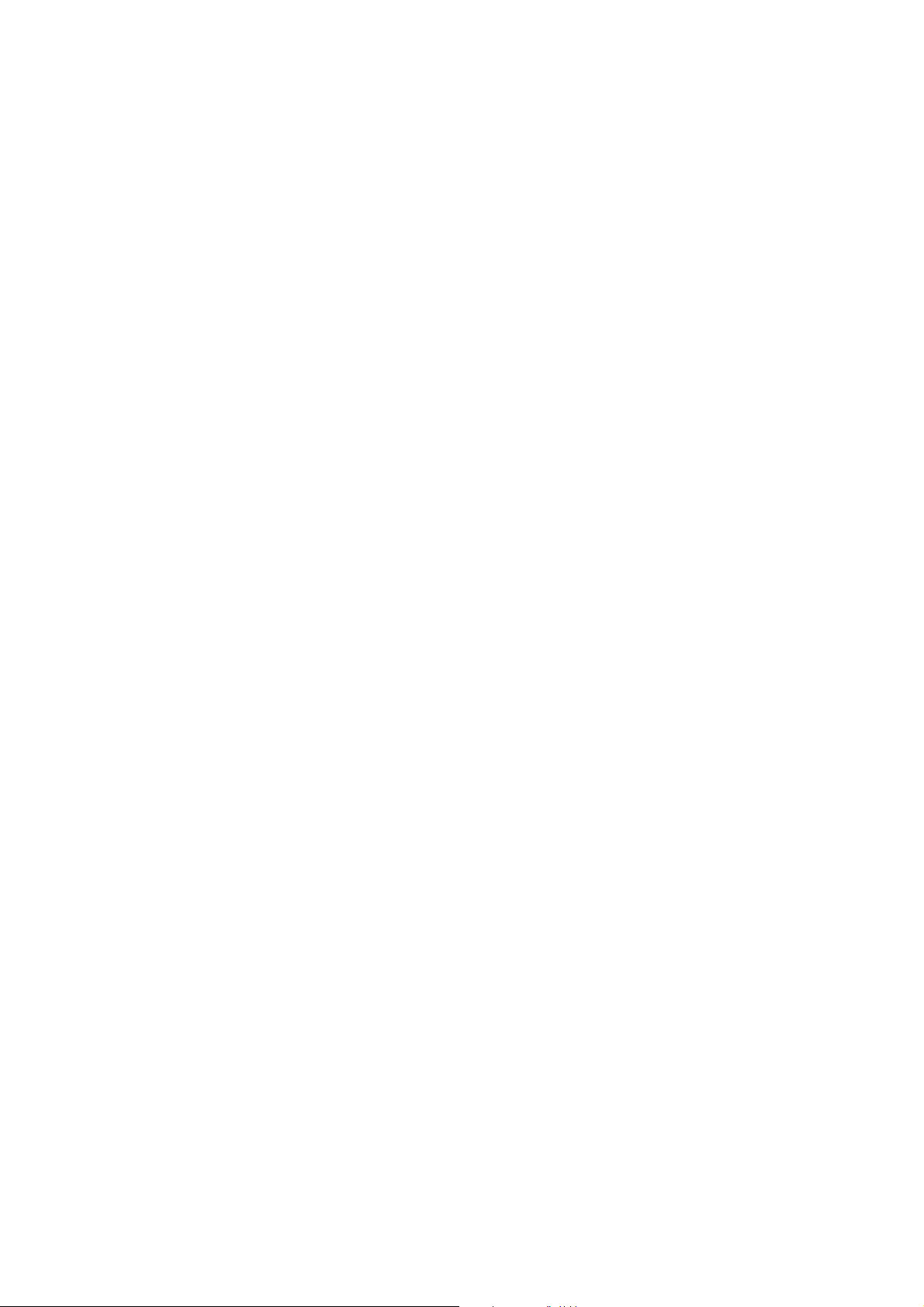
Kontrol Panelinde Başlangıç Kurulumu
Adres Defterine Faks Numaraları ve E-posta Adresleri Ekleme
Bir ağa bağlıysanız CentreWare IS kullanarak yazıcının adres defterine faks
numaraları ve e-posta adresleri ekleyebilirsiniz.
USB ile bağlıysanız Adres Defteri Düzenleyicisi yardımcı programını kullanarak
yazıcının adres defterine faks numaraları ve e-posta adresleri ekleyebilirsiniz.
Daha fazla bilgi için bkz. Faks İşlemleri sayfa 93 ve Tara ma sayfa 82.
Yazıcıyı Tarama için Etkinleştirme
Ta ray ıcı tarama için etkinleştirilmiştir (bir ağa bağlıysanız), ancak tarama
CentreWare IS'de kurulana kadar tarama yapamazsınız.
USB ile bağlıysanız, bilgisayarınızdaki bir klasöre tarayabilirsiniz ya da tarama
sürücülerini ve Ekspres Tarama Yöneticisi yardımcı programını yükledikten sonra bir
uygulamaya tarayabilirsiniz.
Not: USB ile bağlıysanız bir e-posta adresine ya da ağ konumuna (bilgisayarınızda
paylaşılan bir klasör) tarayamazsınız.
Daha fazla bilgi için bkz. Tar a ma A y arl arına Genel Bakış sayfa 38.
Phaser® 6128MFP Çok İşlevli Yazıcı
30
Page 31

Yazılımı Yükleme
Yazılımı Yükleme
Bu bölüm aşağıdakileri içermektedir:
• İşletim Sistemi Gereksinimleri sayfa 31
• Sürücüleri ve Yardımcı Programları Yükleme - Windows sayfa 31
• Sürücüleri ve Yardımcı Programları Yükleme - Macintosh sayfa 34
• Diğer Sürücüleri Yükleme sayfa 37
İşletim Sistemi Gereksinimleri
PC: Windows Vista, XP, 2000, Windows Server 2003 ya da daha yeni bir sürümü.
Macintosh: OS X, 10.3 ya da daha yeni bir sürümü.
Linux: Red Hat, Suse
Sürücüleri ve Yardımcı Programları Yükleme - Windows
Yazıcının tüm özelliklerine erişmek için şunları yapmanız gerekir:
•Yazıcı sürücüsünü yükleme
• Tarama sürücüsünü yükleme - yalnızca USB
Yazıcı Sürücüsü - Ağ
Not: Sürücüleri yüklemeden önce yazıcının fişinin takılı, açık ve aktif bir ağa bağlı
olduğundan emin olun. Yazıcının arkasındaki Ethernet kablosu girişinin (RJ45)
yanında bulunan LED ışıklarını izleyerek yazıcıya ağ verilerinin ulaştığından emin
olun. Yazıcı işlevsel bir ağa bağlandığında ve trafik akışı aldığında, bağlantı LED ışığı
yeşil yanar ve sarı trafik LED ışığı
Sürücüyü yüklemek için:
1. Software and Documentation CD-ROM (Yazılım ve Doküman CD-ROM’u) aygıtını
CD sürücünüze takın. Bilgisayarınızdaki otomatik çalıştırma özelliği devre dışı
değilse yükleme programı otomatik olarak başlar. Yükleme programı başlamazsa
CD sürücünüze gidin ve Setup.exe yükleme dosyasını çift tıklatın.
Not: Software and Documentation CD-ROM (Yazılım ve Doküman CD-ROM’u)
elinizde yoksa, www.xerox.com/office/6128MFPdrivers
sürücüyü indirin.
2. Yükleme menüsü görüntülendiğinde Yazdırma Sürücüsünü Yükle'yi tıklatın ve
Lisans Sözleşmesini kabul edin.
3. Xerox Yazıcı Kurulumu penceresi görüntülenir. Listeden yazıcınızı seçin.
4. Yazıcınız görüntülenmezse IP Adresi veya DNS Adı simgesini seçin, yazıcının IP
adresini girin ve Ara'yı tıklatın. Yazıcınızın IP adresini bulmak için bkz. Yazıcınızın
IP Adresini Bulma sayfa 29.
da hızla yanıp söner.
adresinden en son
Phaser® 6128MFP Çok İşlevli Yazıcı
31
Page 32

Yazılımı Yükleme
5. Listeden yazıcınızı seçin ve İleri'yi tıklatın.
6. Yükleme Seçenekleri penceresi görüntülendiğinde Yükle düğmesini tıklatın.
7. Yükleme tamamlandığında Bitir'i tıklatın.
Yazdırma ve Tarama Sürücüleri - Yalnızca USB
Sürücüleri yüklemek için:
1. Yazıcınızdan bilgisayarınıza bir USB kablosu bağlı değilse şimdi bağlayın.
2. Windows Yeni Donanım Bulundu Sihirbazı'nı iptal edin.
3. Sihirbazın yeniden görüntülenmesini bekleyin ve tekrar iptal edin.
Not: Windows yazıcıyı iki "aygıt" (bir yazıcı ve bir tarayıcı) olarak tanır ve
sürücüleri yüklemenize yardımcı olmaya çalışır.
4. Software and Documentation CD-ROM (Yazılım ve Doküman CD-ROM’u) aygıtını
CD sürücünüze takın. Bilgisayarınızdaki otomatik çalıştırma özelliği devre dışı
değilse yükleme program
CD sürücünüze gidin ve Setup.exe yükleme dosyasını çift tıklatın.
ı otomatik olarak başlar. Yükleme programı başlamazsa
Not: Software and Documentation CD-ROM (Yazılım ve Doküman CD-ROM’u)
elinizde yoksa, www.xerox.com/office/6128MFPdrivers
sürücüyü indirin.
5. Yükleme menüsü görüntülendiğinde Yazdırma Sürücüsünü Yükle'yi tıklatın ve
Lisans Sözleşmesini kabul edin.
6. Xerox Yazıcı Kurulumu penceresi görüntülenir. Listeden yazıcınızı seçin.
7. Yükleme Seçenekleri penceresi görüntülendiğinde Yükle düğmesini tıklatın.
8. Yükleme tamamlandığında Bitir'i tıklatın.
Yazıcı sürücüsü yüklenir. Şimdi tarama sürücüsünü yükleyin.
9. Yükleme menüsünden Tarayıcı Sürücüsü (Yalnızca USB)'yi tıklatın.
10. Yükleme programını başlatmak için İleri'yi tıklatın.
11. Lisans Sözleşmesini kabul edin ve İleri'yi tıklat
12. Yükleme programı tamamlandığında Bitir'i tıklatın.
13. Windows Yeni Donanım Bulundu Sihirbazı yeniden görüntülenir. Bu kez Evet,
sadece bu sefer'i seçin ve İleri'yi tıklatın.
14. Yazılımı otomatik olarak yükle seçeneğini belirleyin ve İleri seçeneğini tıklatın
.
ın.
adresinden en son
Phaser® 6128MFP Çok İşlevli Yazıcı
32
Page 33

Yazılımı Yükleme
15. Sihirbaz yazıcınızı arar ve ilgili .inf dosyalarını listeler. Windows işletim sisteminize
uygun .inf dosyasını seçin.
• Vista - d:windows scan\x86vista\xrsmnim.inf
• XP, 2000, Windows Server 2003 - d:windows scan\x86\xrsmnim.inf
• Vista 64 bit - d:windows scan\x64vista\xrsmnim.inf
• XP 64 bit - d:windows scan\x64\xrsmnim.inf
16. İleri'yi seçin.
17. Yükleme programı çalışır ve yüklemeyi tamamlar.
Artık yazdırabilir ve tarayabilirsiniz. Yazdırma ile ilgili bilgi için bkz. Yazd ırma ile ilgili
Temel Bilgiler sayfa 43. Tarama ile ilgili bilgi için bkz. Ta ra ma sayfa 82.
Yardımcı Programlar
Bir ağa bağlıysanız aşağıdaki yardımcı programlar gerekli değildir. USB ile
bağlıysanız yazıcının adres defterini düzenlemek için Ekspres Tarama Yöneticisi
yardımcı programına ve Adres Defteri Düzenleyicisi'ne ihtiyacınız olacaktır.
• Adres Defteri Düzenleyicisi: Adres Defteri Düzenleyicisi USB ile bağlıyken
yazıcının adres defterini bilgisayarınızdan düzenlemenize olanak verir.
• Ekspres Tarama Yöneticisi: Ekspres Tarama Yöneticisi yardımcı programı USB
ile bağlıyken taramanıza olanak verir.
• PrintingScout (yalnızca Windows): PrintingScout yardımcı programı yazdırma
işlerinin ve sarf malzemelerinin durumunu bilgisayarınızdan izlemenize
olanak verir.
Yardımcı programları yüklemek için:
1. Software and Documentation CD-ROM (Yazılım ve Doküman CD-ROM’u) aygıtını
CD sürücünüze takın. Bilgisayarınızdaki otomatik çalıştırma özelliği devre dışı
değilse yükleme programı otomatik olarak başlar. Yükleme programı başlamazsa
CD sürücünüze gidin ve Setup.exe yükleme dosyasını çift tıklatın.
Not: Software and Documentation CD-ROM (Yazılım ve Doküman CD-ROM’u)
elinizde yoksa, www.xerox.com/office/6128MFPdrivers
sürücüyü indirin.
2. Yükleme menüsü görüntülendiğinde Yardımcı Programları Yükleme'yi ve sonra
da İleri'yi tıklatın.
3. Lisans Sözleşmesini kabul edin ve İleri'yi tıklatın.
4. Yükleme konumunu kabul edin ya da değiştirin ve İleri'yi tıklatın
5. Yükleme programı tamamlandığında Bitir'i tıklatın.
adresinden en son
Phaser® 6128MFP Çok İşlevli Yazıcı
33
Page 34

Yazılımı Yükleme
Sürücüleri ve Yardımcı Programları Yükleme - Macintosh
Yazıcının tüm özelliklerine erişmek için şunları yapmanız gerekir:
•Yazıcı sürücüsünü yükleme
• Tarama sürücüsünü yükleme
•Yazıcıyı ekleme
Not: Sürücüleri yüklemeden önce yazıcının fişinin takılı, açık ve aktif bir ağa bağlı
olduğundan emin olun. Yazıcının arkasındaki Ethernet kablosu girişinin (RJ45)
yanında bulunan LED ışıklarını izleyerek yazıcıya ağ verilerinin ulaştığından emin
olun. Yazıcı işlevsel bir ağa bağlandığında ve trafik ak
yeşil yanar ve sarı trafik LED ışığı da hızla yanıp söner.
Yazıcı Sürücüsü
Yazıcı sürücüsünü yüklemek için:
1. Software and Documentation CD-ROM (Yazılım ve Doküman CD-ROM’u)
aygıtını takın.
ışı aldığında, bağlantı LED ışığı
Not: Software and Documentation CD-ROM (Yazılım ve Doküman CD-ROM’u)
elinizde yoksa, www.xerox.com/office/6128MFPdrivers
sürücüleri indirin.
2. Masaüstünüzdeki Phaser6128MFP CD simgesini çift tıklatın.
3. 6128MFP Print Installer dosyasını çift tıklatın.
4. Parolanızı girin ve OK (Tamam) düğmesini tıklatın.
5. Yükleme programı başladığında, Devam'ı tıklatın.
6. Lisans sözleşmesini kabul edin ve Devam'ı tıklatın.
7. Yükle'yi tıklatın.
8. Yükleme programı sona erdiğinde, Çık'ı tıklatın.
adresinden en son
Tarama Sürücüsü
Tarama sürücüsünü yüklemek için:
1. Software and Documentation CD-ROM (Yazılım ve Doküman CD-ROM’u)
aygıtını takın.
Not: Software and Documentation CD-ROM (Yazılım ve Doküman CD-ROM’u)
elinizde yoksa, www.xerox.com/office/6128MFPdrivers
sürücüleri indirin.
adresinden en son
2. Masaüstünüzdeki Phaser6128MFP CD simgesini çift tıklatın.
3. 6128MFP Scan Installer dosyasını çift tıklatın.
4. Parolanızı girin ve OK (Tamam) düğmesini tıklatın.
5. Yükleme programı başladığında, Devam'ı tıklatın.
6. Lisans sözleşmesini kabul edin ve Devam'ı tıklatın.
7. Yükle'yi tıklatın.
8. Yükleme programı sona erdiğinde, Çık'ı tıklatın.
Phaser® 6128MFP Çok İşlevli Yazıcı
34
Page 35

Yazılımı Yükleme
Yazıcı Ekleme - OSX Sürüm 10.3
1. Uygulamalar klasörünü açın, sonra da Yardımcı Programlar klasörünü açın.
2. Yazıcı Kurulum Yardımcı Programı'nı açın.
3. Ekle'yi tıklatın.
4. İlk açılır menünün Randevu (ağ bağlantısı için) veya USB (USB bağlantısı) olarak
ayarlı olduğunu doğrulayın.
5. Penceredeki yazıcıyı seçin.
6. Yazıcı Modeli açılır menüsünden Xerox'u seçin.
7. Listeden uygun yazıcı modelini seçin.
8. Ekle düğ
Not: Yazıcınız ağ tarafından algılanmazsa yazıcının açık olduğundan ve Ethernet
veya USB kablolarının düzgün şekilde bağlandığından emin olun.
Yazıcının IP adresini belirterek bağlamak istiyorsanız:
1. Uygulamalar klasörünü açın, sonra da Yardımcı Programlar klasörünü açın.
2. Yazıcı Kurulum Yardımcı Programı'nı açın.
3. Ekle'yi tıklatın.
4. İlk açılır menünün IP Yazdırma olarak ayarlı
5. Yazıcı Türü açılır menüsünden LPD/LPR, IPP veya Socket/HP Jet Direct'i seçin.
6. Yazıcının IP adresini Yazıcı Adresi alanına girin.
7. Yazıcı Modeli açılır menüsünden Xerox'u seçin.
8. Listeden uygun yazıcı modelini seçin.
9. Ekle düğmesini tıklatın.
mesini tıklatın.
olduğunu doğrulayın.
Yazıcı Ekleme - OSX Sürüm 10.4
1. Uygulamalar klasöründen (ya da ekrandan) Sistem Tercihleri'ni açın.
2. Yazdırma ve Faks'ı açın ve Yazdırma sekmesini seçin.
3. Algılanan yazıcılar listesinin altındaki artı düğmesini tıklatın.
4. Yazıcı Tarayıcısı penceresinde Varsayılan Tarayıcı'yı tıklatın.
5. Listeden yazıcınızı seçin ve Ekle'yi tıklatın.
Not: Yazıcınız ağ tarafından algılanmazsa yazıcının açık oldu
veya USB kablolarının düzgün şekilde bağlandığından emin olun.
Yazıcının IP adresini belirterek bağlamak istiyorsanız:
1. Uygulamalar klasöründen (ya da ekrandan) Sistem Tercihleri'ni açın.
2. Yazdırma ve Faks'ı açın ve Yazdırma sekmesini seçin.
3. Algılanan yazıcılar listesinin altındaki artı düğmesini tıklatın.
4. Yazıcı Tarayıcısı penceresinde IP Yazıcısı'nı tıklatın.
5. Protokol listesinden IPP, LPD veya HP Jet Direct - Socket'i seçin.
6. Yazı
7. Yazıcı için bir Ad girin.
cının IP adresini Adres alanına girin.
ğundan ve Ethernet
Phaser® 6128MFP Çok İşlevli Yazıcı
35
Page 36

Yazılımı Yükleme
8. İle Yazdır açılır listesinden Xerox'u seçin.
9. Listeden Xerox Phaser 6128MFP'yi seçin.
10. Ekle'yi tıklatın.
Yazıcı Ekleme - OSX Sürüm 10.5
1. Uygulamalar klasöründen (ya da ekrandan) Sistem Tercihleri'ni açın.
2. Yazdırma ve Faks'ı açın ve Yazdırma sekmesini seçin.
3. Algılanan yazıcılar listesinin altındaki artı düğmesini tıklatın.
4. Varsayılan'ı tıklatın.
5. Listeden yazıcınızı seçin ve Ekle'yi tıklatın.
Not: Yazıcınız ağ tarafından algılanmazsa yazıcının açık olduğundan ve Ethernet
veya USB kablolarının düzgün şekilde bağlandığı
Yazıcının IP adresini belirterek bağlamak istiyorsanız:
1. Uygulamalar klasöründen (ya da ekrandan) Sistem Tercihleri'ni açın.
2. Yazdırma ve Faks'ı açın ve Yazdırma sekmesini seçin.
3. Algılanan yazıcılar listesinin altındaki artı düğmesini tıklatın.
4. IP Yazıcısı seçeneğini tıklatın.
5. Protokol listesinden IPP, LPD veya HP Jet Direct - Socket'i seçin.
6. Yazıcının IP adresini Adres alanına girin.
7. Yazıcı için bir Ad girin.
8. İle Yazdır açıl
9. Listeden Xerox Phaser 6128MFP-N v0.9'u seçin.
10. Ekle'yi tıklatın.
ır listesinden Kullanılacak Sürücü'yü seçin.
ndan emin olun.
Artık yazdırabilir ve tarayabilirsiniz. Yazdırma ile ilgili bilgi için bkz. Yazd ırma ile ilgili
Temel Bilgiler sayfa 43. Tarama ile ilgili bilgi için bkz. Ta ra ma sayfa 82.
Yardımcı Programlar
Bir ağa bağlıysanız aşağıdaki yardımcı programlar gerekli değildir. USB ile
bağlıysanız yazıcının adres defterini düzenlemek için Ekspres Tarama Yöneticisi
yardımcı programına ve Adres Defteri Düzenleyicisi'ne ihtiyacınız olacaktır.
• Adres Defteri Düzenleyicisi: Adres Defteri Düzenleyicisi USB ile bağlıyken
yazıcının adres defterini bilgisayarınızdan düzenlemenize olanak verir.
• Ekspres Tarama Yöneticisi: Ekspres Tarama Yöneticisi yardımcı programı USB
ile bağlıyken taramanıza olanak verir.
Tarama sürücüsünü yüklediğinizde Adres Defteri Düzenleyicisi ve Ekspres Tarama
Yöneticisi otomatik olarak yüklenir. Daha fazla bilgi için bkz. Sürücüleri ve Yardımcı
Programları Yükleme - Macintosh sayfa 34.
Phaser® 6128MFP Çok İşlevli Yazıcı
36
Page 37

Yazılımı Yükleme
Diğer Sürücüleri Yükleme
Linux Sürücüleri
Desteklenen LINUX dağıtımlarının ve ilgili indirilebilir sürücülerin tam bir listesi
ww.xerox.com/office/6128MFPdrivers adresinde verilmektedir.
w
Diğer Xerox Sürücüleri
Aşağıdaki sürücüler www.xerox.com/office/6128MFPdrivers adresinden de indirilebilir
(yalnızca Windows).
• Xerox Global Print Driver (PCL sürümü): Ağınızdaki diğer üreticilerin ürettikleri
de dahil olmak üzere tüm PCL yazıcılarında yazdırır. Yükleme sonrasında
kendisini yazıcınız olarak yapılandırır.
• Xerox Mobile Express Driver (PCL sürümü): Ağınızdaki diğer üreticilerin
ürettikleri de dahil olmak üzere tüm PCL yazıcılarında yazdırır. Her yazdırışınızda
kendisini seçtiğiniz yazıcı olarak yapılandırır. Aynı bölgelere sıklıkla seyahat
ediyorsanız bu yerdeki sık kullandığınız yazıc
sürücü, ayarlarınızı hatırlayacaktır.
ıları kaydedebilirsiniz böylece
Phaser® 6128MFP Çok İşlevli Yazıcı
37
Page 38

Taramayı Ayarlama
Taramayı Ayarlama
Bu bölüm aşağıdakileri içermektedir:
• Ta ram a Aya rla rına Genel Bakış sayfa 38
• Ta r ama yı Bilgisayarınızdaki Paylaşılan bir Klasöre Ayarlama sayfa 38
• Bir FTP Sunucusuna Tarama Özelliğini Ayarlama sayfa 40
• Bir E-posta Adresine Tarama Özelliğini Ayarlama sayfa 41
• Ta r ama yı Ayarlama - USB sayfa 42
Ayrıca bkz:
Ta ram a sayfa 82
Tarama Ayarlarına Genel Bakış
Yazıcı tarama yapmak üzere etkinleştirilmiştir (bir ağa bağlıysanız). Ancak, tarama
yapmadan önce aşağıdakileri yapmanız gerekir:
•Bilgisayarınızdaki paylaşılan bir klasöre tarama - Klasörü paylaşın ve bir Adres
Defteri girdisi olarak CentreWare IS'de ekleyin.
• FTP sunucusuna tarama - FTP sunucusunu bir Adres Defteri girdisi olarak
CentreWare IS'de ekleyin.
• E-posta adresine tarama - E-posta sunucusunu CentreWare IS'de yapılandırın.
USB ile bağlıysanız bir e-posta adresine ya da ağ konumuna tarayamazsınız.
Bilgisayarınızdaki bir klasöre tarayabilirsiniz ya da tarama sürücülerini ve Ekspres
Tarama Yöneticisi yardımcı programını yükledikten sonra bir uygulamaya
tarayabilirsiniz. Tarama sürücülerini ve yardımcı programları yükleme ile ilgili daha
fazla bilgi için bkz. Yazılımı Yükleme sayfa 31.
Taramayı Bilgisayarınızdaki Paylaşılan bir Klasöre Ayarlama
Paylaşılan bir klasöre taramadan önce şunları yapmanız gerekir:
• Klasörü paylaşın.
• Klasörü bir Adres Defteri girdisi olarak CentreWare IS'de ekleyin.
Not: CentreWare IS, yazıcınızın katıştırılmış web sunucusunu kullanarak
yazıcınızı yönetmenize, yapılandırmanıza ve izlemenize olanak veren web
tabanlı bir arabirimdir. Yazıcınızın IP adresini web tarayıcınıza girerek
CentreWare IS'ye erişebilirsiniz.
Klasör Paylaşma - Windows
PC bilgisayarınızda ağ paylaşımı için bir klasörü etkinleştirmek amacıyla:
1. Windows Gezgini'ni açın.
2. Paylaştırmak istediğiniz klasörü sağ tıklatın ve Özellikler'i seçin.
3. Paylaşım sekmesini tıklatıp, ardından da Bu klasörü paylaştır
seçeneğini tıklatın.
Phaser® 6128MFP Çok İşlevli Yazıcı
38
Page 39

Taramayı Ayarlama
4. İzinler düğmesini tıklatın.
5. Herkes grubunu seçin ve tüm izinlerin etkinleştirildiğinden emin olun.
6. OK (Tamam) düğmesini tıklatın. Paylaşım adını not alın (daha sonra
ihtiyacınızolacaktır).
7. Te kra r OK (Tamam) düğmesini tıklatın.
8. Bir DOS Komut İstemi penceresi açın:
a. Başlat menüsünde Çalıştır… seçeneğini belirleyin
b. Aç alanına, cmd yazın ve OK (Tamam) düğmesini tıklatın.
9.
ipconfig yazın ve sonra Enter tuşuna basın.
IP adresinizi not alın. Adres defteri girişi oluştururken, IP adresine
ihtiyacınızolacaktır.
10. DOS Komut İstemi penceresini kapatın.
Klasör artık hazırdır. Şimdi klasörü bir Adres Defteri girdisi olarak CentreWare IS'de
eklemeniz gerekir.
Klasör Paylaşma - Macintosh
Macintosh bilgisayarınızda ağ paylaşımı için bir klasörü etkinleştirmek amacıyla:
1. Sistem Tercihleri'ni açın.
2. Paylaşım simgesini tıklatın.
3. Windows Paylaşımı'nı etkinleştirin.
4. Hesapları Etkinleştir düğmesini tıklatıp, ardından da hesabınızı etkinleştirin.
5. Şifrenizi girmek için ekrandaki komutlara uyun.
6. Tamam düğmesini tıklatın.
7. Önce Tümünü Göster düğmesini, ardından da Ağ simgesini tıklatın.
8. Göster açılır listesinde, Yerleş
9. IP adresinizi not alın. Adres defteri girişi oluştururken, IP adresine
ihtiyacınızolacaktır.
10. Önce Tümünü Göster düğmesini, ardından da Hesaplar simgesini tıklatın.
11. Kısa Adınızı not alın. Adres defteri girişi oluştururken, IP adresine
ihtiyacınızolacaktır.
12. Sistem Tercihleri'ni kapatın.
13. Genel klasörünüzde bir klasör oluşturun. Tarayıcı taranan görüntüleri bu
klasöre yerleştirecektir.
14. Bul penceresinde, az önce oluşturduğunuz klasörü tıklatın.
15. Dosya menüsünde önce Bilgi Al, ardından da Sahiplik ve İzinler
öğelerini tıklatın.
16.
Pencereyi genişletmek için Ayrıntılar öğesini tıklatın.
17. Grup izinlerini Okuma ve Yazma erişimi olarak ayarlayıp, ardından ekteki öğelere
Uygula seçeneğini tıklatın.
ik Ethernet öğesini seçin.
Klasör artık hazırdır. Şimdi klasörü bir Adres Defteri girdisi olarak CentreWare IS'de
eklemeniz gerekir.
Phaser® 6128MFP Çok İşlevli Yazıcı
39
Page 40

Taramayı Ayarlama
Klasörü bir Adres Defteri Girdisi olarak Ekleme
1. Web tarayıcınızı açın ve CentreWare IS'ye erişmek için adres alanına yazıcınızın
IP adresini yazın. Yazıcınızın IP adresini bulmak için bkz. Yazıcınızın IP Adresini
Bulma sayfa 29.
2. Adres Defteri sekmesini tıklatın.
3. Ağ Tarama (Bilgisayar/Sunucu) altında Bilgisayar/Sunucu Adres
Defteri'ni tıklatın.
4. Herhangi bir kullanılmayan girdinin yanındaki Ekle'yi tıklatın ve aşağıdaki
bilgileri girin:
• Adı: Adres Defteri'nde görünmesini istediğiniz adı girin.
• Ağ Türü: Bilgisayar (SMB)
• Ana Bilgisayar Adresi: Bilgisayarınızın IP adresini girin.
Bilgisayarınızın IP adresini bulmak için:
Windows: Başlat > Ayarlar > Ağ Bağlantıları veya Başlat > Denetim Masası >
Ağ Bağlantıları öğelerini tıklatın. Yerel Alan Bağlantısı'nı çift tıklatın ve Destek
sekmesini tıklatın. Bilgisayarın IP adresi pencerede listelenir.
Macintosh: Uygulamalar klasöründen (ya da ekrandan) Sistem Tercihleri'ni açın
ve Ağ'ı tıklatın. Göster aç
sekmesini tıklatın. Bilgisayarın IP adresi pencerede listelenir.
öğesini seçin.
ılır listesinde Yerleşik Ethernet öğesini seçin ve TCP/IP
• Bağlantı Noktası Numarası: SMB (139) için varsayılan bağlantı noktası
numarasını girin veya verilen aralıktan bir numara seçin.
• Paylaşılan Dizinin Adı: Dizin ya da klasör için bir ad girin.
• Alt Dizin Yolu: Bilgisayarınızdaki alt klasörün yolunu girin. Örneğin taranan
dosyaların paylaşılan klasörünüzdeki renklitaramalar adlı bir klasöre gitmesini
istiyorsanız \renklitaramalar yazın.
5. Değişiklikleri Kaydet düğmesini tıklatın. Yeni bir adres defteri girdisi oluşturulur.
Artık bilgisayarını
Bilgisayarınızdaki Paylaşılan bir Klasöre Tarama - Ağ sayfa 85.
zdaki bir klasöre tarayabilirsiniz. Daha fazla bilgi için bkz
Bir FTP Sunucusuna Tarama Özelliğini Ayarlama
1. Web tarayıcınızı açın ve CentreWare IS'ye erişmek için adres alanına yazıcınızın
IP adresini yazın.
2. Adres Defteri sekmesini tıklatın.
3. Ağ Tarama (Bilgisayar/Sunucu) altında Bilgisayar/Sunucu Adres
Defteri'ni tıklatın.
Phaser® 6128MFP Çok İşlevli Yazıcı
40
Page 41

Taramayı Ayarlama
4. Herhangi bir kullanılmayan girdinin yanındaki Ekle'yi tıklatın ve aşağıdaki
bilgileri girin:
• Adı: Adres Defteri'nde görünmesini istediğiniz adı yazın.
• Ağ Türü: Sunucu (FTP)'yu seçin.
• Ana Bilgisayar Adresi: FTP sunucusunun IP adresini ya da DNS adını girin.
• Bağlantı Noktası Numarası: FTP (21) için varsayılan bağlantı noktası
numarasını girin veya verilen aralıktan bir numara seçin.
• Oturum Açma Adı: FTP sunucunuz için geçerli bir oturum açma adı girin.
• Parola: FTP sunucunuz için geçerli bir parola girin.
• Parolayı Yeniden Gir: Parolayı yeniden girin.
• Payla
• Alt Dizin Yolu: FTP sunucusundaki klasörün yolunu girin. Örneğin taranan
5. Değişiklikleri Kaydet düğmesini tıklatın. Yeni bir adres defteri girdisi oluşturulur.
Artık FTP sunucusuna tarayabilirsiniz. Daha fazla bilgi için bkz Tar ama sayfa 82.
şılan Dizinin Adı: Dizin ya da klasör için bir ad girin. Örneğin taranan
dosyaların taramalar adlı bir klasöre gitmesini istiyorsanız /taramalar yazın.
dosyaların taramalar klasöründeki renklitaramalar adlı bir klasöre gitmesini
istiyorsanız /renklitaramalar yazın.
Bir E-posta Adresine Tarama Özelliğini Ayarlama
Bir e-posta için taramadan önce yazıcınızı ilk olarak e-posta (SMTP) sunucunuzla
iletişim kuracak şekilde yapılandırmalısınız.
SMTP sunucusu ayarlarını yapılandırmak için:
1. Web tarayıcınızı açın ve CentreWare IS'ye erişmek için adres alanına yazıcınızın
IP adresini yazın.
2. Özellikler sekmesini tıklatın.
3. Sol paneldeki Protokoller altında E-posta Sunucusu'nu tıklatın.
4. Aşağıdaki bilgileri girin:
• SMTP Sunucusu: SMTP sunucusunun IP adresini ya da DNS adını girin.
• SMTP Bağlantı Noktası
numarasını girin veya verilen aralıktan bir numara seçin.
5. Bir Kimlik Doğrulama Türü seçin.
6. Geçerli bir oturum açma adı ve parola girin.
7. Değişiklikleri Kaydet üzerine gelip tıklatın.
Not: SMTP sunucu adınızı (veya IP adresini) almak için Internet servis sağlayıcınıza
(ISS) ya da sistem yöneticinize başvurun. Bazı ISS sağlayıcıları kimlik doğrulama
gerektirir. Kimlik doğrulama türünü, oturum açma bilgilerini ve parolayı doğrulayın.
: SMTP (25) için varsayılan bağlantı noktası
Artık bir e-posta adresine tarayabilirsiniz. Daha fazla bilgi için bkz. E-posta için Tara
sayfa 86.
Phaser® 6128MFP Çok İşlevli Yazıcı
41
Page 42

Taramayı Ayarlama
Taramayı Ayarlama - USB
USB ile bağlıyken bilgisayarınızdaki bir klasöre ya da bir uygulamaya tarayabilirsiniz.
Taramadan önce tarama sürücüsünü yüklemeniz gerekir. Daha fazla bilgi için bkz.
Yazılımı Yükleme sayfa 31.
Taramayı Bilgisayarınızdaki bir Klasöre Ayarlama - USB
Bilgisayarınızdaki bir klasöre taramadan önce Ekspres Tarama Yöneticisi yardımcı
programını yüklemeniz gerekir. Daha fazla bilgi için bkz. Yazılımı Yükleme sayfa 31.
1. Ekspres Tarama Yöneticisi'ni başlatın.
Windows: Başlat > Programlar > Xerox > Phaser 6128MFP > Ekspres Tarama
Yöneticisi öğelerini tıklatın.
Macintosh: Uygulamalar > Xerox > Phaser 6128MFP öğesine gidin ve Ekspres
Tarama Yöneticisi'ni çift tıklatın.
2. Varsayılan Hedef Yol klasörünü kabul etmek için OK (Tamam) düğmesini tıklatın
veya başka bir klasöre gitmek için Gözat'ı ve sonra da OK (Tamam)
düğmesini tıklatın.
Artık USB ile bağlıyken bilgisayar
için bkz. Bilgisayarınızdaki bir Klasöre Tarama - USB sayfa 84.
ınızdaki bir klasöre tarayabilirsiniz. Daha fazla bilgi
Phaser® 6128MFP Çok İşlevli Yazıcı
42
Page 43

.
Yazdırma ile ilgili Teme l Bil giler
4
Bu bölümde şunlar bulunur:
• Desteklenen Kağıt ve Ortam sayfa 44
• Kağıt Hakkında sayfa 48
• Kağıt Türleri ve Boyutlarını Ayarlama sayfa 50
• Kağıt Yükleme sayfa 51
• Yazdırma Seçeneklerini Belirleme sayfa 54
• Özel Ortamlar Üzerine Yazdırma sayfa 60
• Özel Boyut Yazdırma sayfa 67
• Gizli Dokümanları Yazdırma - Güvenli Yazdırma sayfa 69
• Yazdırma Sonucunu Kontrol Ettikten Sonra Yazdır - Prova Yazdırma sayfa 71
Phaser® 6128MFP Çok İşlevli Yazıcı
43
Page 44

Desteklenen Kağıt ve Ortam
Desteklenen Kağıt ve Ortam
Bu bölüm aşağıdakileri içermektedir:
• Kağıt Kullanım Yönergeleri sayfa 45
• Otomatik Doküman Besleyici (ADF) Yönergeleri sayfa 46
• Yazıcınıza Zarar Verebilecek Kağıt sayfa 47
• Kağıt Saklama Yönergeleri sayfa 47
Yazıcınız, çeşitli kağıt türleri ile kullanılmak üzere tasarlanmıştır. En iyi yazdırma
kalitesini sağlamak ve kağıt sıkışmalarından kaçınmak için bu bölümdeki
yönergeleri izleyin.
En iyi sonuçları elde etmek için, Phaser 6128MFP printer için belirtilen Xerox
yazdırma ortamlarını kullanın. Yazıcınız ile mükemmel sonuçlar oluşturmak
konusunda garantili ürünlerdir.
Kağıt, asetat ya da diğer özel ortamlardan sipariş etmek için, yerel sat
ya da www.xerox.com/office/6128MFPsupplies
Dikkat: Desteklenmeyen kağıt, asetat veya diğer özel ortamların neden olduğu
hasarlar Xerox garantisi, servis anlaşması veya Total Satisfaction Guarantee'nin
(Toplam Memnuniyet Garantisi) kapsamına girmez. Total Satisfaction Guarantee
(Toplam Memnuniyet Garantisi), Amerika Birleşik Devletleri ve Kanada'da
kullanılabilir. Bu alanlar dışındaki kapsam değişebilir; lütfen ayrıntılar için yerel
temsilciniz ile temasa geçin.
Ayrıca bkz:
T
avsiye Edilen Ortam Listesi (Amerika Birleşik Devletleri): www.xerox.com/paper
Tavsiye Edilen Ortam Listesi (Avrupa): www.xerox.com/europaper
adresini ziyaret edin.
ıcınızla görüşün
Phaser® 6128MFP Çok İşlevli Yazıcı
44
Page 45

Desteklenen Kağıt ve Ortam
Kağıt Kullanım Yönergeleri
Yazıcı kasetleri, çoğu kağıt ya da diğer özel ortam boyutu ve türü için uygundur.
Kasetlere kağıt ve ortam yüklerken bu yönergeleri izleyin:
•Kağıt kasetine yerleştirmeden önce, kağıt ya da diğer özel ortamları havalandırın.
• Bir etiket kağıt üzerinden kaldırıldıktan sonra etiket destesi üzerine yazdırmayın.
•Yalnızca kağıt zarflar kullanın. Pencereli, metal kopçalı ya da bantlı yapışkanı olan
zarfları kullanmayın.
• Tüm zarflar yalnızca tek taraflı yazdırılmalıdır.
• Zarfları yazdırırken kırışıklık ve kabarıklık meydana gelebilir.
•Kağıt kasetlerini aşırı yüklemeyin. Kağıtları, kağıt kılavuzunun içindeki doldurma
çizgisinin üstünde doldurmayın.
•Kağıt kılavuzlarını, kağıt ebadına uyacak şekilde ayarlayın. Kağıt kılavuzları doğru
olarak ayarlandığında yerine oturur.
•Aşırı kağıt sıkışması meydana gelirse, yeni bir paketten kağıt ya da başka bir
ortam kullanın.
Ayrıca bkz:
Zarflara Yazdırma sayfa 60
Etiket Yazdırma sayfa 62
Parlak Kağıt Yazdırma sayfa 64
Özel Boyut Yazdırma sayfa 67
Phaser® 6128MFP Çok İşlevli Yazıcı
45
Page 46

Desteklenen Kağıt ve Ortam
Otomatik Doküman Besleyici (ADF) Yönergeleri
Doküman besleyiciye aşağıdaki orijinal boyutlu dokümanlar yerleştirilebilir:
• Genişlik: 148–216 mm (4,1 inç–8,5 inç)
• Uzunluk: 210–355,6 mm (8,3 inç–14 inç)
Ağırlık 50 ile 125 g/m
Doküman besleyiciye orijinal dokümanlar yerleştirirken, aşağıdaki yönergelere uyun:
• Besleyiciye dokümanın önce üst tarafı girecek şekilde, orijinal dokümanları baskı
yüzleri yukarı bakacak şekilde yerleştirin.
• Doküman besleyiciye sadece yaprak kağıt yerleştirin.
•Kağıt kılavuzlarını orijinal dokümanlara uyacak şekilde ayarlayın.
•Kağıdı sadece üzerindeki mürekkep tamamen kuruduğunda doküman
besleyiciye yerleştirin.
• Orijinal dokümanları MAX dolum çizgisini aşacak şekilde yüklemeyin.
2
(17–32 lb. Bond) arasında değişir.
6128mfp-129
Doküman Camı
Aşağıdaki orijinal doküman türlerini kopyalamak ya da taramak için doküman
besleyici yerine, doküman camını kullanın:
•Ataş veya zımbalı kağıtlar
•Kırışık, kıvrık, katlı, yırtık veya girintili kağıtlar
• Kaplamalı veya karbon içermeyen kağıt veya kumaş ya da metal gibi kağıt harici
diğer ortamlar
• Zarflar
Phaser® 6128MFP Çok İşlevli Yazıcı
46
Page 47

Desteklenen Kağıt ve Ortam
Yazıcınıza Zarar Verebilecek Kağıt
Yazıcınız, yazdırma işleri için çeşitli ortam türleri kullanmak üzere tasarlanmıştır;
ancak, bazı ortamlar kötü çıktı kalitesi ve artan kağıt sıkışmasına neden olabilir ya da
yazıcınıza zarar verebilir.
Kabul edilemez ortamlar aşağıdakileri içerir:
• Pürüzlü ya da gözenekli ortam
• Katlanmış ya da kıvrılmış kağıt
•Zımbalı kağıt
• Pencereli ya da metal kopçalı zarflar
•Dolgulu zarflar
• Lazerli olmayan parlak ya da kaplı kağıt
• Delikli ortam
Kağıt Saklama Yönergeleri
Kağıdınız ve diğer ortamlar için iyi saklama koşulları sağlamak, en iyi yazdırma
kalitesini almanıza katkı sağlar.
•Kağıdı, karanlık, serin ve nispeten kuru yerlerde saklayın. Çoğu kağıt maddeleri,
ultraviyole (UV) ve görünür ışıktan gelecek zarara karşı hassastır. Güneş ve
florasan ampuller tarafından yayılan UV radyasyonu, kağıt maddelere zarar
vermektedir. Kağıt maddelerin görünür ışığı maruz kalma uzunluğu ve yoğunluğu
mümkün olduğu kadar azaltılmalıdır.
• Sabit sıcaklıklar ve nispi nemi muhafaza edin.
•Kağıt saklamak için tavan araları, mutfaklar, garajlar ve bodrum katlarından uzak
durun. İç duvarlar, nemin toplanabilece
•Kağıdı düz biçimde saklayın. Kağıt, paletler, kartonlar, raflar ya da
kabinlerde saklanmalıdır.
•Kağıtların saklandığı ya da kullanıldığı yerlerde yiyecek ya da
içecek bulundurmayın.
•Yazıcıya kağıt yerleştirme aşamasına gelmeden kapalı kağıt paketlerini açmayın.
Kağıtları orijinal paketinde bırakın. En ticari kağıt türlerinde, kağıt topu ambalajının
içinde kağıdı nem kaybından ya da kazancından korumak için bir iç astar vardır.
•Kullanım aşamasına gelene kadar ortamı
tekrar çantaya koyun ve korumak için yeniden kapatın. Bazı özel ortamlar,
yeniden kapatılabilir plastik çantalar halinde paketlenir.
ği dış duvarlardan daha kurudur.
çantada bırakın, kullanılmayan ortamı
Phaser® 6128MFP Çok İşlevli Yazıcı
47
Page 48

Kağıt Hakkında
Kağıt Hakkında
Uygun olmayan kağıt kullanımı kağıt sıkışmalarına, kötü yazdırma kalitesine,
bozulmaya ve yazıcınızda hasara neden olabilir. Bu yazıcının özelliklerini etkin bir
şekilde kullanmak için, burada tavsiye edilen kağıdı kullanın.
Kullanılabilir Kağıt
Bu yazıcıda kullanılabilen kağıt türleri aşağıdadır:
Tablosu 1:
Manuel Besleme Yuvası
Kağıt Boyutu Letter (8,5 x 11 inç),
Legal (8,5 x 14 inç),
Executive (7,25 x 10,5 inç),
Folio (8,5 x 13 inç),
#10 Commercial (4,1 x 9,5 inç)
Monarch (3,8 x 7,5 inç)
A4 (210 x 297 mm)
A5 (148 x 210 mm)
DL (110 x 220 mm)
C5 (162 x 229 mm)
Özel:
76,2–216 mm (3–8,5 inç)
127–355,6 mm (5–14 inç)
B5 JIS (182 x 257 mm)
Kağıt Türü (Ağırlık)
Yükleme Kapasitesi 1 yaprak alır
Düz (65–120 g/m
(17–32 lb. Bond)
İnce Kart Destesi (100–163 g/m
Kalın Kart Destesi (160–220 g/m
Parlak Kağıt (100–160 g/m
Kalın Parlak Kağıt (160–220 g/m
Etiketler
Kağıt Zarflar
Kartvizitler
2
)
2
) (28–60 lb. Kapak)
2
) (60–80 lb. Kapak)
2
) (28–60 lb. Kapak)
2
(60–80 lb. Kapak)
Phaser® 6128MFP Çok İşlevli Yazıcı
48
Page 49

Tablosu 2:
Kağıt Kaseti
Kağıt Boyutu Letter (8,5 x 11 inç),
Legal (8,5 x 14 inç),
Executive (7,25 x 10,5 inç),
Folio (8,5 x 13 inç),
A4 (210 x 297 mm)
A5 (148 x 210 mm)
Özel:
76,2–216 mm (3–8,5 inç)
127–355,6 mm (5–14 inç)
B5 JIS (182 x 257 mm)
Kağıt Hakkında
Kağıt Türü (Ağırlık)
Yükleme Kapasitesi Kaset 250 yaprak alır
Düz Kağıt (65–120 g/m
İnce Kart Destesi (100–163 g/m
Kalın Kart Destesi (160–220 g/m
Parlak Kağıt (100–160 g/m
Kalın Parlak Kağıt (160–220 g/m
Kağıt Zarflar
Etiketler
2
) (17–32 lb. Bond)
2
) (28–60 lb. Kapak)
2
) (60–80 lb. Kapak)
2
) (28–60 lb. Kapak)
2
(60–80 lb. Kapak)
Yazıcı sürücüsünde seçili olan kağıt boyutu ya da kağıt türünden farklı ayarlara sahip
kağıda yazdırmak ya da yazdırma işi için uygun olmayan bir kağıt kasetine kağıt
yüklemek kağıt sıkışmasına neden olabilir. Yazdırma işleminin doğru bir biçimde
yapılmasını sağlamak için, doğru kağıt boyutunu, kağıt türünü ve kağıt kasetini seçin.
Yazdırılmış görüntü, su, yağmur ya da buhar gibi neme bağlı olarak solabilir. Ayrıntı
bilgi için, satıc
ınızla görüşün.
Ayrıca bkz:
Tavsiye Edilen Ortam Listesi (Amerika Birleşik Devletleri): www.xerox.com/paper
Tavsiye Edilen Ortam Listesi (Avrupa): www.xerox.com/europaper
Phaser® 6128MFP Çok İşlevli Yazıcı
49
Page 50

Kağıt Türleri ve Boyutlarını Ayarlama
Kağıt Türleri ve Boyutlarını Ayarlama
Kağıt Kasetlerini Ayarlama
Kağıt kasetine kağıt yüklerken kontrol panelinde kağıt türünü ayarlamak gereklidir.
Not: Sürücüde açılan Kağıt Türü listesinden Yok öğesini seçtiğinizde yazdırma işlemi
kontrol panelindeki varsayılan ayarlara göre olur. Yazdırma işlemi yalnızca yazdırma
sürücüsünde yapılandırılan kağıt boyutu ve türü ayarları kontrol panelindeki ayarlarla
eşleştiğinde gerçekleştirilir. Yazıcı sürücüsü ve kontrol panelindeki ayarlar uyumlu
değilse, kontrol panelinde görüntülenen talimatları izleyin.
Ayrıca bkz:
Menü Öğelerinin Tanımı sayfa 112
Kağıt Türlerini Ayarlama
Dikkat: Kağıt türü ayarları, kasetlere yüklenen gerçek kağıdınkilerle aynı olmalıdır;
aksi takdirde, yazdırma kalitesi ile ilgili sorunlar meydana gelebilir.
1. Sistem ekranını görüntülemek için Sistem düğmesine basın.
2. Kaset Ayarları'nı seçin ve daha sonra OK (Tamam) düğmesine basın.
3. Kaseti seçin ve daha sonra OK (Tamam) düğmesine basın.
4. Kağıt Türü'nü seçip, ardından OK (Tamam) düğmesine basın.
5. Yüklenen kağıt için doğru kağıt türünü seçin ve daha sonra OK (Tamam)
düğmesine basın.
Kağıt Boyutlarını Ayarlama
1. Sistem ekranını görüntülemek için Sistem düğmesine basın.
2. Kaset Ayarları'nı seçin ve daha sonra OK (Tamam) düğmesine basın.
3. Kaseti seçin ve daha sonra OK (Tamam) düğmesine basın.
4. Yalnızca özel boyut için Kağıt Boyutu'nu seçin ve daha sonra OK (Tamam)
düğmesine basın.
Not: Manuel Besleme Yuvasında özel boyutlu bir kağıt ayarladığınızda, Belirtilen
Sürücü öğesini seçin.
Phaser® 6128MFP Çok İşlevli Yazıcı
50
Page 51

Kağıt Yükleme
Kağıt Yükleme
Bu bölüm aşağıdakileri içermektedir:
• Kağıt Kasetine Kağıt Yükleme sayfa 51
• Manuel Besleme Yuvasına Kağıt Yerleştirme sayfa 53
Kağıt Kasetine Kağıt Yükleme
Aşağıdakileri de içeren çeşitli ortamlar için kağıt kasetini kullanın:
•Düz kağıt
• Kart destesi
• Etiketler
•Parlak kağıt
• Kartvizitler, kartpostallar, üç katlı broşürler ve rüzgar ve yağmur geçirmez kağıtları
içeren özel ortamlar
• Önceden yazdırılmış kağıt (halihazırda tek yüzü yazdırılmış olan kağıt)
• Özel boyutlu kağıt
Ayrıca bkz:
Kağıt Hakkında sayfa 48
Düz kağıda ek olarak, kağıt kasetinde zarflar ve asetatlar gibi çok çeşitli tür ve boyutta
yazdırma ortamı kullanılabilir.
Kağıt kasetine kağıt yüklerken aşağıdaki noktalar konusunda emin olun:
15 mm yükseklikten daha az bir deste ka
Bond, 40–80 lb. kapak) yükleyebilirsiniz. Boyutlar 3 x 5 inç boyutundan başlayabilir.
•Kağıt kaseti, aşağıdaki boyutlar dahilinde yazdırma ortamı kabul eder:
• Genişlik: 76,2–216,0 mm (3–8,5 inç)
• Uzunluk: 127,0–355,6 mm (5–14 inç)
Yazdırma sırasında herhangi bir sorundan kaçınmak için aşağıdaki noktalar
konusunda emin olun:
•Aynı anda farklı kağıt türleri yüklemeyin.
• Yüksek kalitede yazdırma için lazer yazıcılarda yüksek kaliteli kağıt kullanın. Bkz.
Kağıt Hakkında sayfa 48.
•Yazdırma işlemi sırasında ya da kasette hala kağıt varken kağıt kasetine kağıt
eklemeyin ya da buradan kağıt almayın. Bu işlem kağıt sıkışmasına neden olabilir.
•Kağ
•Kağıdı her zaman kısa kenardan yükleyin.
ıt kasetine kağıttan başka bir nesne koymayın. Ayrıca, kağıt kasetini itmeyin
ve aşağı doğru zorlamayın.
ğıt ya da 250 sayfa (65–220 g/m2, 17–40 lb.
Phaser® 6128MFP Çok İşlevli Yazıcı
51
Page 52

Kağıt Yükleme
Kağıt kasetine kağıt yerleştirmek için:
1. Kağıt kasetini dikkatlice çekerek açın.
6128mfp-024
2. Genişlik kılavuzlarını kasetin kenarına kadar kaydırın. Genişlik kılavuzları tam
olarak genişletilmelidir.
6128mfp-025
3. Ortamı, yüzü yukarı bakacak ve üst kenar ilk girecek şekilde kağıt kasetine
koyun. Genişlik kılavuzlarını, kağıt destesinin kenarında duracak şekilde kaydırın.
6128mfp-045
Not: Kağıdı zorlamayın. Kağıdı kı
vırmamaya özen gösterin.
Phaser® 6128MFP Çok İşlevli Yazıcı
52
Page 53

Kağıt Yükleme
PostScript sürücüsünde Boyut Uymuyor, Yazıcı Ayarlarını Kullan olarak
ayarlıysa, kaset için kağıt türü ve boyutu ayarlarını kontrol paneli üzerinde
önceden yapmalısınız.
Ayrıca bkz:
Kağıt Türleri ve Boyutlarını Ayarlama sayfa 50
Manuel Besleme Yuvasına Kağıt Yerleştirme
Aşağıdakileri de içeren çeşitli ortamlar için Manuel Besleme Yuvasını kullanın:
•Düz kağıt
• İnce kart destesi
•Parlak kağıt
• Etiketler
• Zarflar
Ayrıca bkz:
Özel Ortamlar Üzerine Yazdırma sayfa 60
Bu bölümde, manuel besleme yuvasında kağıt beslemesinin nasıl
yapılacağı açıklanmaktadır.
1. İlgili ortam sığacak şekilde manuel besleme yuvası genişlik kılavuzlarını kaydırın.
6128mfp-047
2. Yazdırma ortamını yuvaya yüzü aşağıya gelecek ve önce yaprağın üstü yazıcıya
girecek şekilde yerleştirin.
6128mfp-046
Phaser® 6128MFP Çok İşlevli Yazıcı
53
Page 54

Yazdırma Seçeneklerini Belirleme
Yazdırma Seçeneklerini Belirleme
Bu bölüm aşağıdakileri içermektedir:
• Yazdırma Tercihlerini Seçme (Windows) sayfa 54
• Seçenekleri Tek İş için Belirleme (Windows) sayfa 55
• Seçenekleri Tek İş için Belirleme (Macintosh) sayfa 57
Yazdırma Tercihlerini Seçme (Windows)
Bir iş için özel olarak geçersiz kılmadığınız sürece, yazıcı tercihleri tüm yazdırma
işlerinizi kontrol eder.
Yazıcı tercihlerini seçmek için:
1. Aşağıdaki seçeneklerden birini belirleyin:
• Windows 2000, Windows Server 2003 ve Windows Vista: Başlat
seçeneğini tıklatın, Ayarlar seçeneğini belirleyin ve sonra Yazıcılar
seçeneğini tıklatın.
• Windows XP: Başlat ve Ayarlar seçeneğini tıklatın ve daha sonra Yazıcılar
ve Fakslar öğesini seçin.
2. Yazıcılar klasörü içinde, yazıcı
3. Açılan menüden, Yazdırma Tercihleri ya da Özellikler seçeneğini belirleyin.
4. Gelişmiş sekmesini seçin ve daha sonra Yazdırma Varsayılan Ayarları
düğmesini tıklatın.
5. Sürücü sekmeleri üzerinde seçimlerinizi yapın ve daha sonra seçimlerinizi
kaydetmek için Tamam düğmesini tıklatın.
nızın simgesini sağ tıklatın.
Not: Windows yazıcı sürücüsü seçenekleri ile ilgili daha fazla bilgi için, çevrimiçi
yardımı görüntülemek için yazıcı sürücüsü sekmesi üzerinde Yardım
düğmesini tıklatın.
Phaser® 6128MFP Çok İşlevli Yazıcı
54
Page 55

Yazdırma Seçeneklerini Belirleme
Seçenekleri Tek İş için Belirleme (Windows)
Belli bir iş için özel yazdırma seçenekleri kullanmak istiyorsanız, işi yazıcıya
göndermeden önce sürücü ayarlarını değiştirin. Örneğin, özel bir grafik için gelişmiş
yazdırma-kalitesi modunu kullanmak istiyorsanız, bu işi yazdırmadan önce sürücüden
bu ayarı seçin.
1. İstediğiniz doküman ya da grafik uygulamanızda açık haldeyken Yazdır iletişim
kutusuna erişin.
2. Phaser 6128MFP printer öğesini seçin ve yazıcı sürücüsünü açmak için
Özellikler düğmesini seçin.
3. Sürücü sekmelerinden seçimlerinizi yapın. Belirli yazdırma seçenekleri için
aşağıdaki tabloya bakın.
Not: Windows 2000, Windows XP, Windows Server 2003 ve Windows Vista PCL
sürücüsünde, mevcut yazdırma seçeneklerini ayrı bir isimle kaydedebilir ve
bunları diğer yazdırma işlerine uygulayabilirsiniz. Sekmenin altı
Ayarlar'ı seçin. Daha fazla bilgi için Yardım düğmesini tıklatın.
ndan Kayıtlı
4. Seçimlerinizi kaydetmek için Tamam düğmesini tıklatın.
5. İşi yazdırın.
Phaser® 6128MFP Çok İşlevli Yazıcı
55
Page 56

Yazdırma Seçeneklerini Belirleme
Belirli yazdırma seçenekleri için aşağıdaki tabloya bakın:
Windows İşletim Sistemleri için Yazdırma Seçenekleri
İşletim Sistemi Sürücü Sekmesi Yazdırma Seçenekleri
Windows Vista,
Windows 2000,
Windows XP ya
da Windows
Server 2003
Kağıt/Çıktı sekmesi • İş Türü
• Doküman boyutu, kağıt türü ve
kaset seçimi
• 2 Taraflı Yazdırma
•Çıktı Rengi
•Kayıtlı Ayarlar
•Yazıcı Durumu
Görüntü Seçenekleri sekmesi • Görüntü Kalitesi
•Çıktı Rengi
• Görüntü ayarı, görüntü türü,
görüntü düzeltme
• Görüntü Ayarları
• Renk Dengesi
• Profil Ayarları
Düzen sekmesi • Kağıt başına sayfa (N-yukarı)
• Görüntü Yönü
• Kitapçık/Poster/Karışık
Doküman/Rotasyon düzeni
•Çıktı Boyutu
• Kenar Boşluğu Kaydır
Filigranlar/Bindirmeler
sekmesi
• Filigranlar
• Bindirmeler
Gelişmiş sekmesi • Boş
•Taslak Modu
•Başlık Sayfası
• Boyut Uyumsuzluğu
•Grafik Ayarları
• Font Ayarları
Phaser® 6128MFP Çok İşlevli Yazıcı
56
Sayfaları Atla
Page 57

Yazdırma Seçeneklerini Belirleme
Seçenekleri Tek İş için Belirleme (Macintosh)
Belli bir iş için yazdırma seçeneklerini belirlemek üzere, işi yazıcıya göndermeden
önce sürücü ayarlarını değiştirin.
1. Uygulamanız içinde doküman açıkken, Dosya öğesini tıklatın, daha sonra Yazdır
öğesini tıklatın.
2. Görüntülenen menüler ve açılır listelerden istediğiniz yazdırma
seçeneklerini belirleyin.
Not: Macintosh OS X'te, mevcut yazıcı ayarlarını kaydetmek için Yazdır menü
ekranı üzerinde Önayarı Kaydet öğesini tıklatın. Birden fazla önayar oluşturabilir
ve her birini kendi adıyla ve yazıcı ayarlarıyla kaydedebilirsiniz. Özel yazıcı
ayarların
kayıtlı önayarı tıklatın.
3. İşi yazdırmak için Yazdır'ı tıklatın.
ı kullanarak işleri yazdırmak için, Önayarlar listesindeki uygulanabilir
Phaser® 6128MFP Çok İşlevli Yazıcı
57
Page 58

Yazdırma Seçeneklerini Belirleme
Belirli yazdırma seçenekleri için aşağıdaki tabloya bakın:
Macintosh Sürücü Ayarları
İşletim Sistemi Sürücü Açılır Başlığı Yazdırma Seçenekleri
Mac OS X, Sürüm
10.5 ve 10.4
Kopyalar ve Sayfalar • Kopya Sayısı
• Sayfa Sayısı
Düzen •Her kağıt için sayfa sayısı
• Düzen yönü
• Kenarlık
Kağıt Kullanımı • Sayfa sırası
•Yazdır (tümü, tek sayı, çift sayı)
• Hedef kağıt boyutu
Kapak Sayfası • Kapak sayfasını yazdır (yok,
dokümandan önce, dokümandan sonra)
• Kapak sayfası türü
• Faturalama bilgisi
İş Türü • Güvenli yazdırmalar
• Prova yazdırmalar
İş Kontrolü • Hesap modu
Görüntü Ayarları •Parlaklık
•Karşıtlık
•Krom
Yazıcı Özellikleri
•Yazdırma kalitesi/rengi
• Renk ayarı
• Renk dengesi (C, M, Y, K)
• Ortam yönetimi
•Yazıcıya özgü seçenekler
Mac OS X,
Sürüm 10.5 ve
10.4 (Devam)
Sarf Malzemeleri Düzeyleri • Toner kartuşları
• Görüntüleme ünitesi
Phaser® 6128MFP Çok İşlevli Yazıcı
58
Page 59

Yazdırma Seçeneklerini Belirleme
Macintosh Sürücü Ayarları (Continued)
İşletim Sistemi Sürücü Açılır Başlığı Yazdırma Seçenekleri
Mac OS X,
Sürüm 10.3
Kopyalar ve Sayfalar • Kopya Sayısı
• Sayfa Sayısı
Düzen •Her kağıt için sayfa sayısı
• Düzen yönü
• Kenarlık
Kağıt Kullanımı • Ters sayfa sırası
•Yazdır (tümü, tek sayı, çift sayı)
Kapak Sayfası • Kapak sayfaları
İş Türleri • Güvenli yazdırma işleri, kişisel yazdırma
işleri, prova yazdırma işleri ve
kaydedilmiş yazdırma işleri
Görüntü Kalitesi •Baskı kalitesi
• RGB renk düzeltmeleri nötr griler
• Görüntü yumuşatma
Yazıcı Özellikleri •Kağıt tipleri
•Çıktı rengi
Görüntü Ayarları •Parlaklık
•Karşıtlı
•Krom
k
Phaser® 6128MFP Çok İşlevli Yazıcı
59
Page 60

Özel Ortamlar Üzerine Yazdırma
Özel Ortamlar Üzerine Yazdırma
Bu bölüm aşağıdakileri içermektedir:
• Zarflara Yazdırma sayfa 60
• Etiket Yazdırma sayfa 62
• Parlak Kağıt Yazdırma sayfa 64
• Özel Boyut Yazdırma sayfa 67
Zarflara Yazdırma
Zarflar tüm kasetlerden yazdırılabilir.
Yönergeler
•Başarılı zarf yazdırma, büyük oranda zarfların kalitesine ve yapısına bağlıdır. Özel
olarak lazer yazıcılar için yapılmış zarfları kullanın.
• Sabit sıcaklıkları ve nispi nemi muhafaza etmeniz tavsiye edilir.
•Baskı kalitesini etkileyebilecek ve kırışmaya neden olabilecek nem ve kuruluk
etkilerini önlemek için kullanılmayan zarfları paketlerinde saklayın. Aşırı nem,
zarfların yazdırma işlemi öncesinde ya da bu sırada yapışıp kapanmasına
neden olabilir.
•Dolgulu zarfları kullanmayın; bir yüzeyde düz duran zarflardan satın alın.
• Zarfların üzerine ağır bir kitap yerleştirerek, yükleme yapmadan önce zarfların
içindeki hava kabarcıkları
•Eğer kırışma ya da kabarıklık sorunları meydana gelirse, özellikle lazer yazıcılar
için üretilmiş farklı bir marka zarf kullanın.
nı çıkarın.
Dikkat: Pencereleri ya da metal kopçaları olan zarfları kesinlikle kullanmayın; bunlar
yazıcınıza zarar verebilir. Desteklenmeyen zarfları kullanma nedeniyle meydana
gelen hasar Xerox garantisi, servis anlaşması ya da Total Satisfaction Guarantee
(Toplam Memnuniyet Garantisi) kapsamında değildir. Total Satisfaction Guarantee
(Toplam Memnuniyet Garantisi), Amerika Birleşik Devletleri ve Kanada'da
kullanılabilir. Bu alanlar dışındaki kapsam değişebilir, lütfen ayrıntılar için yerel
temsilciniz ile temasa geçin.
Phaser® 6128MFP Çok İşlevli Yazıcı
60
Page 61

Özel Ortamlar Üzerine Yazdırma
Zarfları Manuel Besleme Yuvasından Yazdırma
1. Yazdırılacak yüz aşağı gelecek şekilde zarfları yerleştirin.
6128mfp-048
2. Kağıt kılavuzlarını zarfın boyutuna göre kaydırın.
3. Gerekirse, kağıt kılavuzlarını zarfa uyacak şekilde içeri doğru bastırın.
Zarf Yazdırma
PostScript sürücüsünde Boyut Uymuyor, Yazıcı Ayarlarını Kullan olarak ayarlıysa,
kaset için kağıt türü ve boyutu ayarlarını kontrol paneli üzerinde önceden
yapmalısınız. Bkz. Kağıt Türleri ve Boyutlarını Ayarlama sayfa 50.
PCL Sürücüsünü Kullanma
PCL yazıcı sürücüsünü kullanarak zarflar üzerine yazdırmak için, Kağıt/Çıktı
sekmesini görüntüleyin.
1. Dosya menüsünden Yazdır öğesini seçin.
2. Bu yazıcıyı, kullanılacak yazıcı olarak seçin ve Özellikler iletişim kutusunu
görüntülemek için Özellikler'i tıklatın.
3. Kağıt/Çıktı sekmesini seçin.
4. Kağı
t Kaseti öğesinden uygun kağıt kasetini seçin.
5. Kağıt Türü öğesinden uygun kağıt türünü seçin ve OK (Tamam)
düğmesini tıklatın.
6. Kağıt Boyutu menüsünden, orijinal dokümanın boyutunu seçin.
7. Düzen sekmesini seçin.
8. Yeni Kağıt Boyutuna Sığdır seçeneğinden, zarfın boyutunu seçin ve daha sonra
Tamam öğesini tıklatın.
9. Zarflar kağıt kasetine yüklenirse, isteğinize göre Kitapçık/Poster/Karışık
Doküman/Döndürme iletişim kutusunu görüntülemek için Kitapçık/Poster/Karışık
Doküman/Döndürme seçeneğini tıklatın.
10. Gerekirse Görüntü Yönü öğesini ayarlayın ve daha sonra Tamam
öğesini
tıklatın.
11. Tamam düğmesini tıklatın.
12. Yazdırma işini başlatmak için Yazdır iletişim kutusundan Yazdır
seçeneğini tıklatın.
Phaser® 6128MFP Çok İşlevli Yazıcı
61
Page 62

Özel Ortamlar Üzerine Yazdırma
13. Kontrol panelinde kağıt türünü seçin:
a. Sistem ekranını görüntülemek için Sistem düğmesine basın.
b. Kaset Ayarları'nı seçin ve daha sonra OK (Tamam) düğmesine basın.
c. Kaseti seçin ve daha sonra OK (Tamam) düğmesine basın.
d. Kağıt Türü'nü seçip, ardından OK (Tamam) düğmesine basın.
e. Zarf öğesini seçin ve sonra OK (Tamam) düğmesine basın.
14. Yazıcı sürücüsünde, kağıt türü olarak Zarf'ı seçin ya da kağıt kaseti olarak uygun
kaseti seçin.
Etiket Yazdırma
Etiketler tüm kasetlerden yazdırılabilir.
Kağıt, asetat ya da diğer özel ortamlardan sipariş etmek için, yerel satıcınızla görüşün
ya da www.xerox.com/office/6128MFPsupplies
Ayrıca bkz:
Kağıt Hakkında sayfa 48
adresini ziyaret edin.
Yönergeler
• Vinil etiketler kullanmayın.
• Etiket sayfalarının yalnızca bir yüzüne yazdırın.
• Etiketlerin olmadığı durumda herhangi bir kağıt kullanmayın, yazıcıya
zarar verebilir.
•Kullanılmayan etiketleri düz bir şekilde orijinal paketinde saklayın. Kullanıma hazır
olana kadar etiket kağıtlarını orijinal paketi içinde tutun. Kullanılmayan etiket
kağıtlarını orijinal paketine geri koyun ve paketi kapatın.
• Etiketleri aşırı kuru ya da nemli koşullarda ya da aşırı sıcak ya da soğuk
koşullarda saklamayın. Onları aşırı koşullarda saklamak, yazdırma-kalitesi ile ilgili
sorunlara ya da yazıcıda sıkı
• Desteleri sık sık değiştirin. Aşırı koşullarda uzun süreli saklama etiketlerin
kıvrılmasına ve yazıcıda sıkışmaya neden olabilir.
şmaya neden olabilir.
Kağıt Kasetinden Etiket Yazdırma
1. Kağıt kasetini dikkatlice çekerek açın ve kağıt kılavuzlarını açın.
6128mfp-024
Phaser® 6128MFP Çok İşlevli Yazıcı
62
Page 63

Özel Ortamlar Üzerine Yazdırma
2. Birbirine yapışmış kağıtları açmak için etiketleri havalandırın.
6128mfp-116
3. Etiketleri kağıt kasetine yerleştirin ve kağıt kılavuzlarını yapraklara uyacak
şekilde ayarlayın.
•Yazdırılacak yüz aşağıya gelecek şekilde, ilk olarak kağıtların üst
kısmını yerleştirin.
•25 kağıttan fazla yükleme yapmayın.
6128mfp-122
4. Yazıcı sürücüsünde, kağıt türü olarak Etiketler'i seçin ya da kağıt kaseti olarak
Kaset'i seçin.
Etiketleri Manuel Besleme Yuvasından Yazdırma
1. İlgili ortam sığacak şekilde manuel besleme yuvası genişlik kılavuzlarını kaydırın.
6128mfp-047
Phaser® 6128MFP Çok İşlevli Yazıcı
63
Page 64

Özel Ortamlar Üzerine Yazdırma
2. Etiket kağıtlarını manuel besleme yuvasına yerleştirin. Yazdırılacak yüz aşağı
gelecek şekilde, kağıdın üst kısmını yazıcıya doğru yerleştirin.
6128mfp-125
3. Gerekirse, kağıt kılavuzlarını kağıtlara uyacak şekilde içeri doğru bastırın.
4. Kontrol panelinde kağıt türünü seçin:
a. Sistem ekranını görüntülemek için Sistem düğmesine basın.
b. Kaset Ayarları'nı
c. Kaseti seçin ve daha sonra OK (Tamam) düğmesine basın.
d. Kağıt Türü'nü seçip, ardından OK (Tamam) düğmesine basın.
e. Etiketler'i seçip, ardından da OK (Tamam) düğmesine basın.
5. Yazıcı sürücüsünde, kağıt türü olarak Etiketler'i seçin ya da kağıt kaseti olarak
uygun kaseti seçin.
seçin ve daha sonra OK (Tamam) düğmesine basın.
Parlak Kağıt Yazdırma
Parlak kağıt herhangi bir kasetten yazdırılabilir. Her iki yüzü de yazdırılabilir.
Kağıt, asetat ya da diğer özel ortamlardan sipariş etmek için, yerel satıcınızla görüşün
ya da www.xerox.com/office/6128MFPsupplies
Yönergeler
•Yazıcıya kağıt yükleme aşamasına gelmeden kapalı parlak kağıt
paketlerini açmayın.
•Parlak kağıtları orijinal paketinde bırakın ve kullanana kadar kargo kartonunun
içindeki paketlerde saklayın.
•Parlak kağıdı yüklemeden önce tüm diğer kağıtları kasetten alın.
•Yalnızca kullanmayı planladığınız kadar parlak kağıt miktarını yükleyin. Yazdırma
işlemini bitirdikten sonra kasette parlak kağıt bırakmayın. Kullanılmayan parlak
kağıtları orijinal paketine koyun ve kapağını kapatın.
• Desteleri sık sık değiş
kıvrılmasına ve yazıcıda sıkışmaya neden olabilir.
tirin. Aşırı koşullarda uzun süreli saklama parlak kağıtların
adresini ziyaret edin.
Phaser® 6128MFP Çok İşlevli Yazıcı
64
Page 65

Özel Ortamlar Üzerine Yazdırma
Kağıt Kasetinden Parlak Kağıt Yazdırma
1. Kağıt kasetini dikkatlice çekerek açın ve kağıt kılavuzlarını açın.
6128mfp-024
2. Birbirine yapışmış kağıtları açmak için parlak kağıtları havalandırın.
6128mfp-116
3. Parlak kağıdı kağıt kasetine yerleştirin ve kağıt kılavuzlarını kağıda uyacak
şekilde ayarlayın.
•Yazdırılacak yüz yukarı gelecek şekilde yerleştirin.
•25 kağıttan fazla yükleme yapmayın.
6128mfp-131
4. Yazıcı sürücüsünde, kağıt türü olarak Parlak Kağıt'ı
seçin ya da kağıt kaseti
olarak Kaset'i seçin.
Phaser® 6128MFP Çok İşlevli Yazıcı
65
Page 66

Özel Ortamlar Üzerine Yazdırma
Parlak Kağıdı Manuel Besleme Yuvasından Yazdırma
1. İlgili ortam sığacak şekilde manuel besleme yuvası genişlik kılavuzlarını kaydırın.
6128mfp-047
2. Kağıtları kasete yerleştirin.
6128mfp-026
3. Gerekirse, kağıt kılavuzlarını kağıda uyacak şekilde içeri doğru bastırın.
4. Kontrol panelinde parlak kağıt türünü seçin:
a. Sistem ekranını görüntülemek için Sistem düğmesine basın.
b. Kaset Ayarları'nı seçin ve daha sonra OK (Tamam) düğmesine basın.
c. Kaseti seçin ve daha sonra OK (Tamam) düğmesine basın.
d. Kağıt Türü'nü seçip, ardından OK (Tamam) düğ
mesine basın.
e. Parlak Kağıt'ı seçip, ardından da OK (Tamam) düğmesine basın.
5. Yazıcı sürücüsünde, kağıt türü olarak Parlak Kağıt seçin ya da kağıt kaseti olarak
uygun kaseti seçin.
Phaser® 6128MFP Çok İşlevli Yazıcı
66
Page 67

Özel Boyut Yazdırma
Özel Boyut Yazdırma
Bu bölüm, PCL yazdırma sürücüsünü kullanarak, uzun kağıt gibi özel boyutlu
kağıtların üzerine nasıl yazdırma yapılacağını açıklar.
Özel boyutlu kağıt her kasete yüklenebilir. Kağıt kasetine özel boyutlu kağıt yükleme
yöntemi, standart boyutlu kağıt yükleme ile aynıdır. Manuel besleme yuvasına özel
boyutlu kağıt yükleme yöntemi, standart boyutlu kağıt yükleme ile aynıdır.
Ayrıca bkz:
Manuel Besleme Yuvasına Kağıt Yerleştirme sayfa 53
Kağıt Kasetine Kağıt Yükleme sayfa 51
Kağıt Türleri ve Boyutlarını Ayarlama sayfa 50
Özel Boyutlu Kağıtları Tanımlama
Yazdırma işleminden önce, yazdırma sürücüsünde özel boyutu ayarlayın.
Not: Yazıcı sürücüsü ve kontrol paneli üzerinde kağıt boyutunu ayarlarken, kullanılan
gerçek kağıtla aynı boyutu belirlediğinizden emin olun. Yazdırma işi için yanlış boyut
ayarlamak yazıcıda hataya neden olacaktır. Bu özellikle, dar bir kağıt kullanırken
daha büyük bir boyut ayarladığınızda geçerlidir.
PCL Sürücüsünü Kullanma
PCL yazıcı sürücüsü üzerinde, Özel Boyutlu Kağıt iletişim kutusunda özel boyutu
ayarlayın. Bu bölüm, örnek olarak Windows XP kullanarak prosedürü açıklamaktadır.
Windows 2000 ya da daha ileri bir sürüm için, şifre, kullanıcılara yalnız ayarları
değiştirmek için yönetici hakları sağlar. Yönetici haklarına sahip olmayan kullanıcılar
yalnızca içeriği kontrol edebilir.
Windows 2000 ya da dahi ileri bir sürümde Özel Boyutlu Kağıt iletişim kutusunu
yapılandırırken bilgisayar üzerindeki diğer yazıcıların ayarları, bilgisayarın form veri
tabanı yerel bir yazıcı tarafından kullanıldığı için etkilenecektir. Ağ üzerinde paylaşılan
bir yazıcı
ayarları, mevcut yazdırma kuyruğunu kullanan sunucu üzerindeki form veri tabanı
kullanılacağından etkilenecektir.
1. Başlat menüsünden, Yazıcılar ve Fakslar öğesini tıklatın, daha sonra
2. Yapılandırma sekmesini seçin.
3. Özel Boyutlu Kağıt düğmesini tıklatın.
4. Ta nımlamak istediğiniz özel ayarı seçmek için Özel Boyutlu Kağıt iletişim
5. Ayarlar menüsünde kısa kenar ve uzun kenar
için, başka bir bilgisayardaki aynı ağ üzerinde paylaşılan diğer yazıcıların
kullanılacak yazıcının özelliklerini görüntüleyin.
kutusunu kullanın.
ın uzunluğunu belirleyin. Değerleri
doğrudan girebilir ya da onları Yukarı Ok ve Aşağı Ok düğmelerini kullanarak
belirleyebilirsiniz. Belirlenen aralıkta olsa dahi, kısa kenarın uzunluğu uzun
kenarın uzunluğundan fazla olamaz. Belirlenen aralıkta olsa dahi, uzun kenarın
uzunluğu kısa kenarın uzunluğundan az olamaz.
Phaser® 6128MFP Çok İşlevli Yazıcı
67
Page 68

Özel Boyut Yazdırma
6. Bir kağıt ismi atamak için, Ad Kağıt Boyutu kontrol kutusunu seçin, daha sonra
Kağıt Adı kısmına ad girin. Kağıt adı için en fazla 14 karakter kullanılabilir.
7. Gerekirse, başka bir özel boyut tanımlamak için 4'ten 6'ya kadar olan adımları
tekrar edin.
8. Tamam düğmesini iki kez tıklatın.
Özel Boyutlu Kağıda Yazdırma
PCL sürücüsünü kullanarak yazdırmak için aşağıdaki prosedürleri kullanın.
PCL Sürücüsünü Kullanma
PCL yazdırma sürücüsünü kullanarak özel boyutlu kağıt üzerine yazdırma prosedürü
aşağıdaki gibidir:
Not: Yazıcının Özellikler iletişim kutusunu görüntüleme yolu, uygulama yazılımına
göre farklılık gösterir. İlgili uygulama yazılımının kılavuzuna bakın.
1. Dosya menüsünden Yazdır öğesini seçin.
2. Bu yazıcıyı kullanılacak yazıcı olarak seçin ve Tercihler öğesini tıklatın.
3. Kağıt/Çıktı sekmesini seçin.
4. Kağıt Kaseti öğesinden uygun kağı
5. Kağıt Türü öğesinden uygun kağıt türünü seçin.
6. Kağıt Boyutu menüsünden, orijinal dokümanın boyutunu seçin.
7. Düzen sekmesini tıklatın.
8. Yeni Kağıt Boyutuna Sığdır varsayılan olarak Kağıt Boyutuyla Aynı olur.
9. Tamam düğmesini tıklatın.
10. Yazdırma işini başlatmak için Yazdır iletişim kutusundan Yazdır
seçeneğini tıklatın.
t kasetini seçin.
Phaser® 6128MFP Çok İşlevli Yazıcı
68
Page 69

Gizli Dokümanları Yazdırma - Güvenli Yazdırma
Gizli Dokümanları Yazdırma - Güvenli Yazdırma
Güvenli Yazdırma özelliği varsayılan olarak etkinleştirilmiştir.
Not: RAM'da depolanan veriler, yazıcı kapatıldığında silinir.
Güvenli Yazdırma Hakkında
Güvenli Yazdırma, bilgisayardan bir işi yazdırmak için bir şifre atamayı, bu işi
geçici depolama için yazıcıya göndermeyi ve veriyi yazdırmayı kontrol panelinden
başlatmayı sağlayan bir özelliktir. Aynı zamanda, bir şifre atamadan yazdırma
verilerini yazıcıda depolayabilirsiniz. Sık kullanılan verileri yazıcıda depolayarak,
verileri tekrar tekrar bilgisayardan göndermeden, yazıcıdan tek bir işlemle
verileri yazdırabilirsiniz.
Not: Yazdırma işleminden sonra güvenli yazdırma verilerini silmeyi seçebilirsiniz.
Ayrıca bkz:
Yazıcı Kontrol Panelinden Güvenli Yazdırma sayfa 70
Sistem Kurulumu sayfa 123
Güvenli Yazdırmayı Yapılandırma
PCL yazdırma sürücüsünü kullanarak Güvenli Yazdırmayı yapılandırma prosedürü
aşağıdaki gibidir:
Bilgisayarda güvenli yazdırma ayarları için aşağıdaki aşamaları izleyin ve yazdırma işi
için verileri yazıcıya gönderin. Daha sonra, yazdırılan sayfaların çıkışı için yazıcıda
çıktı prosedürü için aşamaları takip edin.
Bilgisayardan Güvenli Yazdırma
Bu bölüm, örnek olarak Windows XP üzerinde WordPad kullanarak prosedürü
açıklamaktadır. Bu prosedür, diğer işletim sistemleri için aynıdır.
Yazıcı Özellikler iletişim kutusunu görüntüleme yolu, uygulama yazılımına göre
farklılık gösterir. İlgili uygulama yazılımının kılavuzuna bakın.
1. Dosya menüsünden Yazdır öğesini seçin.
2. İş Türü alanında, Güvenli Yazdırma seçeneğini belirleyin.
3. Ayar düğmesini tıklatın.
4. Kullanıcı Adı alanında, kullanıcı adını girin.
5. Parola alanına, say
6. Dokümana kontrol panelinden erişmek için tanımlı bir doküman adı
kullanmak isterseniz:
a. Doküman Adını Al alanında, Doküman Adını Gir seçeneğini belirleyin.
b. Doküman Adı alanında, kontrol paneli üstünde görünecek adı girin.
ısal bir parola yazın.
Phaser® 6128MFP Çok İşlevli Yazıcı
69
Page 70

Gizli Dokümanları Yazdırma - Güvenli Yazdırma
7. Yazıcının, zaman damgasını kullanarak dokümanı otomatik olarak adlandırmasını
isterseniz, Doküman Adını Al alanında, Otomatik Al seçeneğini belirleyin.
8. Güvenli Yazdırma ayarlarını kabul etmek ve işi göndermek için Tamam
seçeneğine iki kez tıklatın.
Yazıcı Kontrol Panelinden Güvenli Yazdırma
Bu bölüm, Güvenli Yazdırma tarafından yazıcıda depolanan verileri yazdırma
prosedürünü açıklar.
Not: Yazıcıda depolanan güvenli yazdırma verilerini, yazdırmayı gerçekleştirmeden
de silebilirsiniz. Bkz. Sistem Kurulumu sayfa 123.
1. Kontrol panelindeki İş Durumu düğmesine basın.
2. Walk-Up Özellikleri'ni seçip, ardından da OK (Tamam) düğmesine basın.
3. Güvenli Yazdırma öğesini seçip, ardından da OK (Tamam) düğmesine basın.
4. Kullanıcı adınızı seçin ve daha sonra OK (Tamam) düğmesine basın.
5. Sayısal parolanın ilk basamağı için doğru rakama gitmek üzere Yukarı Ok ya da
ağı Ok düğmesine basın ve daha sonra bu basamağı kabul etmek için İleri Ok
Aş
düğmesine basın.
Not: İleri Ok düğmesine bastıktan sonra, basamak yıldız haline gelir.
6. Şifrenin her bir basamağı için 4. Adımda anlatılan işlemleri tekrar edin ve ardından
da OK (Tamam) düğmesine basın.
7. Birden fazla güvenli yazdırma işi gönderdiyseniz, yazdırmak istediğiniz işin adını
seçin ve daha sonra OK (Tamam) düğmesine basın.
8. Yazdırdıktan Sonra Sil ya da Yazdır ve Kaydet seçeneğini belirleyin, daha sonra
OK (Tamam) düğmesine basın.
Görüntülenen kullanıcı kimliğ
sekmesinin Güvenli Yazdırma iletişim kutusunda belirlenmiş Kullanıcı
Kimliği öğesidir.
Parola için, yazdırma sürücüsünün Kağıt/Çıktı sekmesinin Güvenli Yazdırma iletişim
kutusunda ayarlanmış olan Parola öğesini girin. Parola yapılandırılmamışsa, kontrol
panelinde hiçbir ayar olmayacaktır.
Görüntülenen doküman adı (en fazla 12 karakter), yazdırma sürücünün Temel
sekmesinin Güvenli Yazdırma iletişim kutusunda belirlenmiş Doküman Adı öğesidir.
i (en fazla 8 karakter), yazdırma sürücünün Kağıt/Çıktı
Phaser® 6128MFP Çok İşlevli Yazıcı
70
Page 71

Yazdırma Sonucunu Kontrol Ettikten Sonra Yazdır - Prova Yazdırma
Yazdırma Sonucunu Kontrol Ettikten Sonra
Yazdır - Prova Yazdırma
Prova Yazdırma özelliği varsayılan olarak etkinleştirilmiştir.
Not: RAM'da depolanan veriler, yazıcı kapatıldığında silinir.
Prova Yazdırma Hakkında
Prova Yazdırma, birden fazla kopyanın yazdırma verilerini bellekte depolamayı,
yazdırma sonucunu kontrol etmek için yalnızca ilk seti yazdırmayı ve eğer sonuç
iyiyse kalan kopyaları kontrol panelinden yazdırmayı sağlayan bir özelliktir.
Gereksiz hale gelen prova yazdırma verileri kontrol paneli kullanılarak silinebilir. Bkz.
Yazıcı Kontrol Panelinden Prova Yazdırma sayfa 72.
Gereksiz hale gelen tüm prova yazdırma verilerini silmek için, bkz. Sistem Kurulumu
sayfa 123.
Prova Yazdırmayı Yapılandırma
PCL yazdırma sürücüsünü kullanarak Prova Yazdırmayı yapılandırma prosedürü
aşağıdaki gibidir:
İlk olarak, bilgisayarda prova yazdırma ayarlarını gerçekleştirin ve yazdırma işi için
verileri yazıcıya gönderin. Daha sonra, yazdırılan sayfaların çıkışı için yazıcıda çıktı
prosedürünü gerçekleştirin.
Bilgisayardan Prova Yazdırma
Bu bölüm, örnek olarak Windows XP üzerinde WordPad kullanarak
prosedürü açıklamaktadır.
Yazıcı Özellikler iletişim kutusunu görüntüleme yolu, uygulama yazılımına göre
farklılık gösterir. Uygulama yazılımınızın kılavuzuna bakın.
1. İş Türü alanında, Prova Yazdırma seçeneğini belirleyin.
2. Ayar düğmesini tıklatın.
3. Kullanıcı Adı alanında, kullanıcı adını girin.
4. Dokümana kontrol panelinden erişmek için tanımlı bir doküman adı
kullanmak isterseniz:
a. Doküman Adını Al alanında, Doküman Adı
b. Doküman Adı alanında, kontrol paneli üstünde görünecek adı girin.
5. Yazıcının, zaman damgasını kullanarak dokümanı otomatik olarak adlandırmasını
isterseniz, Doküman Adını Al alanında, Otomatik Al seçeneğini belirleyin.
nı Gir seçeneğini belirleyin.
Phaser® 6128MFP Çok İşlevli Yazıcı
71
Page 72

Yazdırma Sonucunu Kontrol Ettikten Sonra Yazdır - Prova Yazdırma
Yazıcı Kontrol Panelinden Prova Yazdırma
Bu bölüm, Prova Yazdırma tarafından yazıcıda depolanan verileri yazdırma ve silme
prosedürünü açıklar.
1. Kontrol panelindeki İş Durumu düğmesine basın.
2. Walk-Up Özellikleri'ni seçip, ardından da OK (Tamam) düğmesine basın.
3. Prova Yazdırma'yı seçip, ardından da OK (Tamam) düğmesine basın.
4. Kullanıcı adınızı seçin ve daha sonra OK (Tamam) düğmesine basın.
5. Birden fazla prova yazdırma işi gönderdiyseniz, yazdırmak istediğiniz işin adını
seçin ve daha sonra OK (Tamam) düğmesine basın.
6. Yazdırdıktan Sonra Sil ya da Yazdır ve Kaydet'i seçip, ard
yazdırmak için OK (Tamam) düğmesine basın.
7. İstediğiniz kopya sayısına gidin, daha sonra işi yazdırma için OK (Tamam)
düğmesine basın.
Not: Görüntülenen kullanıcı kimliği (en fazla 8 karakter), yazdırma sürücünün
Kağıt/Çıktı sekmesinin Prova Yazdırma iletişim kutusunda belirlenmiş Kullanıcı
Kimliği öğesidir.
ından da işi
Görüntülenen doküman adı (en fazla 12 karakter), yazdırma sürücünün Kağıt/Çıktı
sekmesinin Prova Yazdırma iletişim kutusunda belirlenmiş Doküman Adı öğesidir.
Phaser® 6128MFP Çok İşlevli Yazıcı
72
Page 73

.
Kopyalama
Bu bölümde şunlar bulunur:
• Temel Kopyalama sayfa 74
• Kopyalama Seçeneklerini Ayarlama sayfa 75
5
Phaser® 6128MFP Çok İşlevli Yazıcı
73
Page 74

Temel Kopyalama
Temel Kopyalama
Kopyalama yapmak için doküman camını veya doküman besleyiciyi kullanın.
Kopyalama yapmak için kopyalanacak orijinal dokümanları yerleştirin ve aşağıdaki
adımları uygulayın. Önceki işin ayarlarını silmek için Clear All (Tümünü Sil)
düğmesine bir kez basın.
6128mfp-055
Doküman Camı
Doküman besleyiciyi veya doküman camı
kapağını kaldırın ve orijinali baskı yüzü aşağı
dönük olacak şekilde, doküman camının arka,
sol köşesine yerleştirin.
Doküman Besleyici
Orijinalleri besleyiciye önce sayfanın üst kısmı
girecek şekilde, baskı yüzü yukarı olarak yerleştirin.
Kağıt kılavuzlarını orijinallere uyacak
şekilde ayarlayın.
6128mfp-126
1. Yazıcı kontrol panelindeki Kopyala düğmesine basın.
2. Yazıcı kontrol paneli tuş takımını kullanarak istediğiniz kopya sayısını girin. Kopya
sayısı ekranın üst sağ köşesinde gösterilir. Kopya sayısını 1 değerine döndürmek
için Clear All (Tümünü Sil) düğmesine basın.
3. Kopyalama seçeneklerini ayarlayı
n. Bkz. Kopyalama Seçeneklerini Ayarlama
sayfa 75.
4. Yeşil renkli Başlat düğmesine basın.
Orijinal dokümanları doküman besleyicisine yerleştirirseniz, kopyalama işlemi
doküman besleyici boşalana kadar devam eder.
Not: Kullanıcılar kopyalama yaparken, yazdırma işleri yarıda kesilir. Yazıcı orijinal
dokümanları tararken, yazdırma işlemi devam eder. Kopyalar yazdırmaya hazır
olunca, yazdırma işi duraklatılır, kopyalar yazdırılır ve daha sonra yazdırma işi devam
eder. Alınan bir faks yazdırılırken, kopyalama yapılamaz.
Not: Yeşil Başlat düğmesine basılırsa basit tek kopya dizisi yazdırıl
Phaser® 6128MFP Çok İşlevli Yazıcı
74
ır.
Page 75

Kopyalama Seçeneklerini Ayarlama
Kopyalama Seçeneklerini Ayarlama
Bu bölüm aşağıdakileri içermektedir:
• Te mel Ay arl ar sayfa 75
• Görüntü Ayarlamaları sayfa 76
• Görüntü Yerleştirme Ayarları sayfa 79
• Çıktı Ayarları sayfa 81
Temel Ayarlar
Kopyalama yaparken, aşağıdaki temel ayarları değiştirebilirsiniz:
• Renkli veya Siyah Beyaz Kopyalama Seçimi sayfa 75
• Kopyalar İçin Kullanmak Üzere Kaset Seçme sayfa 75
• Doküman Türünü Seçme sayfa 76
• Varsayılan Kopyalama Ayarlarını Seçme sayfa 76
Renkli veya Siyah Beyaz Kopyalama Seçimi
Renkli veya siyah beyaz kopyalama yapabilirsiniz.
1. Kopyala düğmesine basın.
2. Yazıcı kontrol panelindeki Renk Modu düğmesine basarak, mod seçimini Renkli
veya Siyah Beyaz olarak değiştirin.
Not: Kopyalama işi tamamlandıktan sonra, Renk Modu varsayılan ayarına geri
dönecektir. Varsayılan davranışı kalıcı olarak ayarlamak için, bkz. Doküman
Türünü Seçme sayfa 76.
Kopyalar İçin Kullanmak Üzere Kaset Seçme
Bazı durumlarda, antetli kağıt, renkli kağıt veya zarfa kopyalama yapmak
isteyebilirsiniz. Özel kağıdı kasete yükledikten sonra ya da ortamı Manuel Besleme
Yuvasında beslenecek şekilde hazırladıktan sonra kopyalarınız için kullanılacak
kaseti seçin:
1. Yazıcı kontrol panelindeki Kopyala düğmesine basın.
2. Kağıt Kaynağı'nı seçip, ardından da OK (Tamam) düğmesine basın.
3. Kopyalar için kullanılmak üzere aşağıdaki kasetlerden birini seçin:
• Manuel Bslm Yvs
• Kaset
4. OK (Tamam) düğmesine basın.
Phaser® 6128MFP Çok İşlevli Yazıcı
75
Page 76

Kopyalama Seçeneklerini Ayarlama
Doküman Türünü Seçme
Orijinal dokümanın içeriğine dayalı olarak, tarayıcı çıktının görünümünü en uygun
hale getirir. Orijinal doküman türünü ayarlamak için:
1. Yazıcı kontrol panelindeki Kopyala düğmesine basın.
2. Doküman Türü'nü seçip, ardından da OK (Tamam) düğmesine basın.
• Metin: Siyah beyaz veya renkli metinler için.
• Metin ve Foto (varsayılan fabrika ayarı): Dergi veya gazete gibi hem metin
hem de fotoğraflar için.
• Fotoğraf: Fotoğraf kopyalamak için.
Varsayılan Kopyalama Ayarlarını Seçme
Varsayılan kopyalama ayarları tüm kopyalama işlerinde kullanılır:
1. Yazıcı kontrol panelindeki Sistem düğmesine basın.
2. Varsayılan Ayarlar'ı seçip, ardından da OK (Tamam) düğmesine basın.
3. Kopyalama Vrsyl öğesini seçip, ardından da OK (Tamam) düğmesine basın.
4. İstediğiniz seçenek görüntülenene kadar, Aşağı Ok düğmesine ve ardından da
OK (Tamam) düğmesine basın.
5. İstediğiniz ayarı seçip, ardından da OK (Tamam) düğmesine basın.
6. 4 ve 5 numaralı adımlarda anlatılan işlemleri gerektiği gibi tekrarlayı
7. Exit (Çıkış) düğmesine basın.
n.
Görüntü Ayarlamaları
Aşağıdaki görüntü ayarlama ayarlarını değiştirebilirsiniz:
• Görüntüyü Küçültme veya Büyültme sayfa 77
• Görüntünün Rengini Açma veya Koyulaştırma sayfa 77
• Keskinliği Ayarlama sayfa 77
• Renk Doygunluğunu Ayarlama sayfa 78
• Oto Pozlama Özelliğini Ayarlama sayfa 78
• Renk Dengesini Ayarlama sayfa 79
Ayrıca bkz:
Varsayılan Kopyalama Ayarlarını Seçme sayfa 76
Phaser® 6128MFP Çok İşlevli Yazıcı
76
Page 77

Kopyalama Seçeneklerini Ayarlama
Görüntüyü Küçültme veya Büyültme
Görüntüyü orijinal boyutunun %25'i ölçüsünde küçültebilir veya %400'ü
ölçüsünde büyütebilirsiniz.
Görüntüyü küçültmek veya büyütmek için:
1. Yazıcı kontrol panelindeki Kopyala düğmesine basın.
2. Küçült/Büyüt'ü seçip, ardından da OK (Tamam) düğmesine basın.
3. Aşağıdaki seçeneklerden birini belirleyin:
• Önceden ayarlı bir görüntü boyutu seçmek için Yukarı Ok veya Aşağı Ok
düğmesini kullanın ve ardından da OK (Tamam) düğmesine basın.
• Geri Ok düğmesine basın ve kopyalama boyutunu ayarlamak için Geri Ok
veya İleri Ok düğmelerini kullanıp, ardından da OK (Tamam)
düğmesine basın.
Not: Varsayılan ayar %100'dür.
Görüntünün Rengini Açma veya Koyulaştırma
Bir görüntünün rengini kopyalanırken açmak veya koyulaştırmak için:
1. Yazıcı kontrol panelindeki Kopyala düğmesine basın.
2. Açık/Koyu öğesini seçip, ardından da OK (Tamam) düğmesine basın.
3. Görüntünün rengini açmak veya koyulaştırmak için Geri Ok veya İleri Ok
düğmesine ve ardından da ayarı onaylamak için OK (Tamam) düğmesine basın.
Keskinliği Ayarlama
Kopyalanan görüntünün keskinliğini ayarlamak için:
1. Yazıcı kontrol panelindeki Kopyala düğmesine basın.
2. Keskinlik'i seçip, ardından da OK (Tamam) düğmesine basın.
3. Keskinlik ayarını (Daha Keskin, Normal veya Daha Yumuşak) seçip, ardından da
OK (Tamam) düğmesine basın.
Phaser® 6128MFP Çok İşlevli Yazıcı
77
Page 78

Kopyalama Seçeneklerini Ayarlama
Renk Doygunluğunu Ayarlama
Kopyalarınızın genel renk seviyelerini derinleştirmek veya azaltmak için:
1. Yazıcı kontrol panelindeki Kopyala düğmesine basın.
2. Renk Doygunluğu'nu seçip, ardından da OK (Tamam) düğmesine basın.
3. Renk doygunluğu düzeyini seçmek için Yukarı Ok veya Aşağı Ok
düğmesine basın.
Ayar Tanım
Daha Yüksek Kopyanın rengini derinleştirmek için renk doygunluğunu arttırır.
Normal Normal olarak ayarlandığında, renk doygunluğu orijinalin aynısı olur.
Daha Düşük Kopyanın rengini açmak için renk doygunluğunu azaltır.
Not: Varsayılan ayar Normal'dir.
4. Ayarı onaylamak için OK (Tamam) düğmesine basın.
Ayrıca bkz:
Renk Dengesini Ayarlama sayfa 79
Oto Pozlama Özelliğini Ayarlama
Gazete kağıdı veya fildişi rengindeki kağıtlar gibi "daha az beyaz" kağıtlar, alınan
çıktının orijinal doküman ile aynı arkaplana sahip olması için yazıcının sayfada daha
fazla toner kullanmasına neden olabilir. Oto Pozlama ayarı açık veya beyaza yakın
renkleri çıkarır ve sadece görüntünün kendisi yazdırılır. Varsayılan Olarak Otomatik
Işığa Maruz Kalma özelliği etkindir.
Oto Pozlama Özelliğini Açma veya Kapatma
Oto Pozlama özelliğini açmak veya kapatmak için:
1. Yazıcı kontrol panelindeki Kopyala düğmesine basın.
2. Oto Pozlama'yı seçip, ardından da OK (Tamam) düğmesine basın.
3. Yukarı Ok veya Aşa
ardından da OK (Tamam) düğmesine basın.
Oto Pozlama Düzeyini Ayarlama
Otomatik ışığa maruz kalma düzeyini elle ayarlamak için:
1. Yazıcı kontrol panelindeki Sistem düğmesine basın.
2. Varsayılan Ayarlar'ı seçip, ardından da OK (Tamam) düğmesine basın.
3. Kopyalama Vrsyl öğesini seçip, ardından da OK (Tamam) düğmesine basın.
4. Oto Pozl. Düzeyi'ni seçip, ardından da OK (Tamam) düğmesine basın.
5. Oto Pozlama düzeyini seçmek için Yukarı Ok veya Aşağı Ok düğmesine ve
ardından da OK
ğı ok düğmesine basarak, Açık veya Kapalı'yı seçin ve
(Tamam) düğmesine basın.
Phaser® 6128MFP Çok İşlevli Yazıcı
78
Page 79

Kopyalama Seçeneklerini Ayarlama
Renk Dengesini Ayarlama
Renk Dengesi kontrolü size yazıcınızın baskı rengini ayarlama olanağı verir. Dört
rengin (sarı, macenta, camgöbeği ve siyah) her biri için üç farklı yoğunluk ayarı vardır.
Düşük, Orta ve Yüksek yoğunluk ayarları, renk doygunluğu düzeyine dayalı olarak,
çıktıyı ayarlar. Düşük yoğunluklu bölümlere örnek olarak yüzler ve gökyüzü verilebilir.
1. Yazıcı kontrol panelindeki Sistem düğmesine basın.
2. Varsayılan Ayarlar'ı seçip, ardından da OK (Tamam) düğmesine basın.
3. Kopyalama Vrsyl öğesini seçip, ardından da OK (Tamam) düğmesine basın.
4. Renk Dengesi'ni seçip, ardından da OK (Tamam) düğmesine basın.
5.
Düzenlemek istediğiniz rengi seçip, ardından da OK (Tamam) düğmesine basın.
6. Düzenlemek istediğiniz yoğunluk düzeyini seçip (Düşük, Orta veya Yüksek),
ardından da OK (Tamam) düğmesine basın.
7. Yukarı Ok veya Aşağı Ok düğmelerini kullanarak, yoğunluk ayarını düzenleyin.
Ayarı negatif olarak düzenleme yoğunluğu azaltır (açar) ve ayarı pozitif olarak
düzenlemek yoğunluğu arttırır (koyulaştırır).
8. Yeni ayarı kabul etmek için OK (Tamam) düğmesine basın.
9. Başka bir renk seçip, bu rengin yoğunluğunu ayarlayabilir veya Çık
basıp, menünün bu bölümünden çıkabilirsiniz.
ış tuşuna
Varsayılan Renk Dengesi ayarını düzenlemek için, bkz. Varsayılan Kopyalama
Ayarlarını Seçme sayfa 76.
Görüntü Yerleştirme Ayarları
Aşağıdaki görüntü yerleştirme ayarlarını değiştirebilirsiniz:
• Bir Kağıda Birden Fazla Görüntü Yazdırma (N-Up) sayfa 80
• Kopyanın Kenar Boşluklarını Ayarlama sayfa 80
Phaser® 6128MFP Çok İşlevli Yazıcı
79
Page 80

Kopyalama Seçeneklerini Ayarlama
Bir Kağıda Birden Fazla Görüntü Yazdırma (N-Up)
Bir sayfa kağıdın tek yüzüne iki orijinal sayfa görüntüsü kopyalayabilirsiniz. Seçili
kağıda sığdırabilmek için görüntülerin boyutu orantılı olarak azaltılır.
N-Up seçeneğini seçmek için:
1. Yazıcı kontrol panelindeki Kopyala düğmesine basın.
2. N-Yukarı'yı seçip, ardından da OK (Tamam) düğmesine basın.
3. Aşağıdaki seçeneklerden birini seçip, ardından da OK (Tamam) düğmesine basın.
Kapalı Bir sayfa kağıdın tek yüzüne bir orijinal sayfa görüntüsü kopyalar.
Otomatik İki orijinal sayfayı kopyalar, görüntüleri küçültür ve bunları bir sayfa
kağıdın tek yüzüne yazdırır.
Kimlik Kopyalama Bir sayfa kağıdın tek yüzüne iki orijinal boyutlu görüntü kopyalar.
Görüntü küçültülmez.
Manuel Küçültme/Büyütme seçeneğinde belirtildiği şekilde iki orijinal sayfa
görüntüsünü küçültür ve bunları bir sayfa kağıdın tek yüzüne yazdırır.
4. Kopyalamayı başlatmak için Başla düğmesine basın.
Kopyanın Kenar Boşluklarını Ayarlama
Kopyanın kenar boşluklarını ayarlayabilir ve kenar boşluğu ayarlarını tüm kopyalar
veya sadece tek bir kopyalama işi için geçerli olacak şekilde etkinleştirebilirsiniz.
Tüm İşlerin Kenar Boşluğunu Ayarlama
1. Yazıcı kontrol panelindeki Sistem düğmesine basın.
2. Varsayılan Ayarlar'ı seçip, ardından da OK (Tamam) düğmesine basın.
3. Kopyalama Vrsyl öğesini seçip, ardından da OK (Tamam) düğmesine basın.
4. Değiştirmek istediğiniz kenar boşluğunu seçip, ardından da OK (Tamam)
düğmesine basın.
•Knr Bşl Üst/Alt
•Knr Bşl Sol/Sağ
•Knr Bş
5. Kenar boşluğunu ayarlamak için Yukarı Ok veya Aşağı Ok düğmesine ve
ardından da OK (Tamam) düğmesine basın.
6. Diğer kenar boşlukları için aynı işlemleri tekrarlayın ve daha sonra Exit (Çıkış)
düğmesine basın.
Kenar boşluğu ayarı artık tüm kopyalama işleri için etkin hale gelmiştir.
l Orta
Not: Kenar boşluk genişliği, sadece doküman camından kopyalama
yaparken etkindir.
Phaser® 6128MFP Çok İşlevli Yazıcı
80
Page 81

Kopyalama Seçeneklerini Ayarlama
Tek bir İş için Kenar Boşluğunu Ayarlama
1. Kopyalanacak dokümanı, doküman camına yerleştirin.
2. Yazıcı kontrol panelindeki Kopyala düğmesine basın.
3. Değiştirmek istediğiniz kenar boşluğunu seçip, ardından da OK (Tamam)
düğmesine basın.
•Knr Bşl Üst/Alt
•Knr Bşl Sol/Sağ
•Knr Bşl Orta
4. Kenar boşluğunu ayarlamak için Yukarı Ok veya Aşağı Ok düğmesine ve
ardından da OK (Tamam) düğmesine basın.
5. Diğer kenar boşluklar
düğmesine basın.
6. Kopyalamayı başlatmak için Başla düğmesine basın.
ı için aynı işlemleri tekrarlayın ve daha sonra Exit (Çıkış)
Çıktı Ayarları
Aşağıdaki çıktı ayarlama ayarlarını değiştirebilirsiniz:
• Kopyaları Harmanlama sayfa 81
Kopyaları Harmanlama
Çok sayfalı bir dokümanın birden fazla kopyasını alırken, çıktıyı harmanlayabilirsiniz.
Örneğin, altı sayfalık bir dokümanın tek taraflı üç kopyasını çıkarıyorsanız,
harmanlanmış seçeneğini kullanmayı tercih ederseniz, kopyalar aşağıdaki
sıralamada yazdırılır:
1, 2, 3, 4, 5, 6, 1, 2, 3, 4, 5, 6, 1, 2, 3, 4, 5, 6
Harmanlı (varsayılan) seçeneğini kullanmayı tercih ederseniz, kopyalar aşağıdaki
sıralamada yazdırılır:
1, 1, 1, 2, 2, 2, 3, 3, 3, 4, 4, 4, 5, 5, 5, 6, 6, 6
Harmanlama seçeneklerinden birini seçmek için:
1. Yazıcı kontrol panelindeki Kopyala düğmesine basın.
2. Harmanlı
3. Kapalı, Açık veya Otomatik'i seçin ve sonra OK (Tamam) düğmesine basın.
Not: Varsayılan ayar ADF harmanlamanın açık olduğu anlamına gelen Otomatik'tir.
'yı seçip, ardından da OK (Tamam) düğmesine basın.
Phaser® 6128MFP Çok İşlevli Yazıcı
81
Page 82

.
Tara ma
Bu bölümde şunlar bulunur:
• Taramak için Doküman Yükleme sayfa 83
• Bilgisayarınızdaki bir Klasöre Tarama - USB sayfa 84
• Bilgisayarınızdaki Paylaşılan bir Klasöre Tarama - Ağ sayfa 85
• E-posta için Tara sayfa 86
• FTP Sunucusuna Tarama sayfa 87
• Görüntüleri Bir Uygulamaya Tarama sayfa 88
• Tarama Seçeneklerini Düzenleme sayfa 90
Ayrıca bkz:
Yükleme ve Kuruluma Genel Bakış sayfa 26
www.xerox.com/office/6128MFPdocs
Öğreticisini (Sadece İngilizce) kullanma
adresindeki Tarayıcı Hızlı Başlangıç
6
Phaser® 6128MFP Çok İşlevli Yazıcı
82
Page 83

Taramak için Doküman Yükleme
Taramak için Doküman Yükleme
Orijinal dokümanı aşağıda gösterildiği gibi yerleştirin.
6128mfp-126
Doküman Besleyici
Orijinalleri besleyiciye önce sayfanın üst kısmı
girecek şekilde, baskı yüzü yukarı olarak
yerleştirin. Kağıt kılavuzlarını orijinallere
uyacak şekilde ayarlayın.
6128mfp-055
Doküman Camı
Doküman besleyiciyi veya doküman camı kapağını
kaldırın ve orijinali baskı yüzü aşağı dönük olacak
şekilde, doküman camının arka, sol
köşesine yerleştirin.
Phaser® 6128MFP Çok İşlevli Yazıcı
83
Page 84

Bilgisayarınızdaki bir Klasöre Tarama - USB
Bilgisayarınızdaki bir Klasöre Tarama - USB
Not: Bu prosedürde, bilgisayarınızda Ekspres Tarama Yöneticisi'nin yüklü olduğu
varsayılmaktadır. Ekspres Tarama Yöneticisi hakkında daha fazla bilgi için, bkz.
Ta ram ay ı Ayarlama - USB sayfa 42.
Bir USB kablosuyla bağlıysanız:
1. Yazıcı kontrol panelindeki Tara düğmesine dokunun.
2. Bilgisayar (USB) öğesini seçin ve daha sonra OK (Tamam) düğmesine basın.
3. Dosya Biçimi'ni seçin:
a. OK (Tamam) düğmesine basın.
b. Yukarı Ok veya Aşağı Ok düğmesine basarak, dosya biçimini seçin.
c. OK (Tamam) düğmesine basın.
4. Başla düğmesine basın.
Size taranan dosyayı yönetmek için hangi uygulamanın çalıştırılacağı
Xerox Phaser 6128MFP Tarayıcı iletişim kutusu görüntülenir. Phaser 6128MFP
Ekspres Tarama Yöneticisi'ni seçip, ardından da OK (Tamam)
düğmesini tıklatın.
Not: Seçiminizi kalıcı olarak ayarlamak için Tekrar Sorma onay kutusunu seçin.
Yazıcı dokümanınızı Ekspres Tarama Yöneticisi'nde belirtilen çıktı hedefine tarar.
Ayrıca bkz:
Tarama Seçeneklerini Düzenleme sayfa 90
nı soran bir
Phaser® 6128MFP Çok İşlevli Yazıcı
84
Page 85

Bilgisayarınızdaki Paylaşılan bir Klasöre Tarama - Ağ
Bilgisayarınızdaki Paylaşılan bir Klasöre
Tarama - Ağ
Bilgisayara Tarama İşlevini Kurma
Yazıcıyı ağ üzerinde tarayıcı olarak kullanmadan önce, şunları yapmanız gerekir:
1. Bilgisayarınızda paylaşılan bir klasör oluşturun.
2. Ta ray ıcıyı bilgisayara göstererek CentreWare IS'de veya Adres Defteri
Düzenleyicisinde yeni bir adres oluşturun.
Not: Daha fazla bilgi için bkz. Yükleme ve Kuruluma Genel Bakış sayfa 26.
Ağ Üzerindeki bir Bilgisayara Tarama
Henüz yazıcının kullanacağı paylaşılan bir klasör ve bir adres oluşturmadıysanız, bkz.
Bilgisayara Tarama İşlevini Kurma sayfa 85.
Ağ üzerindeki bir bilgisayara taramak için:
1. Yazıcı kontrol panelindeki Tara düğmesine dokunun.
2. Bilgisayar (Ağ)'ı seçin ve daha sonra OK (Tamam) düğmesine basın.
3. Tarama yeri'ni seçip, ardından da OK (Tamam) düğmesine basın.
4. Bilgisayarınıza yönlendiren adresi seçmek için Yukarı Ok veya Aşağı Ok
düğmesini kullanın ve daha sonra OK (Tamam) düğmesine basın.
5. Değiştirmek istediğiniz başka tarama ayarları varsa, ayar
veya Aşağı Ok düğmesine basın ve değişikliklerinizi yapın.
6. Başla düğmesine basın.
Yazıcı dokümanları bilgisayarınızdaki paylaşılan klasöre taramaya başlar.
Ayrıca bkz:
Tarama Seçeneklerini Düzenleme sayfa 90
ı seçmek için Yukarı Ok
Phaser® 6128MFP Çok İşlevli Yazıcı
85
Page 86

E-posta için Tara
E-posta için Tara
E-posta için taramak için:
1. Yazıcının kontrol panelindeki E-posta düğmesine dokunun.
2. E-posta alıcısı'nı seçip, ardından da OK (Tamam) düğmesine basın.
3. Alıcıyı belirlemek için bir yöntem seçin:
• E-posta adresini elle girmek için, E-posta alıcısı'nı ve E-posta Adresini
seçip, ardından da OK (Tamam) düğmesine basın. Tuş takımını kullanarak,
adresi girin.
• Adres Defteri'nden bir e-posta adresi seçmek için, Adres Defteri'ni seçip,
ardından da OK (Tamam) düğmesine basın.
• Adres Defteri'nden bir grup e-posta adresi seçmek için, Eposta Grubu'nu
seçip, ardından daOK (Tamam) düğmesine basın.
Adres Defteri'ni kullanırken, istediğiniz alıcı
Yukarı Ok veya Aşağı Ok düğmesine ve ardından da adresin KME, GZL ya
da boş satırda olduğunu seçmek için İleri Ok düğmesine basın. Adres
seçimini bitirince, OK (Tamam) düğmesine basın.
4. Başla düğmesine basın.
Yazıcı dokümanlarınızı taramaya başlar ve bunları varsayılan dosya türünün
eklentileri olarak e-posta ile gönderir.
Ayrıca bkz:
Tarama Seçeneklerini Düzenleme sayfa 90
ya ait adresin üzerine gelmek için
Phaser® 6128MFP Çok İşlevli Yazıcı
86
Page 87

FTP Sunucusuna Tarama
FTP Sunucusuna Tarama
Yazıcının kullanacağı bir adres oluşturmadıysanız bkz. Yükleme ve Kuruluma Genel
Bakış sayfa 26.
Bir FTP sunucusuna taramak için:
1. Yazıcı kontrol panelindeki Tara düğmesine dokunun.
2. Sunucu (FTP) öğesini seçip, ardından da OK (Tamam) düğmesine basın.
3. Tarama yeri'ni seçip, ardından da OK (Tamam) düğmesine basın.
4. FTP sunucunuza yönlendiren adresi seçmek için Yukarı Ok veya Aşağı Ok
düğmesini kullanın ve daha sonra OK (Tamam) düğmesine basın.
5. Başla düğmesine basın.
Yazıcı dokümanı tarar ve görüntü FTP sunucunuza yerleştirilir.
Ayrı
ca bkz:
Tarama Seçeneklerini Düzenleme sayfa 90
Phaser® 6128MFP Çok İşlevli Yazıcı
87
Page 88

Görüntüleri Bir Uygulamaya Tarama
Görüntüleri Bir Uygulamaya Tarama
Görüntüleri doğrudan bilgisayarınızda yüklü olan Windows veya Macintosh
uygulamalarına aktarabilirsiniz.
Not: Yazıcının bir USB kablosu ile bilgisayara bağlı olması gerekir.
Görüntüyü Bir Windows Uygulamasına Tarama (TWAIN)
Windows 2000, Windows XP, Windows Server 2003 ve Windows Vista işletim
sistemindeki bir uygulamaya aktarmak için:
1. Görüntüyü yerleştirmek istediğiniz dosyayı açın.
2. Görüntüyü almak için uygulamanın menü öğesini seçin. Örnek olarak, bir
görüntüyü dokümana yerleştirmek için Word uygulamasını kullanıyorsanız:
a. Ekle öğesini seçin.
b. Resim öğesini seçin.
c. Tarayıcıdan veya Kameradan öğesini seçin.
d. Tarayıcıyı seçip, ardından da Özel Ekle düğmesini tıklatın.
3. Kağıt kaynağı açılır menüsünde kağıt kaynağını seçin: Doküman Camı veya
Doküman Besleyici.
4. Gerekli olması halinde, diğer tarayıc
ı sürücüsü ayarlarını belirtin.
Not: Daha fazla bilgi için Yardım düğmesini tıklatarak, çevrimiçi
yardımı görüntüleyin.
5. Tara düğmesini tıklatın.
Yazıcı dokümanı tarar ve görüntü uygulamanıza yerleştirilir.
Phaser® 6128MFP Çok İşlevli Yazıcı
88
Page 89

Görüntüleri Bir Uygulamaya Tarama
Bir Windows Uygulamasında WIA Görüntü
Yöneticisi'ni Kullanma
Windows XP ve Windows Server 2003 işletim sistemlerinde bulunan WIA Görüntü
Yöneticisi'ni kullanarak, görüntüleri bir uygulamaya tarayabilir ve aktarabilirsiniz.
Not: Yazıcının bir USB kablosu ile bilgisayara bağlı olması gerekir.
Taranan görüntüleri bir uygulamaya aktarmak için:
1. Görüntüyü yerleştirmek istediğiniz dosyayı açın.
2. Görüntüyü almak için uygulamanın menü öğesini seçin. Örnek olarak,
bir görüntüyü dokümana yerleştirmek için Microsoft Word
uygulamasını kullanıyorsanız:
a. Ekle öğesini seçin.
b. Resim öğesini seçin.
c. Tarayıcıdan veya Kameradan öğesini seçin.
d. Tarayıcıyı seçip, ardından da Özel Ekle düğmesini tıklatın.
3. Kağıt kaynağı açılır menüsünde kağıt kaynağı
Doküman Besleyici.
4. Diğer tarama sürücüsü ayarlarını belirleyin.
5. Tara düğmesini tıklatın.
nı seçin: Düz yatak veya
Yazıcı dokümanı tarar ve görüntü uygulamanıza yerleştirilir.
Görüntüyü bir Macintosh OS X Uygulamasına Tarama
Not: Yazıcının bir USB kablosu ile bilgisayara bağlı olması gerekir.
Görüntüleri bir uygulamaya aktarmak için:
1. Görüntüyü yerleştirmek istediğiniz dosyayı açın.
2. Görüntüyü almak için uygulamanın menü öğesini seçin. Örnek olarak, bir
görüntüyü dokümana yerleştirmek için Word uygulamasını kullanıyorsanız:
a. Ekle öğesini seçin.
b. Resim öğesini seçin.
c. Tarayıcıdan veya Kameradan öğesini seçin.
d. Tarayıcıyı seçip, ardından da Al düğmesini tıklatın.
3. Tarama kaynağı açılır menüsünde kağıt kaynağını seçin: Doküman Camı veya
Doküman Besleyici.
4. Gerekli olması halinde, diğer tarayıcı sürücüsü ayarlarını belirtin.
Not: Daha fazla bilgi için Yardım düğmesini tıklatarak, çevrimiçi
yardımı görüntüleyin.
5. Tara düğmesini tıklatın.
Yazıcı dokümanı tarar ve görüntü uygulamanıza yerleştirilir.
Phaser® 6128MFP Çok İşlevli Yazıcı
89
Page 90

Tarama Seçeneklerini Düzenleme
Tarama Seçeneklerini Düzenleme
Bu bölüm aşağıdakileri içermektedir:
• Varsayılan Tarama Ayarlarını Düzenleme sayfa 90
• Te k Bi r İşin Tarama Ayarlarını Değiştirme sayfa 92
Varsayılan Tarama Ayarlarını Düzenleme
Bu bölüm aşağıdakileri içermektedir:
• Renk Modunu Ayarlama sayfa 90
• Tarama Çözünürlüğünü Ayarlama sayfa 91
• Taranan Görüntü Dosyası Türünü Ayarlama sayfa 91
• Orijinal Dokümanın Boyutunu Ayarlama sayfa 91
• Arkaplan Değişimlerini Otomatik Olarak Önleme sayfa 92
Varsayılan ayarların tam listesi için, bkz. Tarama Varsayılanları Menüsü sayfa 113.
Renk Modunu Ayarlama
Bir görüntüyü renkli veya siyah beyaz tarayabilirsiniz. Siyah beyaz tarama seçeneği
kullanıldığında, taranan görüntülerin boyutu önemli ölçüde azalır. Renkli olarak
taranan bir görüntünün boyutu, siyah beyaz olarak taranan aynı görüntünün
boyutundan daha büyük olur.
1. Sistem düğmesine basın.
2. Varsayılan Ayarlar'ı seçip, ardından da OK (Tamam) düğmesine basın.
3. Tarama Vrsyl öğesini seçip, ardından da OK (Tamam) düğmesine basın.
4. Renkli'yi seçip, ardından da OK (Tamam) düğmesine basın.
5. Renk ayarını Renkli veya Siyah Beyaz olarak değiştirip, ardından da OK
(Tamam) düğmesine basın.
Renk modunu geçici olarak değiştirmek için, kontrol panelindeki Renk Modu
düğmesine basın.
Phaser® 6128MFP Çok İşlevli Yazıcı
90
Page 91

Tarama Seçeneklerini Düzenleme
Tarama Çözünürlüğünü Ayarlama
Taranan görüntüyü kullanma şeklinize bağlı olarak, tarama çözünürlüğünü
değiştirmek isteyebilirsiniz. Tarama çözünürlüğü taranan görüntü dosyasının
boyutunu ve görüntü kalitesini etkiler. Tarama çözünürlüğü ne kadar yüksek olursa,
dosya boyutu da o kadar yüksek olur.
Tarama çözünürlüğünü seçmek için:
1. Sistem düğmesine basın.
2. Varsayılan Ayarlar'ı seçip, ardından da OK (Tamam) düğmesine basın.
3. Tarama Vrsyl öğesini seçip, ardından da OK (Tamam) düğmesine basın.
4. Çözünürlük'ü seçip, ardından da OK (Tamam) düğmesine basın.
5. Aşağıdaki seçeneklerden birini seçip, ardından da OK (Tamam) düğmesine basın:
• 200x200: (varsayılan fabrika ayarı) En düşük çözünürlüğe ve en küçük dosya
boyutuna sahip görüntüler üretir.
•
300x300: Orta çözünürlüğe ve orta dosya boyutuna sahip görüntüler üretir.
• 400x400: Yüksek çözünürlüğe ve büyük dosya boyutuna sahip
görüntüler üretir.
• 600x600: En yüksek çözünürlüğe ve en büyük dosya boyutuna sahip
görüntüleri üretir.
Orijinal Dokümanın Boyutunu Ayarlama
Orijinal dokümanın boyutunu belirtmek için:
1. Sistem düğmesine basın.
2. Varsayılan Ayarlar'ı seçip, ardından da OK (Tamam) düğmesine basın.
3. Tarama Vrsyl öğesini seçip, ardından da OK (Tamam) düğmesine basın.
4. Doküman Boyutu'nu seçip, ardından da OK (Tamam) düğmesine basın.
5. Taranacak alanı belirlemek için özel bir kağıt boyutu seçip, ardından da OK
(Tamam) düğmesine basın. Varsayılan fabrika ayarı A4/Letter'dır.
Taranan Görüntü Dosyası Türünü Ayarlama
Taranan görüntünün dosya türünü belirlemek için:
1. Sistem düğmesine basın.
2. Varsayılan Ayarlar'ı seçip, ardından da OK (Tamam) düğmesine basın.
3. Tarama Vrsyl öğesini seçip, ardından da OK (Tamam) düğmesine basın.
4. Dosya Biçimi'ni seçip, ardından da OK (Tamam) düğmesine basın.
5. Dosya türünü seçip, ardından da OK (Tamam) düğmesine basın.
Kullanılabilen doküman dosyası türleri şunlardır:
• PDF (varsayılan fabrika ayarı)
• ÇokSyfTIFF
•TIFF
• JPEG
Phaser® 6128MFP Çok İşlevli Yazıcı
91
Page 92

Tarama Seçeneklerini Düzenleme
Arkaplan Değişimlerini Otomatik Olarak Önleme
İnce kağıda yazdırılmış orijinal dokümanlar kullanırken, kağıdın bir yüzüne yazdırılan
metin veya görüntüler bazen kağıdın diğer tarafından görülebilir. Taranan
dokümanınızda bunun olmasını önlemek ve çift taraflı taranan sayfaların kalitesini
arttırmak için, yazıcı kontrol panelindeki Oto Pozlama ayarını kullanın. Bu ayar,
tarayıcının açık arkaplan renklerine karşı hassasiyetini en aza indirger.
Otomatik önleme özelliğini açmak veya kapatmak için:
1. Sistem düğmesine basın.
2. Varsayılan Ayarlar'ı seçip, ardından da OK (Tamam) düğmesine basın.
3. Tarama Vrsyl ö
4. Oto Pozlama'yı seçip, ardından da OK (Tamam) düğmesine basın.
5. Açık veya Kapalı'yı seçip, ardından da OK (Tamam) düğmesine basın.
Not: Varsayılan ayar Açık'tır.
ğesini seçip, ardından da OK (Tamam) düğmesine basın.
Tek Bir İşin Tarama Ayarlarını Değiştirme
Taranan bir görüntüyü e-posta ile gönderirken, bir tarama ayarını geçici olarak
değiştirmek için:
1. E-posta düğmesine basın.
2. Ayarlar menüsünde ilerlemek için Aşağı Ok veya Yukarı Ok düğmesine basın.
3. Seçilen ayarı değiştirip, ardından da OK (Tamam) düğmesine basın.
4. Ta ram ay ı başlatmak için Başla düğmesine basın.
Bilgisayara tarama yaparken, bir tarama ayarını geçici olarak değiştirmek için:
1. Tara düğmesine basın.
2. Tarama hedefini seçip, ardından da OK (Tamam) düğmesine basın.
3. Ayarlar menüsünde ilerlemek için Aşağı Ok veya Yukarı
4. Seçilen ayarı değiştirip, ardından da OK (Tamam) düğmesine basın.
5. Ta ram ay ı başlatmak için Başla düğmesine basın.
Ok düğmesine basın.
Phaser® 6128MFP Çok İşlevli Yazıcı
92
Page 93

.
Faks İşlemleri
Bu bölümde şunlar bulunur:
• Temel Faks İşlemleri sayfa 94
• Faks Gönderirken Adres Defterini Kullanma sayfa 96
• Te k İşler için Faks Seçeneklerini Belirleme sayfa 102
• Faks Yapılandırması sayfa 104
• Faks İşlevlerini Yönetme sayfa 105
Ayrıca bkz:
Yükleme ve Kuruluma Genel Bakış sayfa 26
www.xerox.com/office/6128MFPdocs
Öğreticisini (Sadece İngilizce) kullanma
adresindeki Faks Hızlı Başlangıç
7
Phaser® 6128MFP Çok İşlevli Yazıcı
93
Page 94

Temel Faks İşlemleri
Temel Faks İşlemleri
Bu bölüm aşağıdakileri içermektedir:
• Yazıcıdan Faks Gönderme sayfa 94
• Bilgisayarınızdan Faks Gönderme sayfa 95
Not: Faks göndermeden önce, yazıcınızın ülke kodu ve faks numarasını ayarlamanız
gerekir. Bkz. Faks Yapılandırması sayfa 104.
Yazıcıdan Faks Gönderme
Varsayılan fabrika ayarlarını kullanarak, yazıcıdan tek bir alıcıya hemen faks
göndermek için:
1. Aşağıdaki yöntemlerden birini seçin:
• Doküman Camı: Doküman besleyiciyi veya doküman camı kapağını kaldırın
ve orijinali baskı yüzü aşağı dönük olacak şekilde, doküman camının arka, sol
köşesine yerleştirin.
• Doküman Besleyici: Orijinalleri besleyiciye önce sayfanın üst kısmı girecek
şekilde, baskı yüzü yukarı olarak yerleştirin. Kağıt kılavuzlarını orijinallere
uyacak şekilde ayarlayın.
2. Yazıcı kontrol panelindeki Faks düğmesine basın.
Alfasayısal tuş takımını kullanarak telefon numarasını girin ve Başla
3.
düğmesine basın.
Doküman besleyiciyi kullanırsanız, yazıcı sayfaları tarar ve faksı iletir. Doküman
camını kullanırsanız, yazıcı sayfayı tarar ve faksı iletir.
Not: Faks gönderme durumu onay sayfasında bulunur.
Ayrıca bkz:
Faks Gönderirken Adres Defterini Kullanma sayfa 96
Faks İşlevlerini Yönetme sayfa 105
İletim Raporları Yazdı rma sayfa 105
Faks Numaralarına Duraklama İşaretleri Ekleme sayfa 108
Phaser® 6128MFP Çok İşlevli Yazıcı
94
Page 95

Temel Faks İşlemleri
Bilgisayarınızdan Faks Gönderme
Bilgisayarınızdaki bir uygulamadan yazıcınıza faks gönderebilirsiniz.
Windows Uygulamaları
Bir Windows 2000, Windows XP, Windows Server 2003 veya Windows Vista
uygulamasından faks göndermek için:
1. Uygulamanın Yazdır iletişim kutusuna erişin, Phaser 6128MFP printer öğesini
seçin ve yazıcı sürücüsünü açmak için Özellikler düğmesini tıklatın. Bazı
uygulamalarda, Özellikler düğmesinin yerine Tercihler düğmesi olabilir.
2. Kağıt/Çıktı sekmesinde, İş Türü açılır listesinden Faks öğesini seçin.
3. Gönderme görüntü kalitesi açılır listesinden, bir kalite ayarı seçin.
4. Gönderme Raporu açılır listesinde, yazıcının ne zaman faks raporu
oluşturmasını istediğinizi seçin. Seçenekler şunlardır:
• Düzenli Olarak Al:
• Yalnızca gönderme hatası için çıktı: İletim raporu sadece bir hata olduğu
zaman oluşturulur.
• Çıktı verme: İletim raporu oluşturulmaz.
5. Tamam düğmesini tıklatın.
6. Yazdır penceresinde, Tamam düğmesini tıklatın.
İletim raporu düzenli olarak oluşturulur.
Alıcı Ayarı'nın görüntülendiği yeni bir iletişim kutusu açılır.
7. Alıcı Listesi'ne alıcıları ekleyin. Daha fazla bilgi için Yardım düğmesini tıklatarak,
çevrimiçi yardımı görüntüleyin.
8. Faks gönderimini ertelemek için, Gecikmeli Gönderme dü
erteleme süresini ayarlayın.
9. Faksı göndermek için Göndermeye Başla düğmesini tıklatın.
Not: Faks gönderimini durdurmak için Dur düğmesine basın.
ğmesini tıklatıp,
Macintosh Uygulamaları
Macintosh OS X, sürüm 10.3 ve daha sonraki sürümlerden bir faks göndermek için,
www.xerox.com/office/6128MFPdrivers
sitesinden en son sürücüyü indirin.
Phaser® 6128MFP Çok İşlevli Yazıcı
95
Page 96

Faks Gönderirken Adres Defterini Kullanma
Faks Gönderirken Adres Defterini Kullanma
Sık gönderdiğiniz kişi ve gruplara ait faks bilgileri oluşturabilir ve bunları
saklayabilirsiniz. Her faks göndermek istediğinizde bu bilgileri tekrar girmek zorunda
kalmadan, kaydedilen isim ve numaralar arasından hemen seçim yapabilirsiniz ve bu
da size zaman kazandırır.
Bu bölüm aşağıdakileri içermektedir:
• Kişilere Faks Gönderme sayfa 96
• Bir Gruba Faks Gönderme sayfa 98
Kişilere Faks Gönderme
Faks göndermek istediğinizde kolayca erişebilmek için kişilere ait isimler ve faks
numaraları kurun ve bunları saklayın.
Bu bölüm aşağıdakileri içermektedir:
• Kişiye Ait Adres Defteri Girişi Ekleme sayfa 96
• Adres Defterindeki Bir Kişiye Faks Gönderme sayfa 98
Kişiye Ait Adres Defteri Girişi Ekleme
Adres defteri girişleri oluşturmanın iki yolu vardır:
• CentreWare IS ile adres oluşturma (Ethernet bağlantısı gerektirir).
• Xerox Adres Defteri Düzenleyicisi ile adres oluşturma (USB bağlantısı gerektirir).
Kişi Eklemek için CentreWare IS'yi Kullanma
CentreWareIS'yi kullanarak adresi yapılandırma:
1. Yazıcının CentreWare IS ana sayfasından Address Book'u
(Adres Defteri) tıklatın.
2. FAX Address Book (FAKS Adres Defteri) altındaki Address Book'ta
(Adres Defteri) Individual Directory (Kişi Dizini) seçeneğini tıklatın.
3. Directory Listing'de (Dizin Listeleri), kullanılmayan bir girişe ait olan Add (Ekle)
düğmesini tıklatın.
Not: Adres Defteri'ndeki ilk sekiz giriş, yazıcı kontrol panelinin sol tarafında
bulunan sekiz tek tuşla arama düğmelerine kar
4. Kişinin bilgilerini girin.
5. Yeni adresi oluşturmak için Save Changes (Değişiklikleri Kaydet) öğesini tıklatın.
Yeni kişi yazıcının adres defterine kaydedilir.
şılık gelir.
Phaser® 6128MFP Çok İşlevli Yazıcı
96
Page 97

Faks Gönderirken Adres Defterini Kullanma
Kişi Eklemek için Adres Defteri Düzenleyicisi'ni Kullanma
Not: Adres Defteri Düzenleyicisi'ni kullanmak için, bilgisayarınızın bir USB kablosu ile
yazıcıya bağlı olması gerekir.
1. Windows: Başlat menüsünde, Programlar > Xerox > Phaser 6128MFP > Adres
Defteri Düzenleyicisi öğelerini seçip, ardından da OK (Tamam)
düğmesini tıklatın.
Macintosh: Uygulamalar klasörünü açıp, Xerox/Phaser6128MFP/Adres Defteri
Düzenleyicisi'ni seçin ve ardından da OK (Tamam) düğmesini tıklatın.
2. Sol bölümdeki Faks simgesini sağ tıklatıp, ardından da Yeni ve Yeni Giriş
öğelerini seçin.
Hı
zlı Arama iletişim kutusu görüntülenir.
3. Adres Defteri Düzenleyicisi hızlı arama numarasını otomatik olarak ilk boş girişe
atar. Hızlı arama numarasını elle belirlemek için Bir Adres Numarası Belirt
seçeneğini tıklatın ve hızlı arama numarası için 1 ile 200 arasında bir değer girin.
Not: Adres Defteri'ndeki ilk sekiz giriş, yazıcı kontrol panelinin sol tarafında
bulunan sekiz tek tuşla arama düğmelerine karşılık gelir.
4. Ad ve Telefon Numarası için bir değer girin.
5. Bu girişi mevcut bir gruba eklemek için:
a. Grup Üyeliği seçeneğini tıklatın.
b. Bu girişin ekleneceği grupları seçip, ardı
6. Grup üyelerini onaylayın ve OK (Tamam) düğmesini tıklatın.
7. OK (Tamam) düğmesini tıklatın.
8. Dosya menüsünde, Tümünü kaydet'i seçin.
Adres defteri yeni faks girişi ile birlikte kaydedilir.
ndan Tamam düğmesini tıklatın.
Phaser® 6128MFP Çok İşlevli Yazıcı
97
Page 98

Faks Gönderirken Adres Defterini Kullanma
Adres Defterindeki Bir Kişiye Faks Gönderme
Adres defterindeki bir kişiye faks göndermek için:
1. Yazıcı kontrol panelindeki Faks düğmesine basın.
2. Faks yeri'ni seçip, ardından da Adres Defteri düğmesine basın.
3. Adres defteri listesinde gezinmek için Yukarı Ok ve Aşağı Ok düğmelerini
kullanın ve alıcıyı seçmek için İleri Ok düğmesine basın.
Not: Birden fazla alıcı seçebilirsiniz.
4. Alıcıları seçtikten sonra OK (Tamam) düğmesine basın.
5. Başla düğmesine basın.
Yazıcı faks işini başlatır.
Not: Faks gönderimini durdurmak için Dur dü
ğmesine basın.
Bir Gruba Faks Gönderme
Bir gruba faks göndermek istediğinizde bunlara kolayca erişmek için grup adları
kurun ve bunları saklayın. Gruplar kurulduktan sonra, bunlara kişi veya grup
girişleri eklenebilir.
Not: Gruplar tanımlanmadan önce kişi girişlerinin kurulmuş olması gerekir.
Bu bölüm aşağıdakileri içermektedir:
• Bir Faks Grubu Oluşturma sayfa 98
• Adres Defteri Faks Gruplarını Düzenleme sayfa 100
• Bir Adres Defteri Grubuna Faks Gönderme sayfa 101
Bir Faks Grubu Oluşturma
Grup adres defteri girişleri oluşturmanın iki yolu vardır:
• CentreWare IS'yi kullanarak grup oluşturma (Ethernet bağlantısı gerektirir)
• Adres Defteri Düzenleyicisi'ni kullanarak (USB bağlantısı gerektirir)
CentreWare IS'yi Kullanarak Grup Oluşturma
CentreWare IS'yi kullanarak, bir faks grubu oluşturmak için:
1. Yazıcının CentreWare IS ana sayfasından Address Book'u (Adres Defteri) seçin.
2. Sol sütundaki Address Book (Adres Defteri) altında Fax Groups'u (Faks
Grupları)seçin.
3. Directory Listing'de (Dizin Listeleri), kullanılmayan gruplardan herhangi birine ait
Add (Ekle) bağlantısını tıklatın.
4. Bir grup adı yazıp, ardından da Save Changes (Değişiklikleri Kaydet)
düğmesini tıklatın.
5. "Talep Onaylandı" mesajını
6. Oluşturduğunuz grup için Edit (Düzen) bağlantısını tıklatın.
Phaser® 6128MFP Çok İşlevli Yazıcı
alınca, Return (Geri Dön) düğmesini tıklatın.
98
Page 99

Faks Gönderirken Adres Defterini Kullanma
7. Grupta yer almasını istediğiniz kişilerin yanlarındaki onay kutularını işaretleyin.
Not: Diğer Faks Adres Defteri girişlerini görmek için, Grup Üyeleri sütununun alt
tarafında bulunan Additional Entries (Ek Girişler) bağlantısını kullanın. Bu gruba
mevcut grupları da ekleyebilirsiniz.
8. Grup üyelerini seçmeyi bitirince, Save Changes (Değişiklikleri Kaydet)
öğesini tıklatın.
Adres defteri yeni grup ile birlikte yazıcıya kaydedilir.
Bir Grup Oluşturmak için Adres Defteri Düzenleyicisi'ni Kullanma
Adres Defteri Düzenleyicisi ile bir faks grubu oluşturma:
1. Windows: Başlat menüsünde, Programlar > Xerox > Phaser 6128MFP > Adres
Defteri Düzenleyicisi öğelerini seçip, ardından da OK (Tamam)
düğmesini tıklatın.
Macintosh: Uygulamalar klasörünü açıp, Xerox/Phaser6128MFP/Adres Defteri
Düzenleyicisi'ni seçin ve ardından da OK (Tamam) düğmesini tıklatın.
2. Sol bölümdeki Faks simgesini sağ tıklatıp, ardından da Yeni ve Yeni Grup
öğelerini seçin.
Grup Arama iletişim kutusu görüntülenir.
3. Adres Defteri Düzenleyicisi Grup Kimliğini otomatik olarak ilk boş girişe atar. Grup
Kimliğini elle belirtmek için, Bir Adres Numarası Belirt öğesini tıklatıp, ardından
1 ile 200 arasında bir değer girin.
4. Ekle veya Sil düğmesini tıklatın.
5. Ekranın sol tarafındaki listeden grup üyelerini seçin ve ardından da bunları gruba
eklemek için Ekle dü
Not: Birden fazla grup üyesi seçmek için, seçim yaparken Ctrl tuşunu basılı tutun.
6. Grup üyelerini eklemeyi bitirince, OK (Tamam) düğmesini tıklatın.
7. Grubu oluşturmak için ikinci kez OK (Tamam) düğmesini tıklatın.
8. Grup üyelerini onaylayın ve ardından da OK (Tamam) düğmesini tıklatın.
9. Dosya menüsünde, Tümünü kaydet'i seçin.
Adres defteri yeni faks grubu ile birlikte kaydedilir.
ğmesini tıklatın.
Phaser® 6128MFP Çok İşlevli Yazıcı
99
Page 100

Faks Gönderirken Adres Defterini Kullanma
Adres Defteri Faks Gruplarını Düzenleme
Adres defteri girişlerini düzenlemenin iki yolu vardır:
• CentreWare IS'yi kullanarak grup oluşturma
• Xerox Adres Defteri Düzenleyicisi'ni kullanarak
CentreWare IS ile Grupları Düzenleme
CentreWare IS ile mevcut bir faks grubunu düzenleme:
1. Yazıcının CentreWare IS ana sayfasından Address Book'u (Adres Defteri) seçin.
2. Address Book (Adres Defteri) sütunu altında Fax Groups'u (Faks
Grupları)tıklatın.
3. Düzenlemek istediğiniz gruba ait Edit (Düzenle) düğmesini tıklatın.
4. Grupta yer almasını istediğiniz kişilerin yanlarındaki onay kutularını işaretleyin.
Gruptan silinmesini istediğiniz kişilerin yanlarındaki onay kutularında bulunan
onay işaretini kaldırın.
Not: Diğer Faks Adres Defteri girişlerini görmek için, Grup Üyeleri sütununun alt
tarafında bulunan Additional Entries (Ek Girişler) bağlant
ısını kullanın.
5. Grubu düzenlemeyi bitirince, Save Changes (Değişiklikleri Kaydet)
öğesini tıklatın.
Adres defteri düzenlenen grup ile birlikte kaydedilir.
Grup Girişlerini Adres Defteri Düzenleyicisi ile Düzenleme
Adres Defteri Düzenleyicisi ile mevcut bir faks grubunu düzenleme:
1. Windows: Başlat menüsünde, Programlar > Xerox > Phaser 6128MFP > Adres
Defteri Düzenleyicisi öğelerini seçip, ardından da OK (Tamam)
düğmesini tıklatın.
Macintosh: Uygulamalar klasörünü açıp, Xerox/Phaser6128MFP/Adres Defteri
Düzenleyicisi'ni seçin ve ardından da OK (Tamam) düğmesini tıklatın.
2. Sol bölümdeki Faks simgesini tıklatın.
3. Sağ üst bölümde, düzenlemek istediğiniz grubu sağ tıklatıp, ardından da
Düzenle
4. Grup Üyeliği düğmesini tıklatın.
5. Grubu düzenlemek için Ekle ve Sil düğmelerini kullanın.
6. OK (Tamam) düğmesine basın.
7. OK (Tamam) düğmesine tekrar basın.
8. Grup üyelerini onaylayın ve ardından da OK (Tamam) düğmesini tıklatın.
9. Dosya menüsünde, Tümünü kaydet'i seçin.
'yi seçin.
Adres defteri düzenlenen faks grubu ile birlikte kaydedilir.
Phaser® 6128MFP Çok İşlevli Yazıcı
100
